Page 1
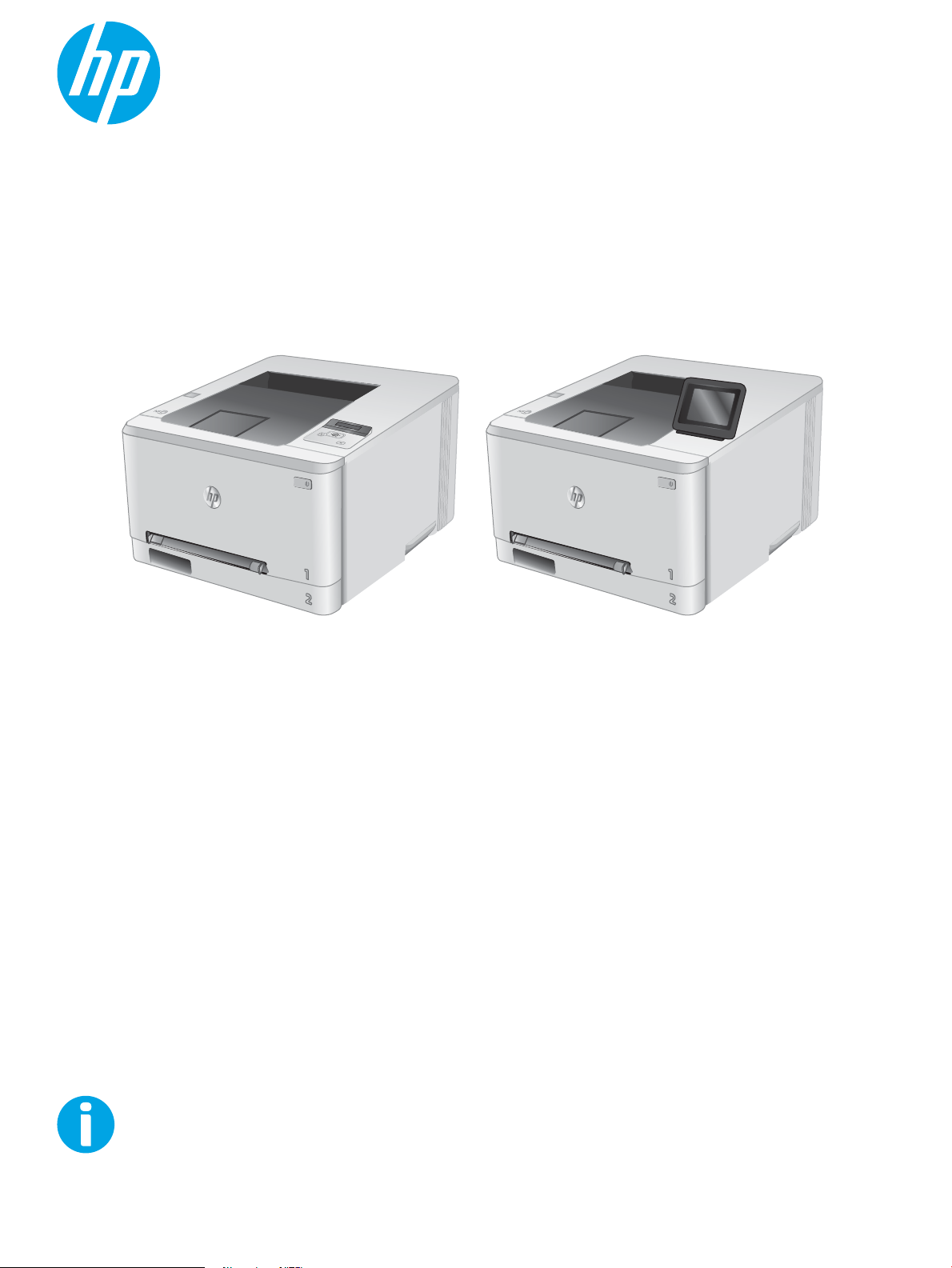
Kasutusjuhend
www.hp.com/support/colorljM252
Color LaserJet Pro M252
M252n M252dw
Page 2
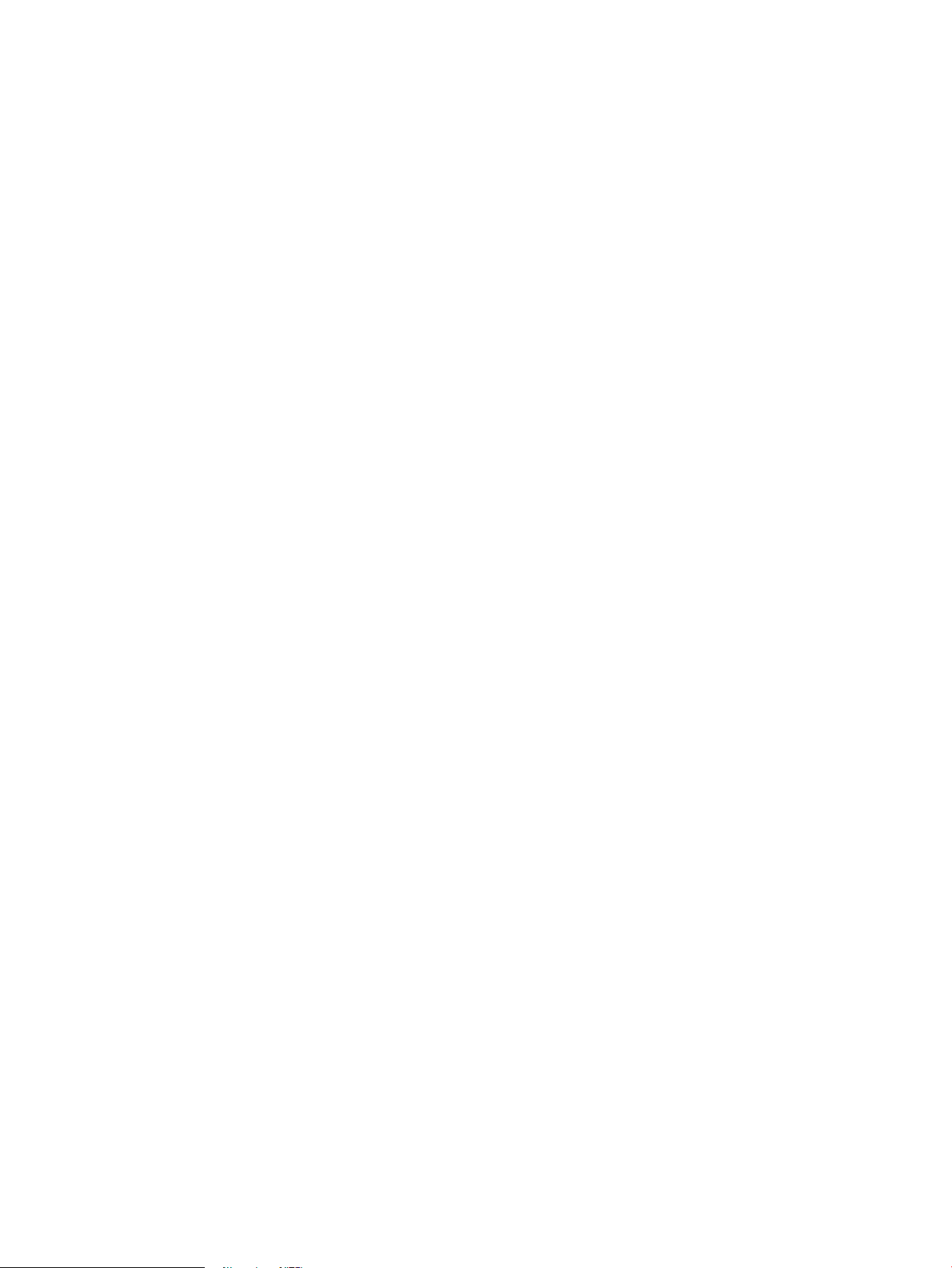
Page 3
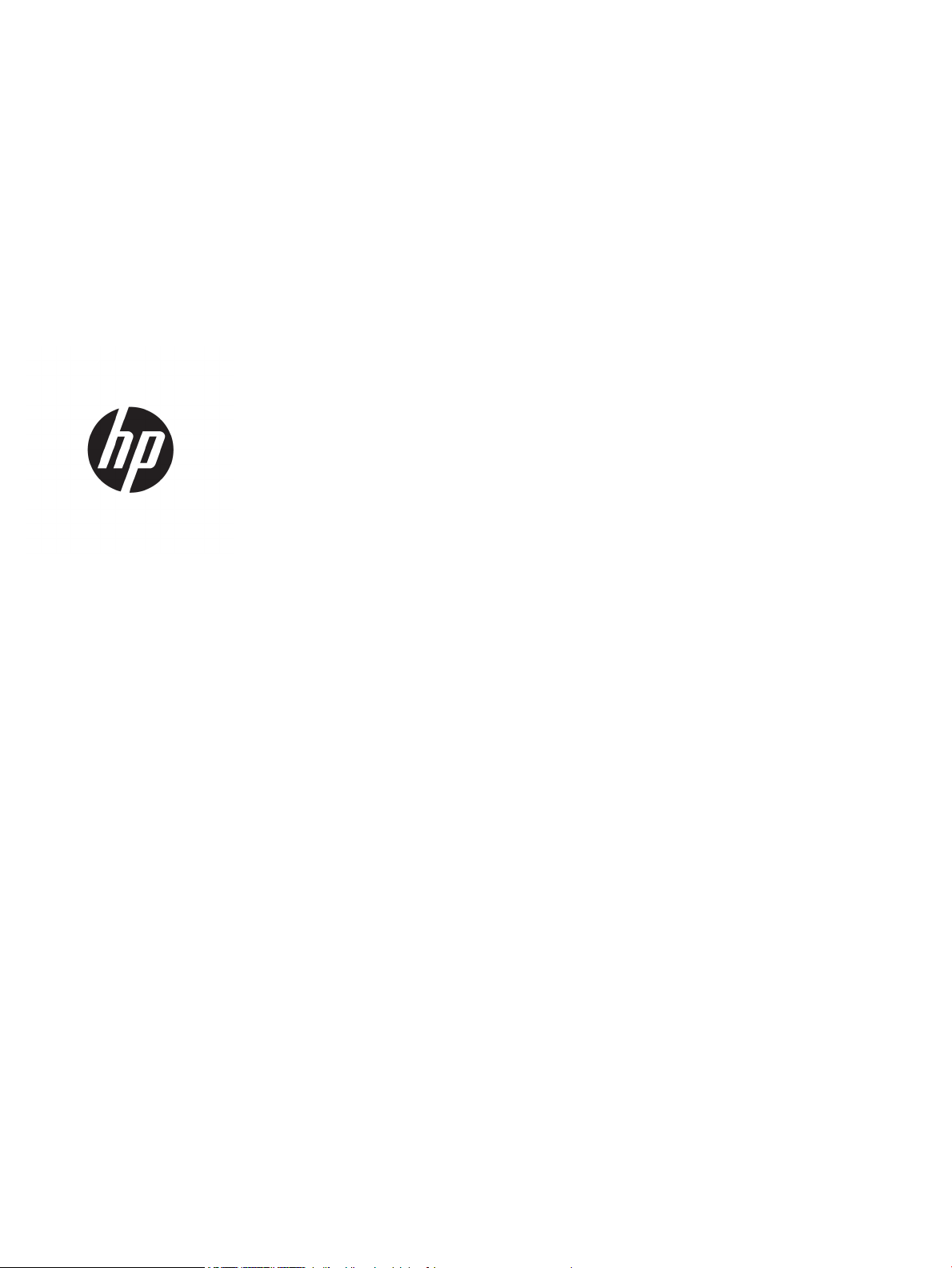
HP Color LaserJet Pro M252
Kasutusjuhend
Page 4
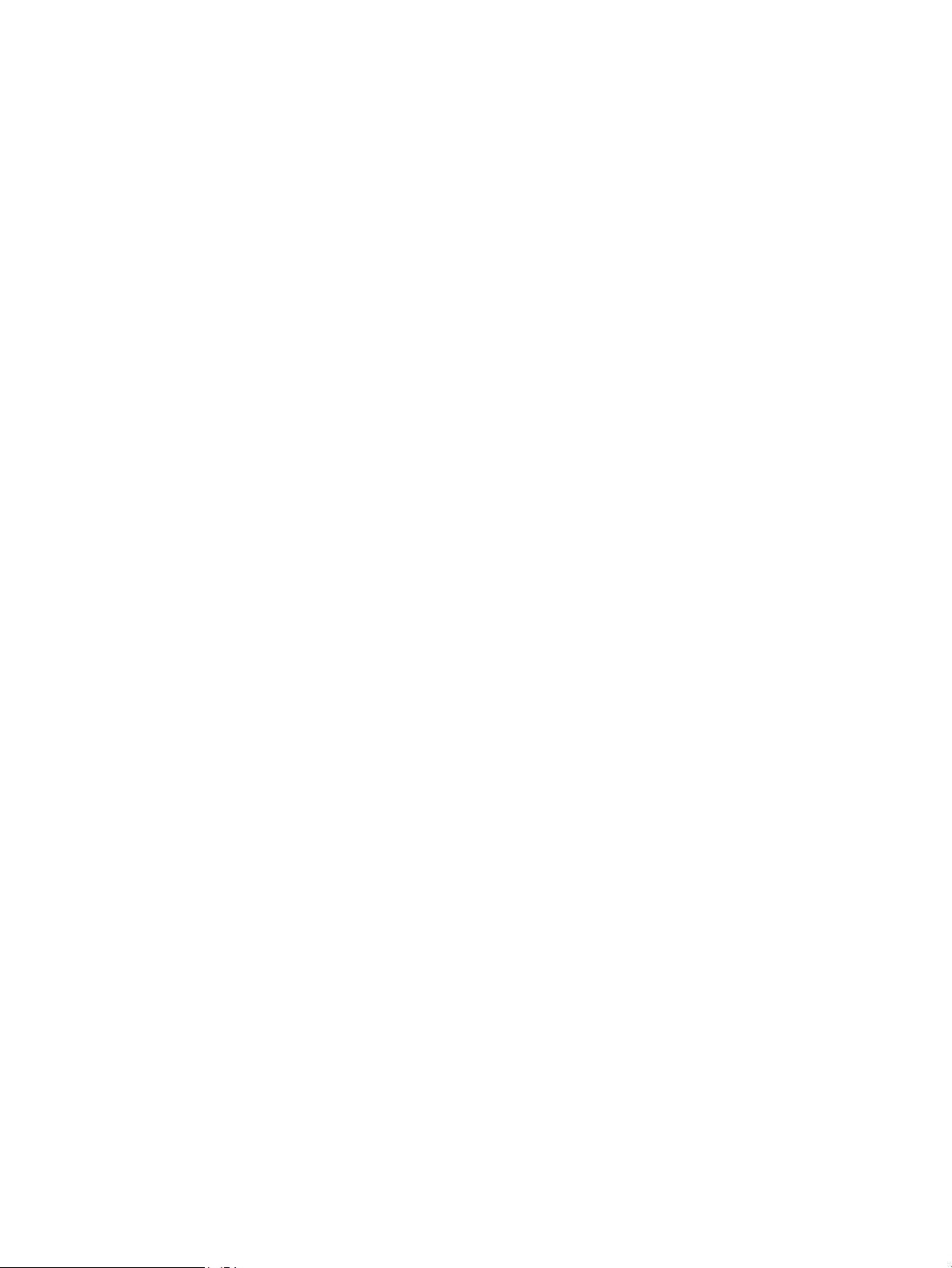
Autoriõigus ja litsents
Kaubamärkide nimetused
© Copyright 2015 HP Development Company,
L.P.
Paljundamine, kohandamine või tõlkimine on
ilma eelneva kirjaliku loata keelatud, välja
arvatud autoriõiguse seadustes lubatud
juhtudel.
Siin sisalduvat teavet võib ette teatamata
muuta.
Ainsad HP toodetele ja teenustele kehtivad
garantiid on esitatud nende toodete ja
teenustega kaasasolevates garantiikirjades.
Mitte midagi siin ei tohiks tõlgendada
lisagarantiina. HP ei vastuta siin esineda võivate
tehniliste või toimetuslike vigade või puuduste
eest.
Edition 2, 3/2019
Adobe®, Adobe Photoshop®, Acrobat® ja
PostScript
®
on ettevõttele Adobe Systems
Incorporated kuuluvad kaubamärgid.
Apple ja Apple'i logo on ettevõtte Apple
Computer, Inc. registreeritud kaubamärgid USA-s
ja teistes riikides/regioonides. iPod on ettevõtte
Apple Computer, Inc. kaubamärk. iPod on
mõeldud vaid juriidiliseks või õigusi omava
üksuse volitusega kopeerimiseks. Ärge
varastage muusikat.
Microsoft®, Windows®, Windows® XP ja Windows
Vista® on Microsoft Corporation'i USA-s
registreeritud kaubamärgid.
UNIX® on ettevõtte The Open Group
registreeritud kaubamärk.
Page 5
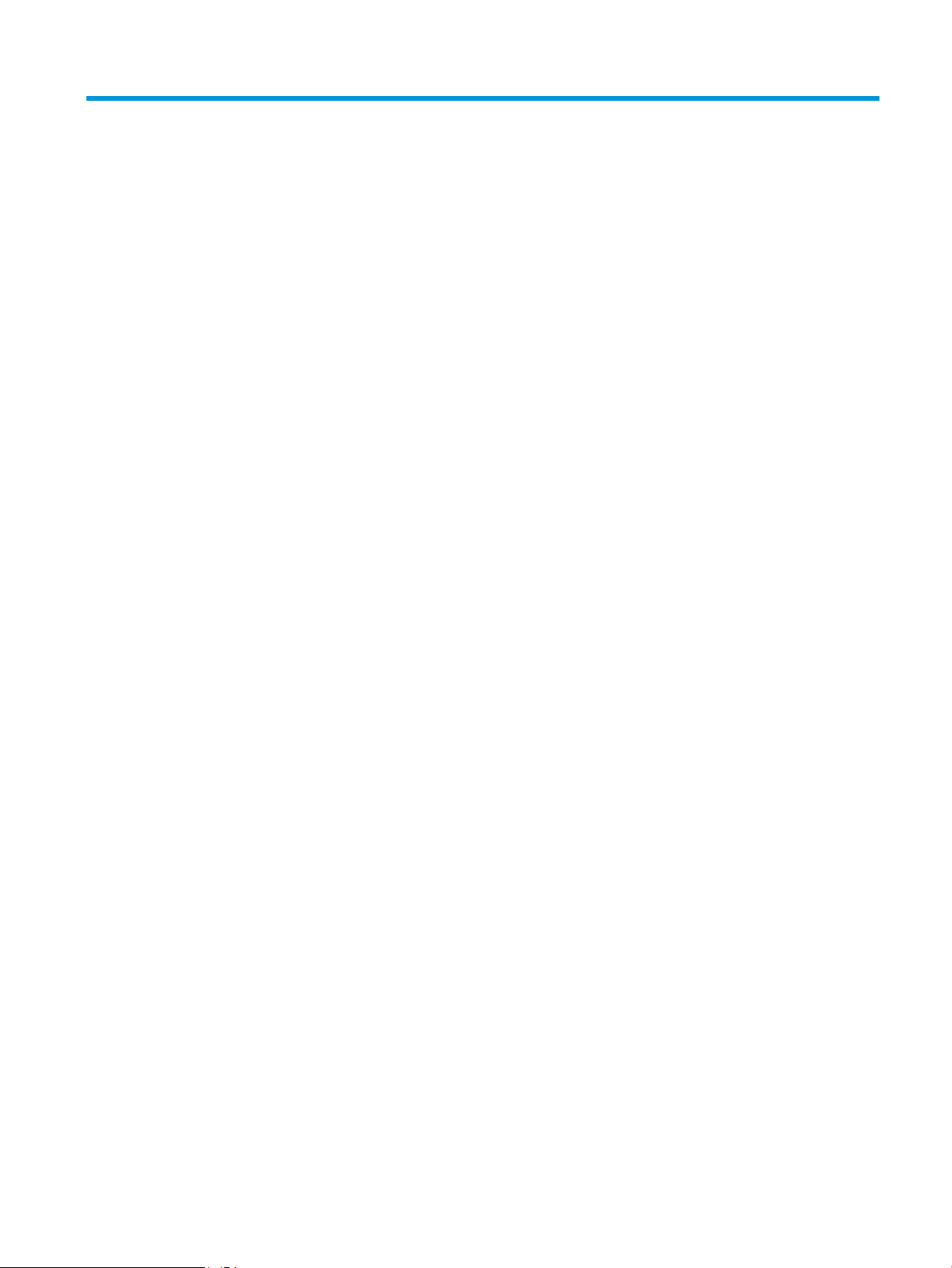
Sisukord
1 Toote ülevaade .......................................................................................................................................................................................... 1
Toote vaated .............................................................................................................................................................................. 2
Toote eestvaade ................................................................................................................................................... 2
Toote tagantvaade ............................................................................................................................................... 3
2-realise juhtpaneeli vaade (mudel M252n) ................................................................................................... 4
Puuteekraani juhtpaneeli vaade (mudel M252dw) ........................................................................................ 5
Avakuva paigutus ............................................................................................................................ 5
Puuteekraaniga juhtpaneel kasutamine ..................................................................................... 6
Toote andmed ........................................................................................................................................................................... 8
Sissejuhatus .......................................................................................................................................................... 8
Tehnilised andmed ............................................................................................................................................... 8
Toetatud operatsioonisüsteemid ...................................................................................................................... 8
Mobiilsed printimislahendused ....................................................................................................................... 10
Toote mõõtmed ................................................................................................................................................. 11
Elektritarbimine, elektriandmed ja müratase ............................................................................................... 12
Töökeskkonna vahemik .................................................................................................................................... 12
Toote riistvara seadistamine ja tarkvara installimine ....................................................................................................... 13
2 Paberisalved ............................................................................................................................................................................................ 15
Ühelehelisse pilusse paberi laadimine (1. salv) ................................................................................................................. 16
Sissejuhatus ....................................................................................................................................................... 16
Paberi laadimine ühelehelisse eelissöötmispilusse ..................................................................................... 16
Ümbriku laadimine ühelehelisse eelissöötmispilusse (1. salv) .................................................................. 17
Paberi paigutus 1. salves ................................................................................................................................. 18
Paberi laadimine 2. salve ...................................................................................................................................................... 20
Sissejuhatus ....................................................................................................................................................... 20
Paberi laadimine 2. salve ................................................................................................................................. 20
Ümbrike laadimine 2. salve .............................................................................................................................. 22
Paberi paigutus 2. salves ................................................................................................................................. 24
ETWW iii
Page 6

3 Tarvikud, lisaseadmed ja osad ............................................................................................................................................................. 27
Tarvikute, lisaseadmete ja osade tellimine ........................................................................................................................ 28
Tellimine .............................................................................................................................................................. 28
Tarvikud ja lisaseadmed ................................................................................................................................... 28
Kliendi parandatavad osad .............................................................................................................................. 28
Toonerikassettide vahetamine ............................................................................................................................................ 30
Sissejuhatus ....................................................................................................................................................... 30
Toonerikassettide eemaldamine ja vahetamine .......................................................................................... 31
4 Printimine ................................................................................................................................................................................................ 37
Prinditööd (Windows) ............................................................................................................................................................ 38
Printimine (Windows) ........................................................................................................................................ 38
Automaatne kahepoolne printimine (Windows) ........................................................................................... 39
Käsitsi mõlemale lehepoolele printimine (Windows) ................................................................................... 39
Mitme lehekülje ühele lehele printimine (Windows) .................................................................................... 40
Paberi tüübi valimine (Windows) ..................................................................................................................... 40
Prinditööd (OS X) .................................................................................................................................................................... 41
Printimine (OS X) ................................................................................................................................................ 41
Automaatselt mõlemale poolele printimine (OS X) ...................................................................................... 41
Käsitsi mõlemale poolele printimine (OS X) .................................................................................................. 41
Mitme lehekülje ühele lehele printimine (OS X) ............................................................................................ 41
Paberi tüübi valimine (OS X) ............................................................................................................................. 42
Mobiilne printimine ................................................................................................................................................................ 43
Sissejuhatus ....................................................................................................................................................... 43
Wi-Fi Direct ja NFC-printimine (ainult juhtmevabad mudelid) .................................................................... 43
HP ePrint e-posti kaudu ................................................................................................................................... 44
HP ePrint tarkvara ............................................................................................................................................. 45
AirPrint ................................................................................................................................................................. 45
Androidi sisseehitatud printimine ................................................................................................................... 45
Töö USB-liidesega otseprintimise kasutamine (ainult puuteerkaaniga mudelid) ....................................................... 47
5 Toote haldamine ..................................................................................................................................................................................... 49
HP veebiteenuste rakenduste kasutamine (ainult puuteekraaniga mudelid) .............................................................. 50
Ühenduse tüübi muutmine (Windows) ............................................................................................................................... 51
Täiustatud konguratsioon koos HP sisseehitatud veebiserveriga (Embedded Web Server, EWS) ja HP
Device Toolboxiga (Windows) ............................................................................................................................................... 52
Täiustatud konguratsioon koos HP utiliidiga OS X jaoks ............................................................................................... 54
HP Utility avamine ............................................................................................................................................. 54
HP Utility funktsioonid ...................................................................................................................................... 54
IP võrgusätete kongureerimine ......................................................................................................................................... 56
Sissejuhatus ....................................................................................................................................................... 56
iv ETWW
Page 7
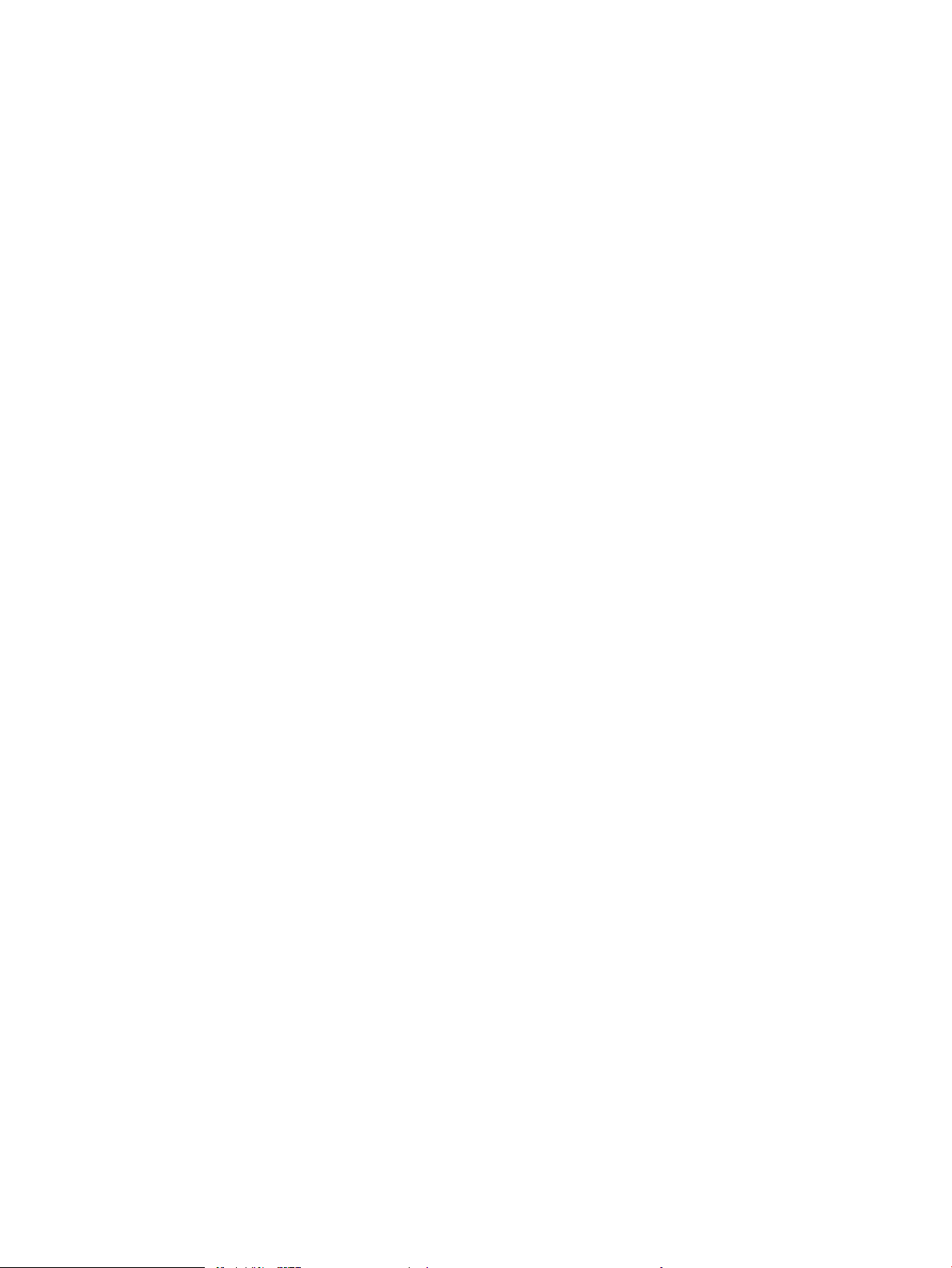
Ühiskasutatava printeri mittetunnustamine ................................................................................................. 56
Võrguseadete vaatamine või muutmine ....................................................................................................... 56
Võrgus seadme nime muutmine ..................................................................................................................... 56
IPv4 TCP/IP parameetrite käsitsi kongureerimine juhtpaneeli kaudu .................................................... 57
Toote turbefunktsioonid ....................................................................................................................................................... 59
Sissejuhatus ....................................................................................................................................................... 59
Määrake süsteemi parool või muutke seda, kasutades HP sisseehitatud veebiserverit. ...................... 59
Kokkuhoiu seaded .................................................................................................................................................................. 60
Sissejuhatus ....................................................................................................................................................... 60
Printimine režiimil EconoMode ........................................................................................................................ 60
Seade Sleep/Auto O After (Unerežiim / automaatne väljalülitamine hiljem) kongureerimine ......... 60
Valige nupp Väljalülitamine hiljem ning seadistage toode kasutama energiat 1 vatt või vähem. ....... 61
Kongureerige väljalülitamise viivituse seade .............................................................................................. 61
HP Web Jetadmin ................................................................................................................................................................... 63
Püsivara värskendamine ....................................................................................................................................................... 64
Esimene meetod: Uuendage püsivara juhtpaneeli kasutades ................................................................... 64
Teine meetod: Uuendage püsivara, kasutades püsivara uuendamise utiliiti ........................................... 65
6 Probleemide lahendamine .................................................................................................................................................................... 67
Klienditugi ................................................................................................................................................................................ 68
Juhtpaneeli spikrisüsteem (ainult puuteekraaniga mudelid) .......................................................................................... 69
Tehase vaikeseadete taastamine ........................................................................................................................................ 70
Teateid „Kassett tühjeneb” või „Kassett peaaegu tühi” kuvatakse toote juhtpaneelil ................................................ 71
Muutke väärtuse „Very Low” (Väga madal) seadeid .................................................................................... 71
Tarvikute tellimine ............................................................................................................................................. 71
Toode ei võta paberit sisse või söödab valesti .................................................................................................................. 72
Sissejuhatus ....................................................................................................................................................... 72
Toode ei võta paberit sisse .............................................................................................................................. 72
Toode võtab korraga sisse mitu paberilehte ................................................................................................. 72
Paberiummistuste kõrvaldamine ........................................................................................................................................ 73
Sissejuhatus ....................................................................................................................................................... 73
Sagedased või korduvad paberiummistused? .............................................................................................. 73
Paberiummistuse asukoht ............................................................................................................................... 74
Ühelehelisest pilust paberiummistuse kõrvaldamine (1. salv) .................................................................. 75
Paberiummistuste kõrvaldamine 2. salvest .................................................................................................. 77
Paberiummistuste kõrvaldamine tagaluugi ja kuumuti piirkonnast ......................................................... 80
Paberiummistuste kõrvaldamine väljastussalvest ...................................................................................... 82
Dupleksseadme ummistuste eemaldamine (ainult dupleksseadmega mudelid) ................................... 83
Prindikvaliteedi parandamine .............................................................................................................................................. 85
Sissejuhatus ....................................................................................................................................................... 85
Teisest tarkvaraprogrammist printimine ....................................................................................................... 85
ETWW v
Page 8
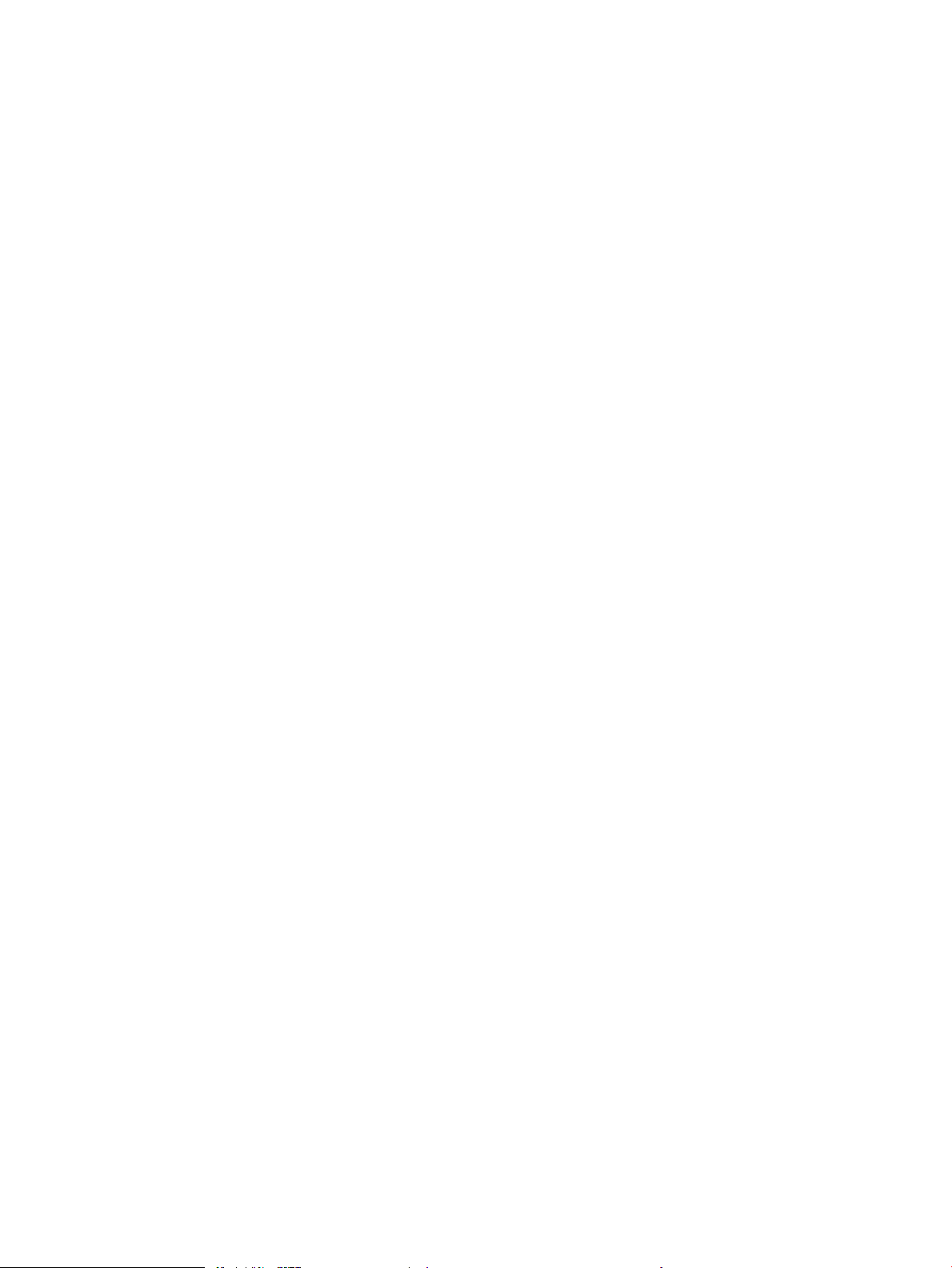
Kontrollige prinditöö paberi tüübi seadet ...................................................................................................... 85
Kontrollige paberi tüübi sätet (Windows) .................................................................................. 85
Paberi tüübi seade kontrollimine (OS X) .................................................................................... 86
Toonerikasseti oleku kontrollimine ................................................................................................................. 86
Prindikvaliteedi lehekülje printimine .............................................................................................................. 87
Toote puhastamine ........................................................................................................................................... 87
Puhastuslehe printimine .............................................................................................................. 87
Vaadake toonerikassett üle ............................................................................................................................. 88
Paberi ja printimiskeskkonna kontrollimine .................................................................................................. 88
Esimene samm: HP nõuetele vastava paberi kasutamine ..................................................... 88
Teine samm: keskkonna kontrollimine ...................................................................................... 88
Värvisätete reguleerimine (Windows) ............................................................................................................ 89
Seadme kalibreerimine värvide ühtlustamiseks .......................................................................................... 90
Režiimi EconoMode seadete kontrollimine ................................................................................................... 91
Proovige erinevat prindidraiverit ..................................................................................................................... 91
Traadiga võrgu probleemide lahendamine ........................................................................................................................ 93
Sissejuhatus ....................................................................................................................................................... 93
Kehv füüsiline ühendus .................................................................................................................................... 93
Arvuti kasutab tootel vale IP-aadressi ........................................................................................................... 93
Arvuti ei saa tootega suhelda .......................................................................................................................... 93
Toode kasutab võrgu jaoks vale linki ja võrguseadeid ................................................................................. 94
Uued tarkvaraprogrammid võivad tekitada probleeme ühilduvusega ..................................................... 94
Teie arvuti või tööjaam võib olla valesti seadistatud ................................................................................... 94
Toode on keelatud või on teised võrguseaded valed ................................................................................... 94
Traadita võrgu probleemide lahendamine ......................................................................................................................... 95
Sissejuhatus ....................................................................................................................................................... 95
Traadita ühenduvuse kontroll-loend .............................................................................................................. 95
Seadmega ei saa pärast traadita ühenduse kongureerimise lõpetamist printida ............................... 96
Toodet ei saa printida ja arvutisse on installitud kolmanda osapoole tulemüür .................................... 96
Traadita ühendus ei tööta pärast traadita ühenduse marsruuteri või seadme liigutamist .................. 96
Traadita ühenduse seadmega ei saa rohkem arvuteid ühendada ............................................................ 96
Traadita toote ühendus katkeb ühendamisel VPN-iga. .............................................................................. 97
Võrku ei kuvata traadita võrguühenduste loendis ....................................................................................... 97
Traadita võrk ei tööta ........................................................................................................................................ 97
Traadita võrgu diagnostikatesti tegemine .................................................................................................... 97
Häirete vähendamine traadita võrgus ............................................................................................................ 97
Tähestikuline register ................................................................................................................................................................................. 99
vi ETWW
Page 9
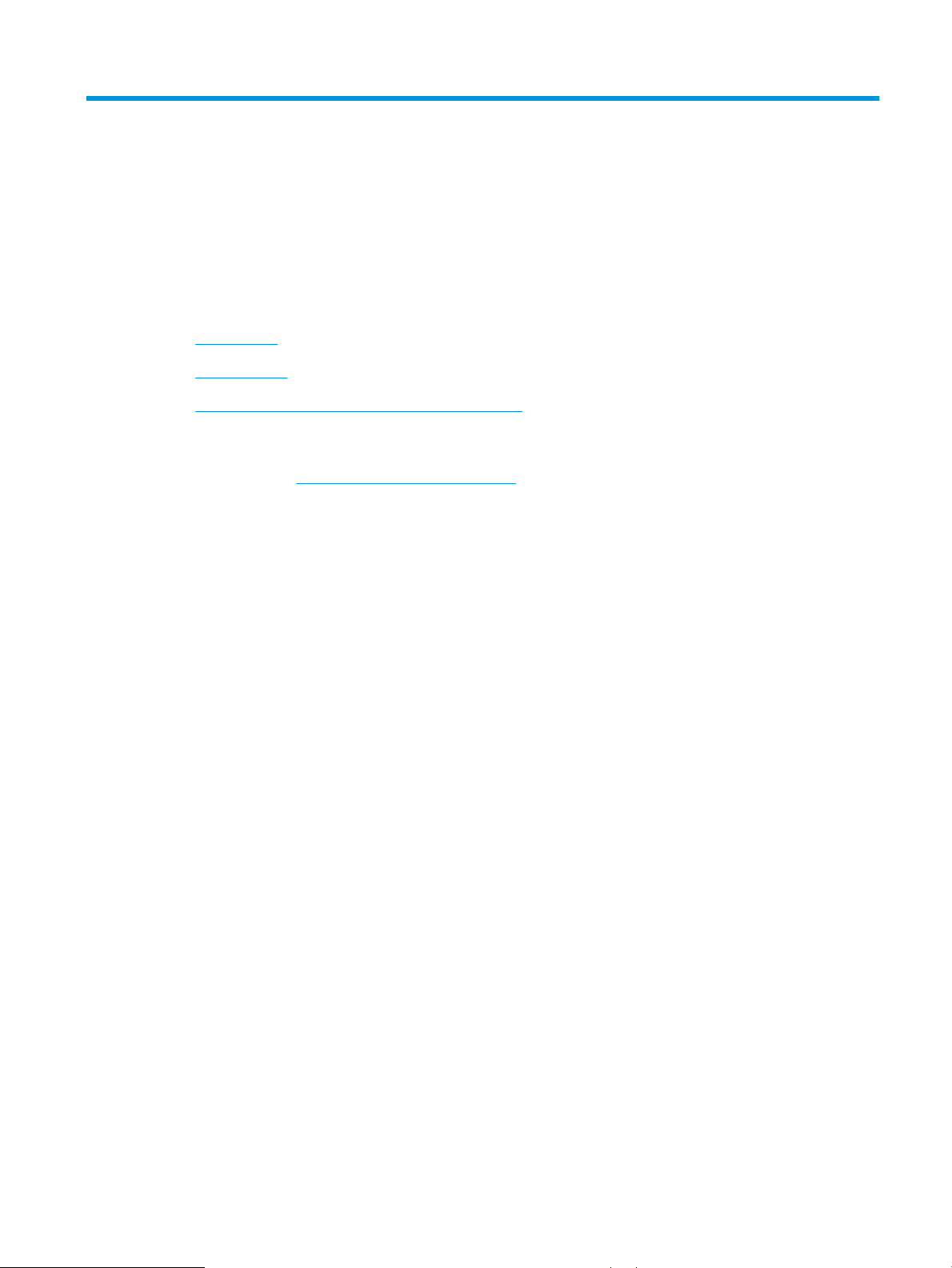
1 Toote ülevaade
●
Toote vaated
●
Toote andmed
●
Toote riistvara seadistamine ja tarkvara installimine
Lisateave:
Külastage veebilehte www.hp.com/support/colorljM252.
HP põhjalik tooteabi sisaldab teavet järgmiste teemade kohta.
●
Installimine ja kongureerimine
●
Õppimine ja kasutamine
●
Probleemide lahendamine
●
Tarkvarauuenduste alla laadimine
●
Tugifoorumites osalemine
●
Garantii- ja normatiivse teabe saamine
ETWW 1
Page 10

Toote vaated
8
9
5
1
7
6
3
2
4
●
Toote eestvaade
●
Toote tagantvaade
●
2-realise juhtpaneeli vaade (mudel M252n)
●
Puuteekraani juhtpaneeli vaade (mudel M252dw)
Toote eestvaade
1 2-realine, taustavalgusega juhtpaneel (mudel M252n)
Värvilise puuteekraaniga juhtpaneel (mudel M252dw, näidatud ülal)
2 Väljastussalv
3 Vahetu USB-port ilma arvutita printimiseks (mudel M252dw)
4 Lähiväljaside (NFC) siseantenn
5 Väljundsalve pikendi
6 Esiluuk (juurdepääs toonerikassetile)
7 Sisse-/väljalülitusnupp
8 Üheleheline eelissöötmispilu (1. salv)
9 Peamine sisendsalv (2. salv)
2 Peatükk 1 Toote ülevaade ETWW
Page 11
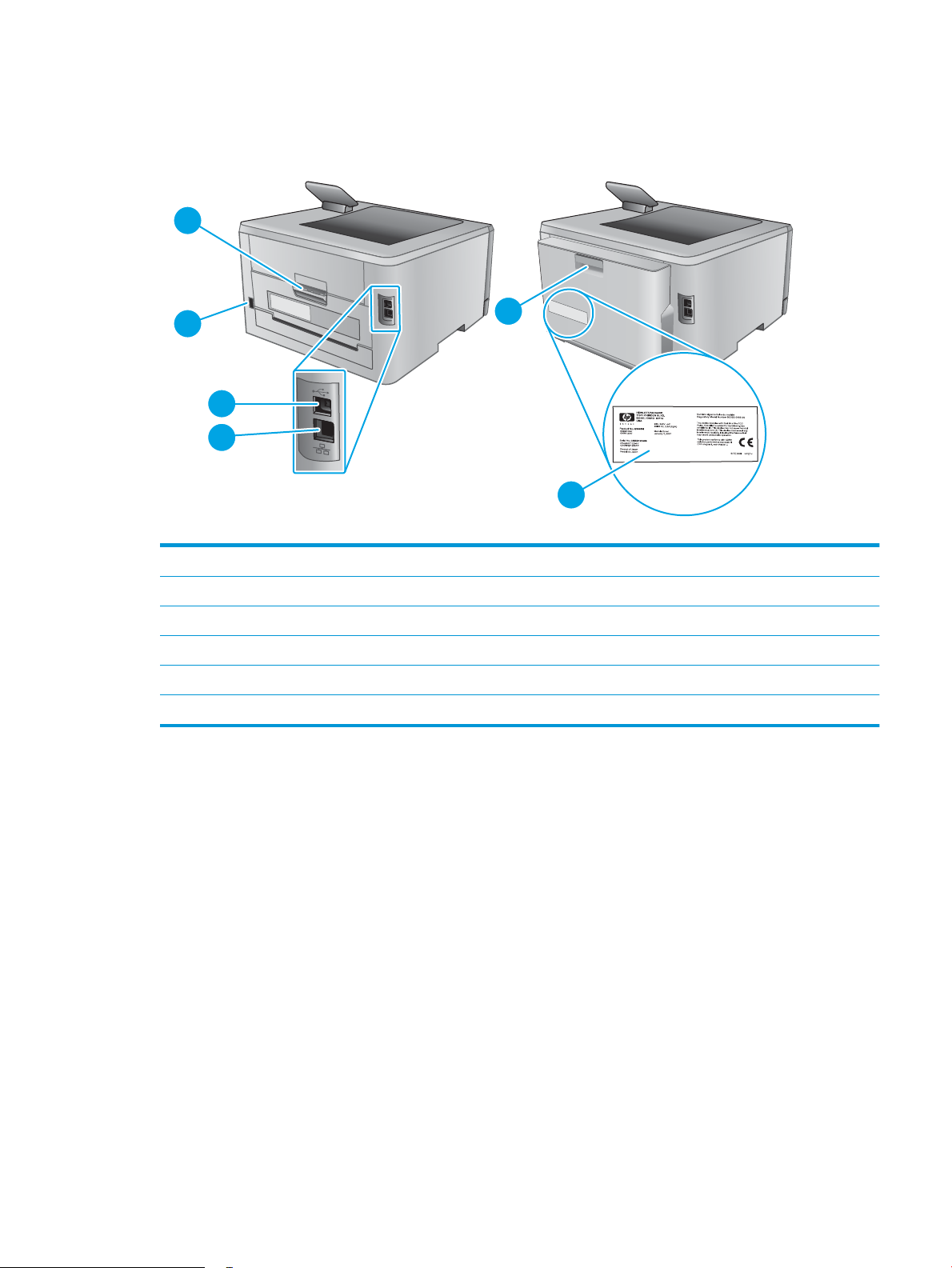
Toote tagantvaade
2
1
5
4
3
6
1 Tagumine uks (annab ligipääsu ummistuste puhastamiseks)
2 Toitepistik
3 USB-liidese port
4 Etherneti port
5 Dupleksseade (ainult dupleksseadmega mudelid)
6 Seerianumbri ja tootenumbri etikett
ETWW Toote vaated 3
Page 12
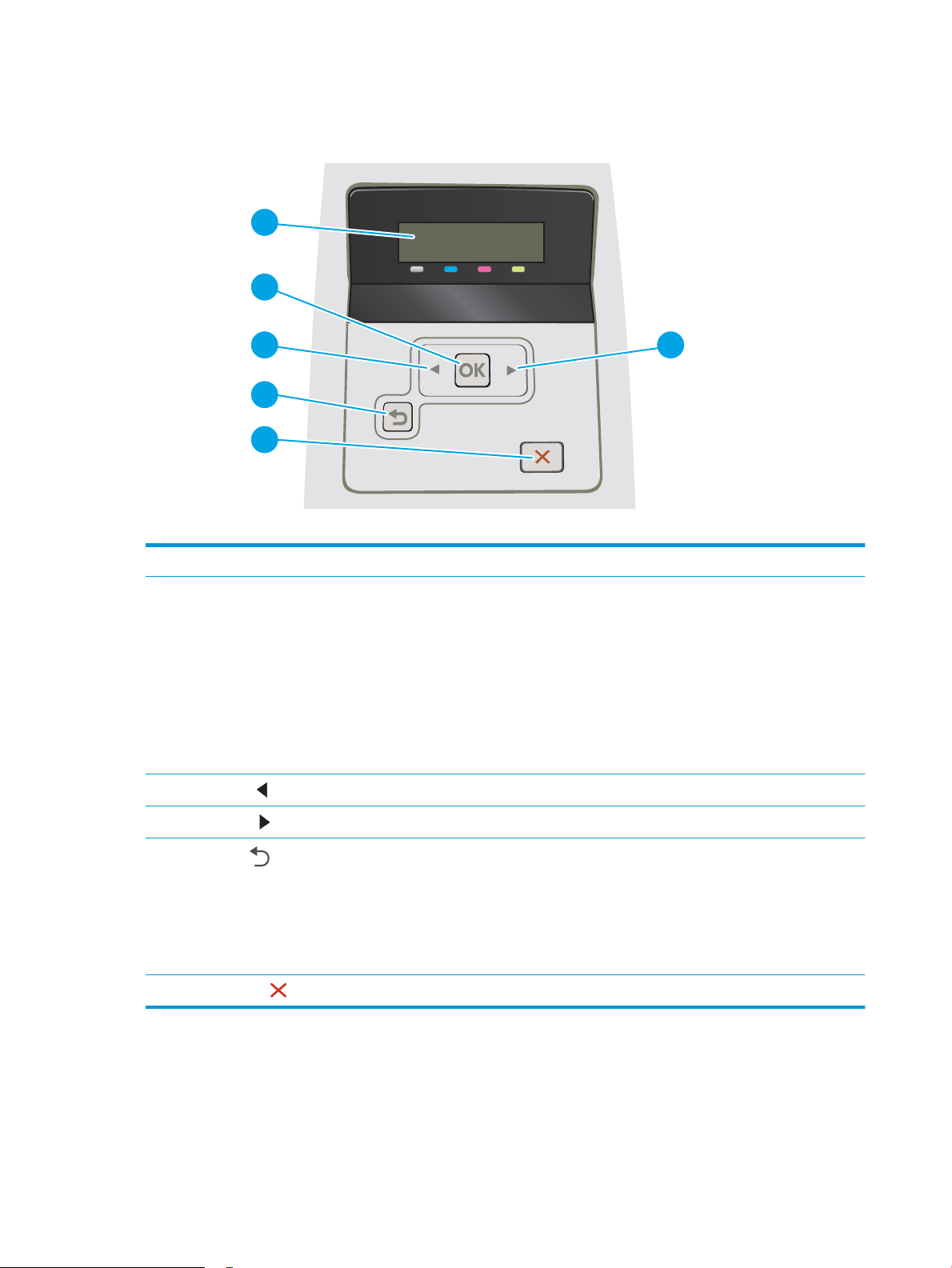
2-realise juhtpaneeli vaade (mudel M252n)
1
2
43
5
6
1 2-realise juhtpaneeli näidik Sellel kuval esitatakse menüüd ja tooteteave.
2 Nupp OK Vajutage nuppu OK järgmisteks toiminguteks:
●
juhtpaneeli menüüde avamine;
●
juhtpaneelil kuvatud alammenüüde avamine;
●
menüüelemendi valimine;
●
mõne vea parandamine;
●
prinditöö alustamine vastuseks juhtpaneeli viibale (nt kui juhtpaneelil kuvatakse
teade Press [OK] to print (Printimiseks vajutage valikut [OK])).
3
Vasaku noole nupp
4
Parema noole nupp
5
Tagasinoole nupp
6
Tühistamisnupp
Kasutage seda nuppu menüüdes navigeerimiseks või kuvatava väärtuse vähendamiseks.
Kasutage seda nuppu menüüdes navigeerimiseks või kuvatava väärtuse suurendamiseks.
Kasutage seda nuppu järgmisteks toiminguteks:
●
juhtpaneeli menüüdest väljumine;
●
alammenüü loendis tagasi eelmisse menüüsse kerimine;
●
alammenüü loendis (menüüelemendis muudatusi salvestamata) tagasi eelmise
menüüelemendini kerimine.
Vajutage seda nuppu prinditöö tühistamiseks või juhtpaneeli menüüst väljumiseks.
4 Peatükk 1 Toote ülevaade ETWW
Page 13
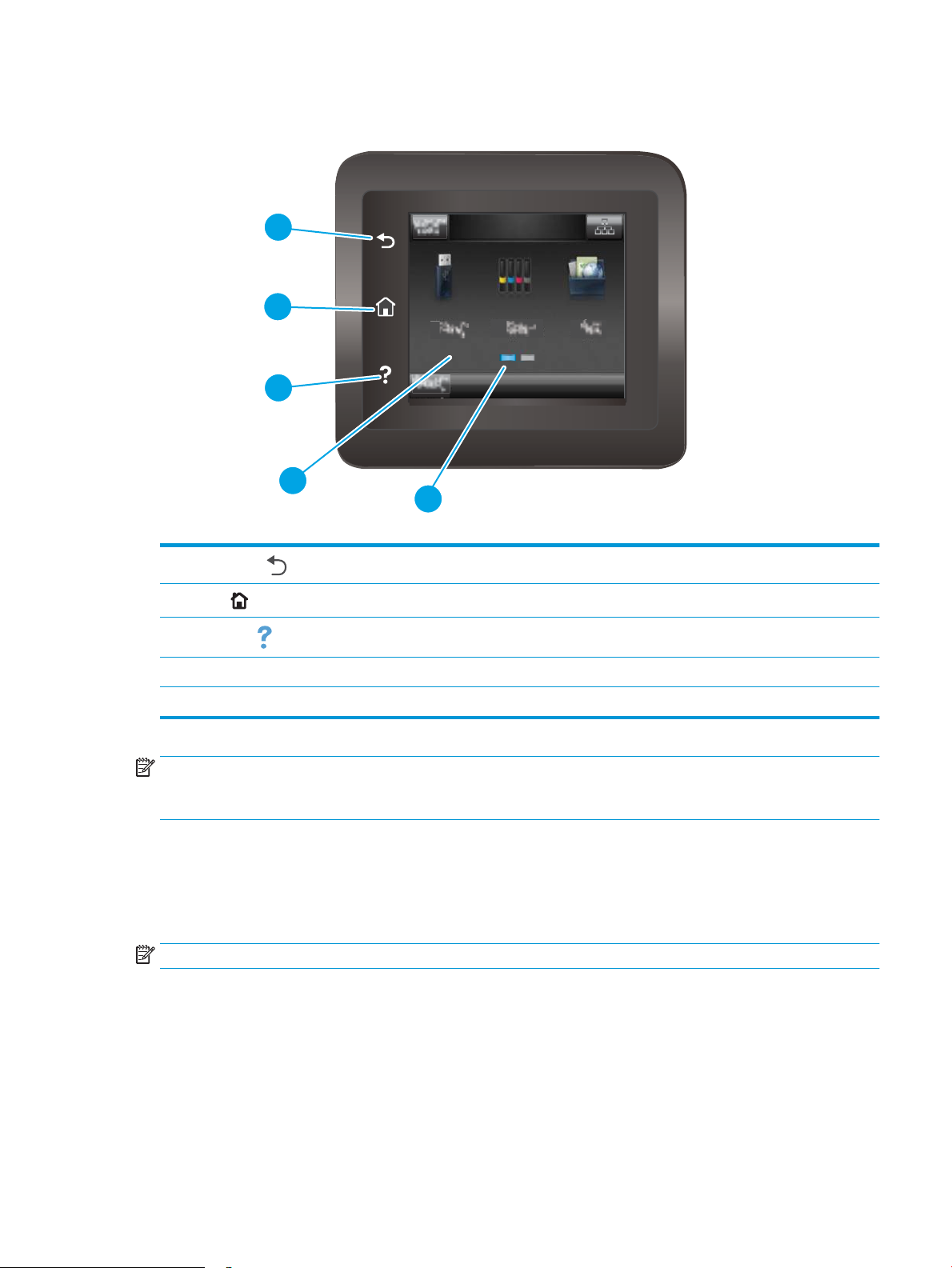
Puuteekraani juhtpaneeli vaade (mudel M252dw)
4
5
3
2
1
1
Tagasi-nupp
2
Nupp Avaleht
3
Spikrinupp
4 Värviline puuteekraan Kuva annab juurdepääsu menüüdele, spikri animatsioonidele ja tooteteabele.
5 Kodulehe ekraanitähis Kuva annab märku, millist avakuva juhtpaneelil praegu esitatakse.
MÄRKUS. Kui juhtpaneelil ei ole standardset nuppu Cancel (Tühista), kuvatakse mitmete toote toimingute ajal
puuteekraanil nuppu Cancel (Tühista). See võimaldab kasutajal tühistada toimingu enne, kui toode toimingu
lõpetab.
Avakuva paigutus
Koduekraani kaudu saab kasutada seadme funktsioone ja vaadata seadme praegust olekut.
Saate mis tahes ajal avakuvale tagasi minna, puudutades toote juhtpaneelil avakuva nuppu.
MÄRKUS. Koduekraanil kuvatavad funktsioonid võivad erineda olenevalt seadme konguratsioonist.
Eelmisele kuvale naasmiseks vajutage seda nuppu.
Avakuvale naasmiseks vajutage seda nuppu.
Selle nupu puudutamisel avaneb juhtpaneeli abisüsteem.
ETWW Toote vaated 5
Page 14
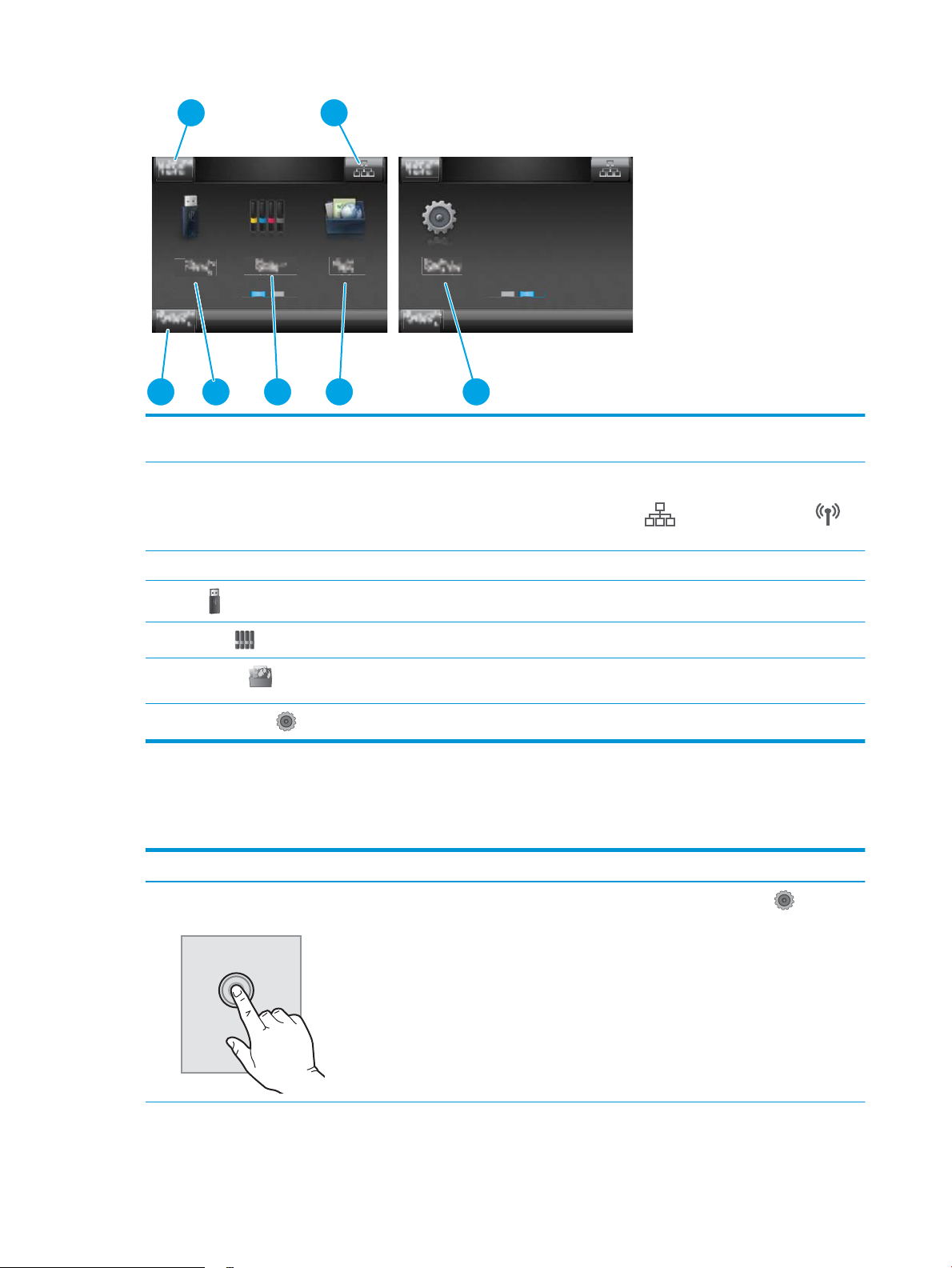
5
6
7473
1 2
7
1 Lähtestamise nupp Puudutage seda nuppu, et ajutised tööseaded toote
vaikeseadetele lähtestada.
2 Ühendusteabe nupp Puudutage seda nuppu, et avada menüü Connection Information
(Ühendusteave), mis annab teavet võrgu kohta. Nupp kuvatakse
kas ksvõrgu ikoonina või traadita võrgu ikoonina
olenevalt võrgu tüübist, kuhu toode ühendatud on.
3 Seadme olek Kuvaala annab teavet toote üldise oleku kohta
4
USB nupp
5
Tarvikute nupp
6
Rakenduste nupp
7
Seadistamisnupp
Puuteekraaniga juhtpaneel kasutamine
Toote puuteekraani juhtpaneeli kasutamiseks toimige järgmiselt.
Tegevus Kirjeldus Näide
Puudutamine Puudutage elementi ekraanil, et valida
Puudutage seda nuppu USB-välkmälu menüü avamiseks.
Puudutage seda nuppu, et näha teavet tarvikute oleku kohta.
Puudutage seda nuppu menüü Apps (Rakendused) avamiseks,
et printida otse valitud veebirakendustest.
Puudutage seda nuppu, et avada menüü Setup (Seadistus).
vastav element või avada vastav menüü.
Läbi menüüde kerimisel puudutage kerimise
lõpetamiseks korraks ekraani.
Puudutage seadistusnuppu , et avada
menüü Setup (Seadistus).
6 Peatükk 1 Toote ülevaade ETWW
Page 15
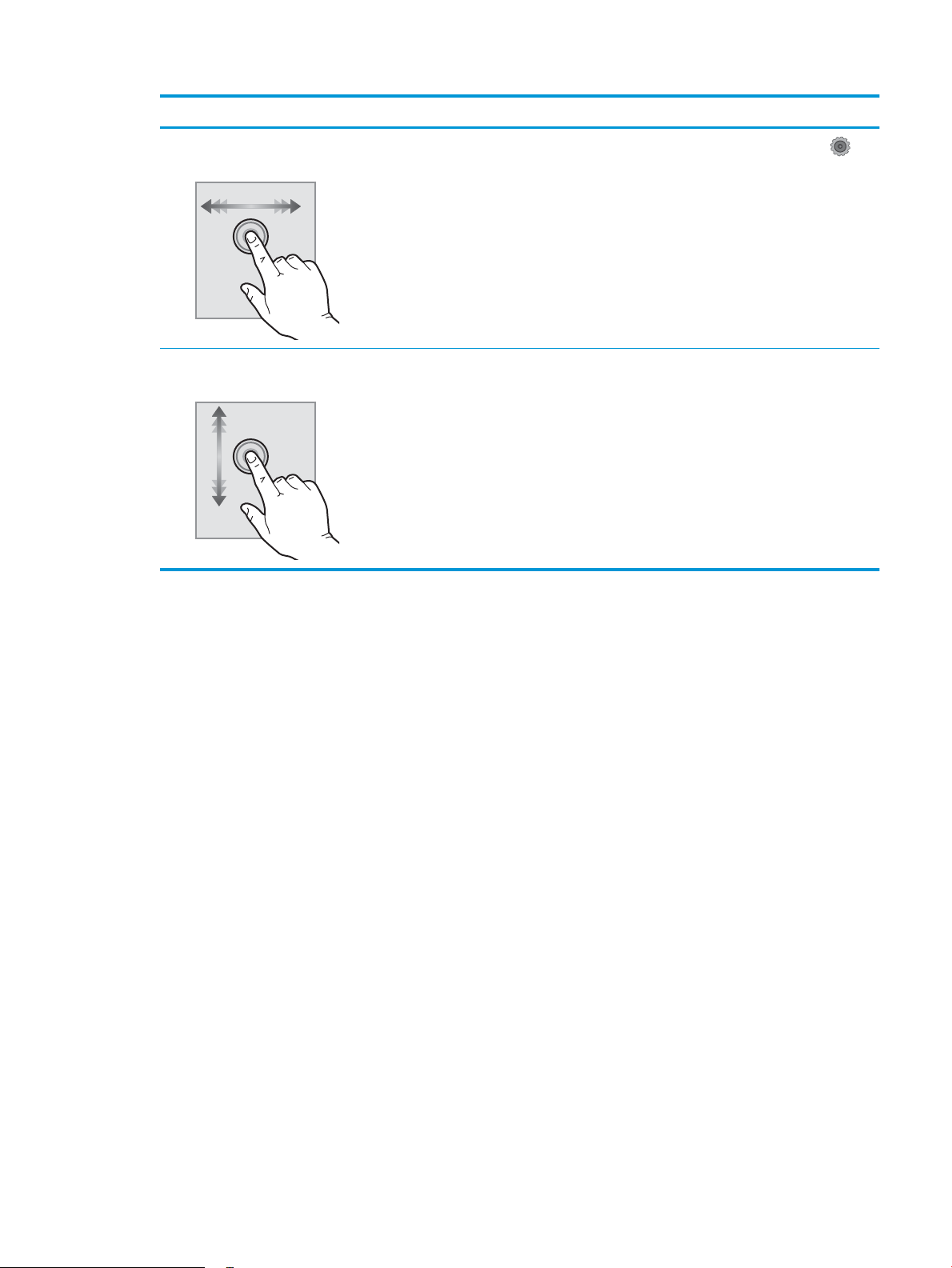
Tegevus Kirjeldus Näide
Sirvimine Puudutage ekraani ja seejärel liigutage kuva
küljele libistamiseks sõrme horisontaalselt.
Kerimine Puudutage ekraani ja seejärel liigutage
sõrme vertikaalselt sõrme ekraanilt
tõstmata.
Nipsake avakuval, et seadistusnupp
kuvada.
Kerige läbi menüü Setup (Seadistus).
ETWW Toote vaated 7
Page 16
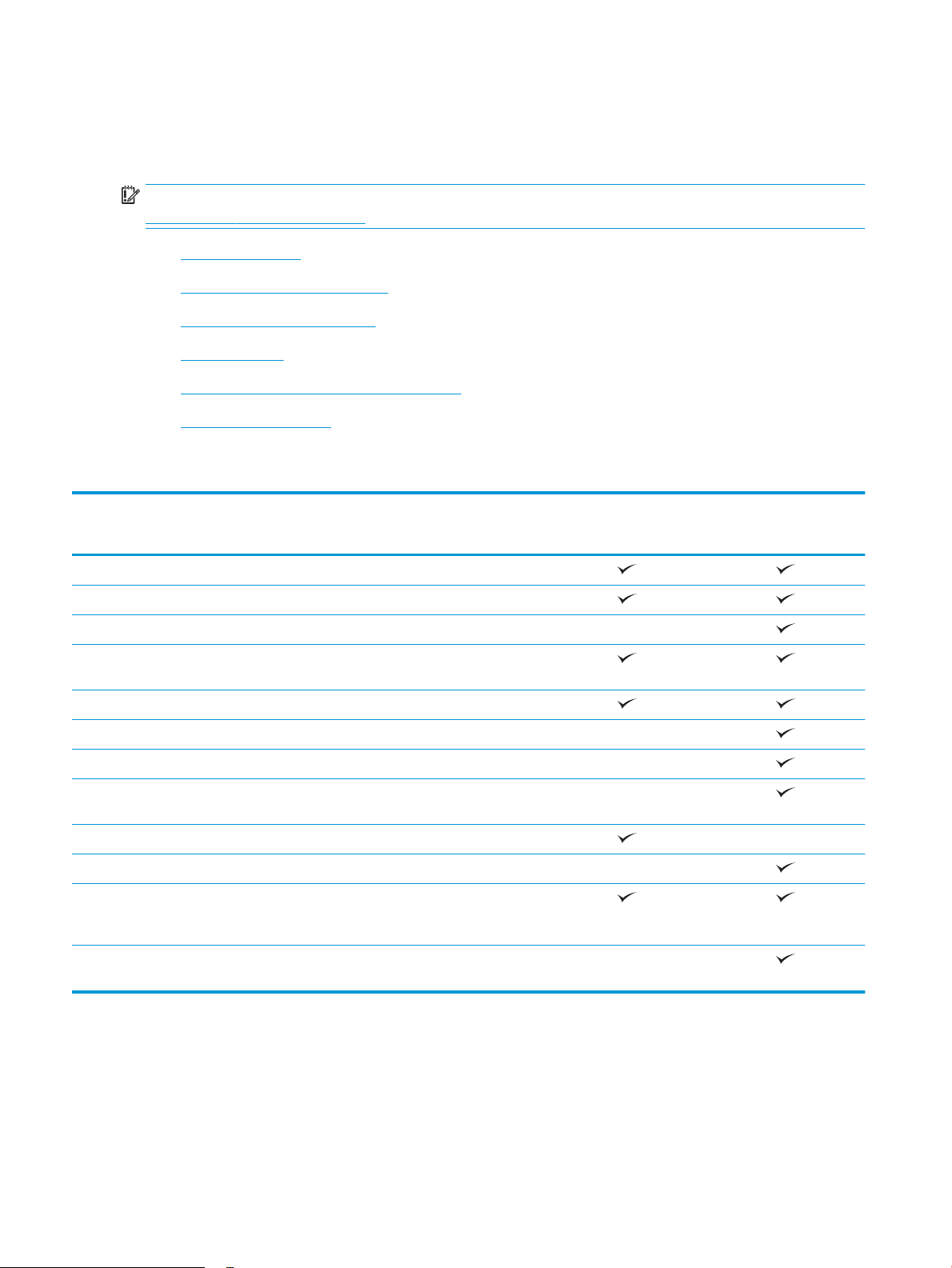
Toote andmed
Sissejuhatus
NB! Avaldamise ajal on õiged järgmised andmed, mis võivad siiski muutuda. Kehtiva teabega tutvumiseks vt
www.hp.com/support/colorljM252.
●
Tehnilised andmed
●
Toetatud operatsioonisüsteemid
●
Mobiilsed printimislahendused
●
Toote mõõtmed
●
Elektritarbimine, elektriandmed ja müratase
●
Töökeskkonna vahemik
Tehnilised andmed
Mudeli nimi
Tootenumber
Paberikäsitsus Üheleheline eelissöötmispilu (1. salv)
2. salv (150-leheline)
Automaatne dupleksprintimine Ei ole saadaval
Ühenduvus 10/100/1000 Ethernet LAN ühendus IPv4-
ga ja IPv6-ga
Kiire USB 2.0
Hõlpsasti ligipääsetav USB-port Ei ole saadaval
Prindiserver juhtmevaba ühenduse jaoks Ei ole saadaval
HP lähiväljaside (NFC) ja Wi-Fi Directi
funktsioon mobiilseadmest printimiseks
Juhtpaneeli kuva ja sisestus 2-realine taustavalgusega juhtpaneel Ei ole saadaval
Värvilise puuteekraaniga juhtpaneel Ei ole saadaval
Printimine Prindib 18 lehte minutis (lk/min) A4-
formaadis paberile ja 19 lk/min Letterformaadis paberile
Hõlpsa juurdepääsuga USB-printimine
(arvuti ei ole vajalik)
M252n
B4A21A
Ei ole saadaval
Ei ole saadaval
M252dw
B4A22A
Toetatud operatsioonisüsteemid
Alljärgnev teave kehtib tootespetsiiliste Windows PCL 6 ja OS X prindidraiverite ja komplekti kuuluva
tarkvarainstallija CD kohta.
8 Peatükk 1 Toote ülevaade ETWW
Page 17
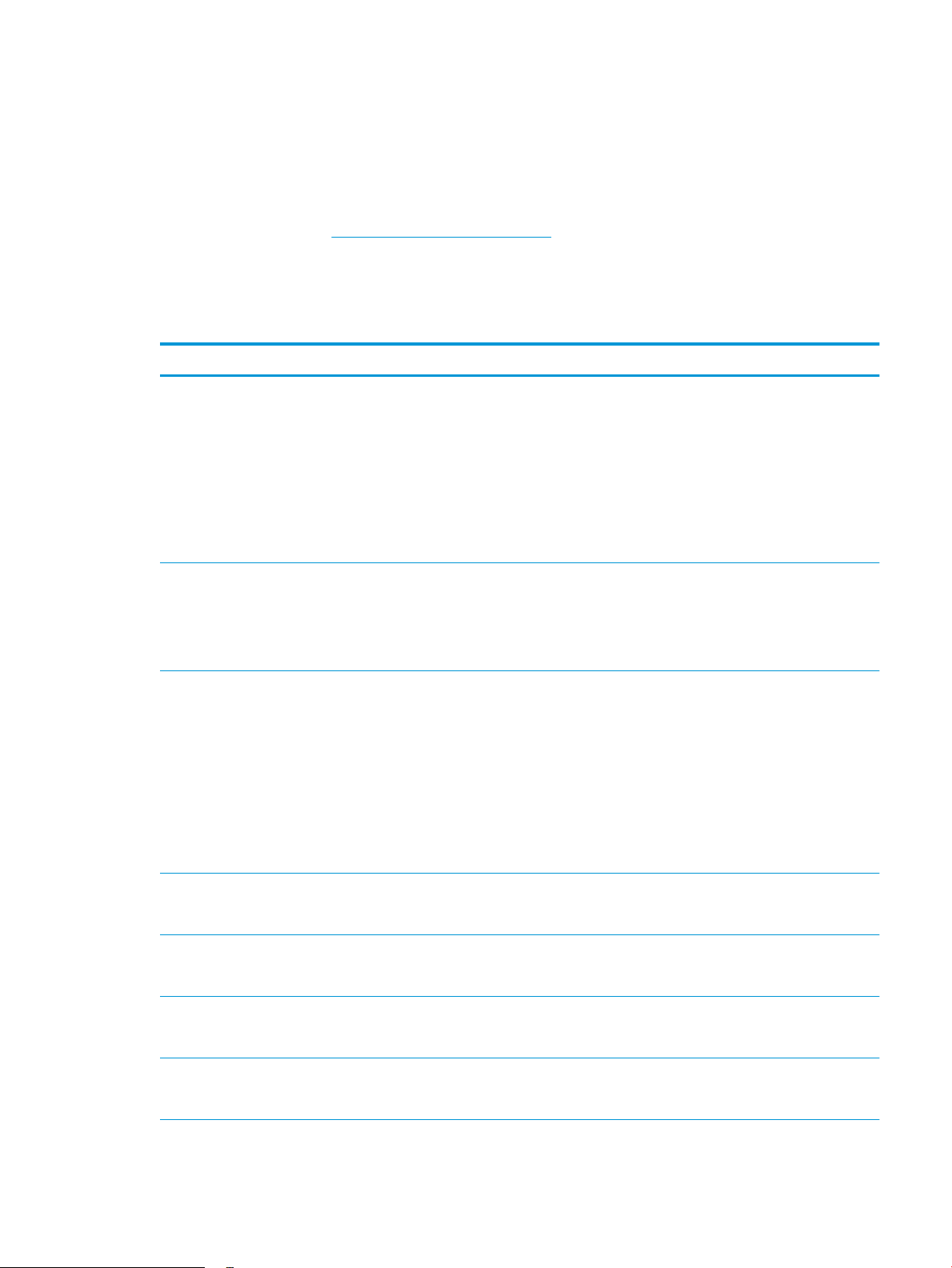
Windows: HP tarkvarainstallija CD installib tarkvara täisinstalleri kasutamisel olenevalt Windowsi
operatsioonisüsteemist HP PCL.6 või HP PLC 6 draiveri koos valikulise tarkvaraga.
Maci arvutid ja OS X: seade toetab Maci arvuteid ja Apple’i mobiiliseadmeid. OS X prindidraiverit ja -utiliiti saab alla
laadida aadressilt hp.com, samuti on neid võimalik saada Apple’i tarkvarauuenduse kaudu. Komplekti kuuluv CD
ei sisalda HP installitarkvara OS X jaoks. OS X installitarkvara allalaadimiseks järgige alltoodud samme.
1. Külastage veebilehte www.hp.com/support/colorljM252.
2. Valige Support Options (Tugiteenuse valikud), seejärel Download Options (Allalaadimise valikud) ning siis
Drivers, Software & Firmware (Draiverid, tarkvara ja püsivara).
3. Klõpsake operatsioonisüsteemi versioonil ja seejärel klõpsake nuppu (Allalaadimine).
Operatsioonisüsteem Installitud draiver Märkused
32-bitine Windows® XP SP3 või uuem Tarkvara baasinstalli käigus installitakse
sellele operatsioonisüsteemile
tootespetsiiline prindidraiver HP PCL 6.
Baasinstallija installib ainult draiveri.
32-bitine Windows Vista® Tarkvara baasinstalli käigus installitakse
sellele operatsioonisüsteemile
tootespetsiiline prindidraiver HP PCL 6.
Baasinstallija installib ainult draiveri.
Windows Server 2003 SP2 või uuem, 32bitine
Tarkvara baasinstalli käigus installitakse
sellele operatsioonisüsteemile
tootespetsiiline prindidraiver HP PCL 6.
Baasinstallija installib ainult draiveri.
See operatsioonisüsteem ei toeta tarkvara
täielikku installimist.
Kasutage 64-bitistele
operatsioonisüsteemidele mõeldud UPDdraivereid.
Microsoft peatas Windows XP põhivoolu toe
aprillis 2009. HP jätkab võimaluste piires
tootmisest kõrvaldatud XP
operatsioonisüsteemi toetamist.
See operatsioonisüsteem ei toeta tarkvara
täielikku installimist.
Kasutage 64-bitistele
operatsioonisüsteemidele mõeldud UPDdraivereid.
See operatsioonisüsteem ei toeta tarkvara
täielikku installimist.
Kasutage 64-bitistele
operatsioonisüsteemidele mõeldud UPDdraivereid.
Microsoft peatas Windows Server 2003
põhivoolu toe juulis 2010. HP jätkab
võimaluste piires tootmisest kõrvaldatud
Server 2003 operatsioonisüsteemi
toetamist.
Windows 7 SP1 või uuem (32-bitine ja 64bitine)
32-bitine või 64-bitine Windows 8 Tarkvara täisinstalli käigus installitakse
32-bitine või 64-bitine Windows 8.1 Tarkvara täisinstalli käigus installitakse
32-bitine Windows Server 2008 SP2 Tarkvara baasinstalli käigus installitakse
Tarkvara täisinstalli käigus installitakse
sellele operatsioonisüsteemile
tootespetsiiline prindidraiver HP PCL 6.
sellele operatsioonisüsteemile
tootespetsiiline prindidraiver HP PCL 6.
sellele operatsioonisüsteemile
tootespetsiiline prindidraiver HP PCL 6.
sellele operatsioonisüsteemile
tootespetsiiline prindidraiver HP PCL.6.
Windows 8 RT tuge pakutakse 32-bitise
draiveriga Microsoft IN OS 4. versiooni
kaudu.
Windows 8.1 RT tuge pakutakse 32-bitise
draiveriga Microsoft IN OS 4. versiooni
kaudu.
ETWW Toote andmed 9
Page 18
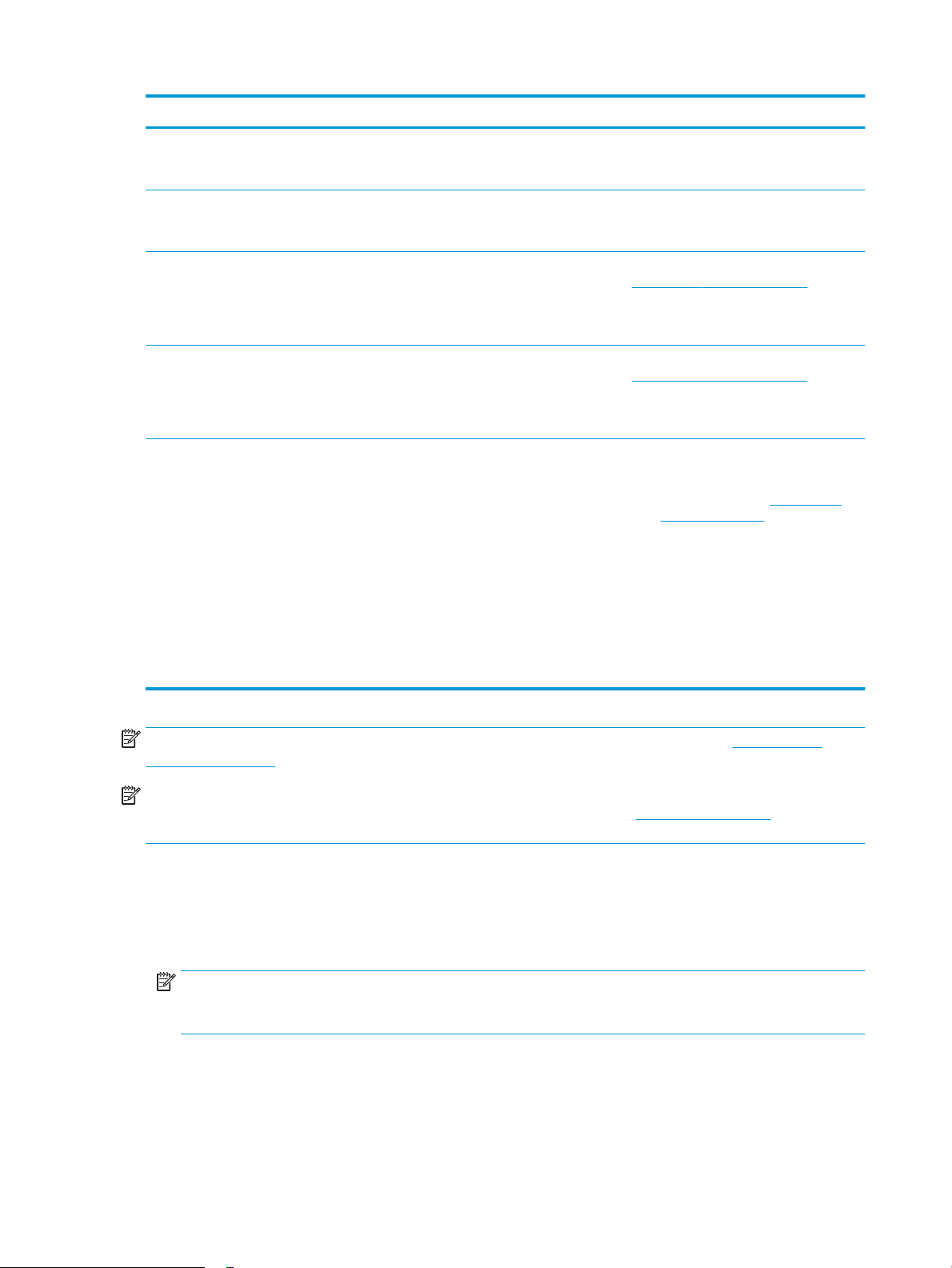
Operatsioonisüsteem Installitud draiver Märkused
64-bitine Windows Server 2008 SP2 Tarkvara baasinstalli käigus installitakse
sellele operatsioonisüsteemile
tootespetsiiline prindidraiver HP PCL.6.
64-bitine Windows Server 2008 R2, SP 1 Tarkvara täisinstalli käigus installitakse
sellele operatsioonisüsteemile
tootespetsiiline prindidraiver HP PCL 6.
64-bitine Windows Server 2012 Tarkvarainstallijal puudub Windows Server
2012 tugi, kuid seda toetavad
tootespetsiilised prindidraiverid HP PCL 6
ja HP PCL-6 versioon 4.
64-bitine Windows Server 2012 R2 Tarkvarainstallijal puudub Windows Server
2012 tugi, kuid seda toetavad
tootespetsiilised prindidraiverid HP PCL 6
ja HP PCL-6 versioon 4.
OS X 10.7 Lion, OS X 10.8 Mountain Lion ja
OS X 10.9 Mavericks
OS X prindidraiverit ja -utiliiti saab alla
laadida aadressilt hp.com, samuti on neid
võimalik saada Apple’i tarkvarauuenduse
kaudu. Komplekti kuuluv CD ei sisalda HP
installitarkvara OS X jaoks.
Laadige draiver HP veebisaidilt
www.hp.com/support/colorljM252 alla ja
kasutage selle installimiseks tööriista
Windows Add Printer (Windowsi printeri
lisamine).
Laadige draiver HP veebisaidilt
www.hp.com/support/colorljM252 alla ja
kasutage selle installimiseks tööriista
Windows Add Printer (Windowsi printeri
lisamine).
OS X täisinstalleri saate alla laadida selle
seadme tugilehelt.
1. Külastage veebilehte www.hp.com/
support/colorljM252.
2. Valige Support Options (Tugiteenuse
valikud), seejärel Download Options
(Allalaadimise valikud) ning siis
Drivers, Software & Firmware
(Draiverid, tarkvara ja püsivara).
MÄRKUS. Toetatud operatsioonisüsteemide kehtiva nimekirja saamiseks minge aadressile www.hp.com/
support/colorljM252, kust leiate seadme kohta kõikvõimalikke HP abimaterjale.
MÄRKUS. Kliendi- ja serveripõhiste operatsioonisüsteemide kohta teabe saamiseks ning selle toote HP UPD
PCL6, UPD PCL 5 ja UPD PS draiverite tugiteenuste jaoks külastage veebisaiti www.hp.com/go/upd ja klõpsake
vahekaardil Specications (Tehnilised andmed).
Mobiilsed printimislahendused
Toode toetab järgmist mobiilse printimise tarkvara:
●
HP ePrint tarkvara
MÄRKUS. HP ePrint tarkvara toetab järgmisi operatsioonisüsteeme: Windows Vista® (32- ja 64-bitine);
Windows 7 SP 1 (32- ja 64-bitine); Windows 8 (32- ja 64-bitine); Windows 8.1 (32- ja 64-bitine) ning OS X
versioonid 10.6 Snow Leopard, 10.7 Lion, 10.8 Mountain Lion ja 10.9 Mavericks.
●
HP ePrint e-posti teel (selleks tuleb lubada HP veebiteenused ning registreerida toode süsteemis HP
Connected)
3. Klõpsake operatsioonisüsteemi
versioonil ja seejärel klõpsake nuppu
(Allalaadimine).
●
Rakendus HP ePrint (saadaval Androidile, iOS-ile ja Blackberryle)
10 Peatükk 1 Toote ülevaade ETWW
Page 19
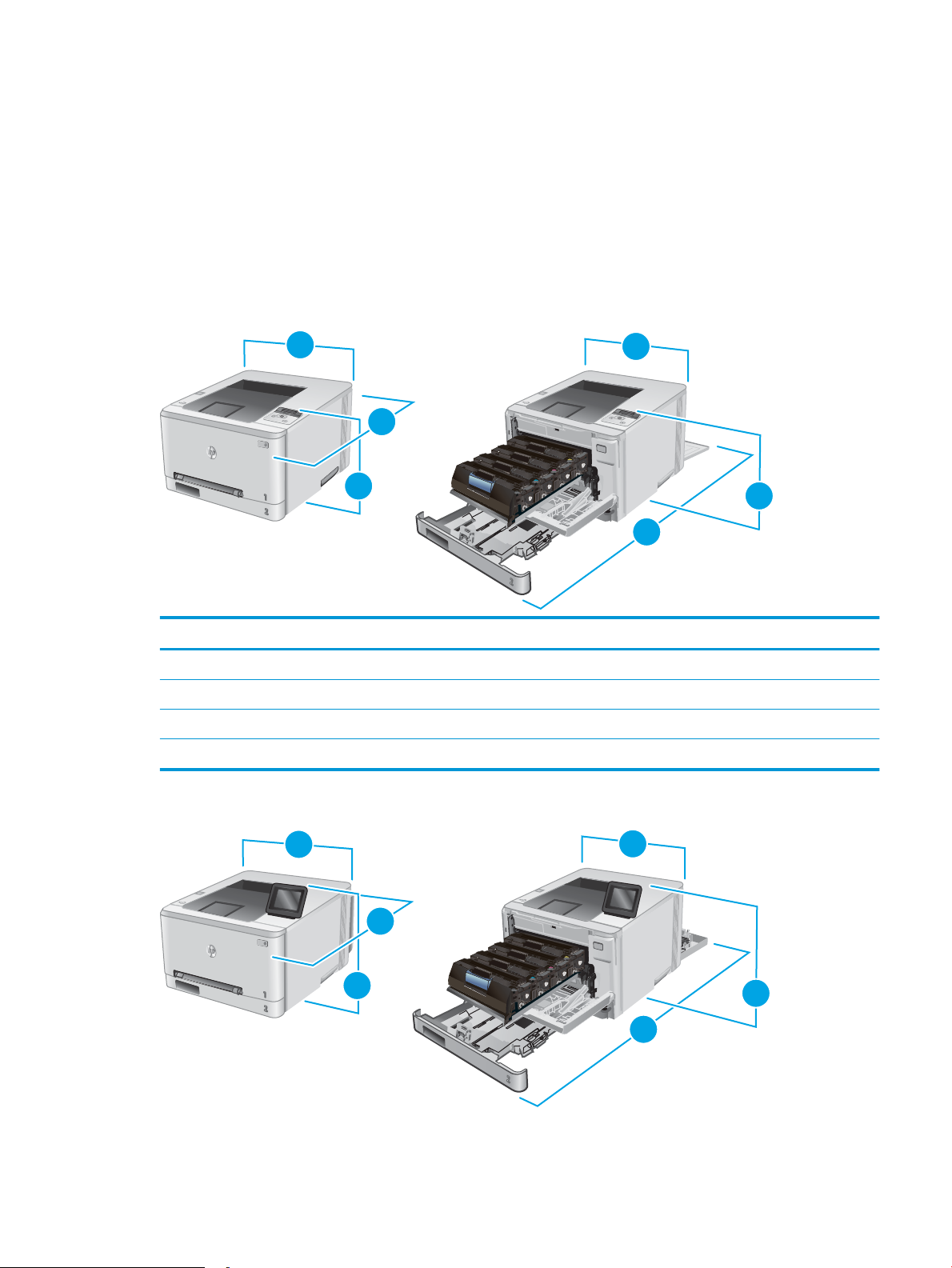
●
3
3
2
2
1
1
3
3
2
2
1
1
Rakendus ePrint Enterprise (seda toetavad kõik tooted, milles on tarkvara ePrint Enterprise Server)
●
HP kõik-ühes kaugrakendus iOS- ja Android-seadmetele
●
Google Cloud Print
●
AirPrint
●
Androidiga printimine
Toote mõõtmed
Joonis 1-1 Mudelite M252n mõõtmed
Seade täielikult suletud Seade täielikult avatud
1. Kõrgus 236,2 mm 236,2 mm
2. Sügavus 384 mm 849 mm
3. Laius 392 mm 392 mm
Kaal (koos kassetiga) 13,4 kg
Joonis 1-2 Mudelite M252dw mõõtmed
ETWW Toote andmed 11
Page 20
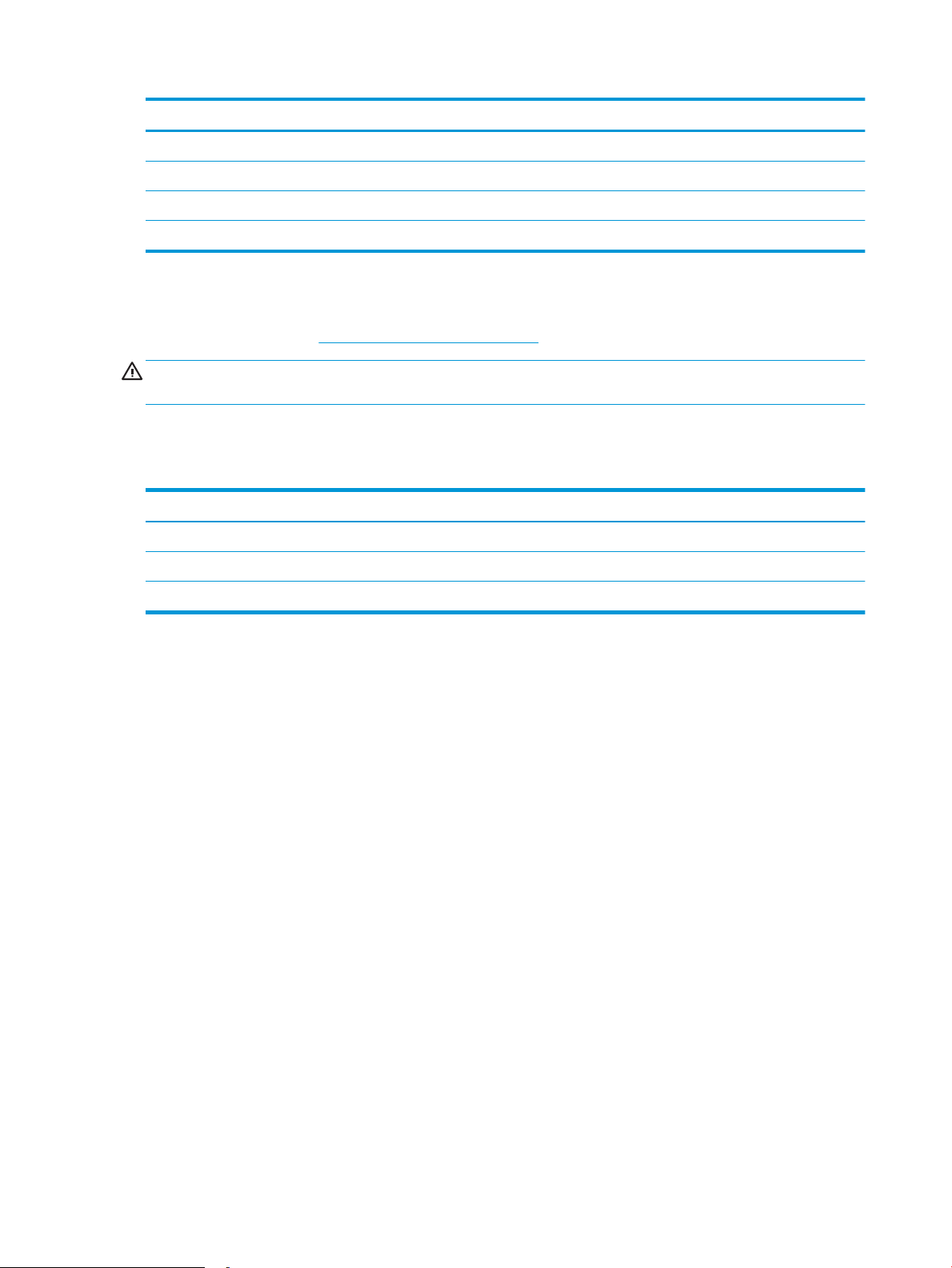
Seade täielikult suletud Seade täielikult avatud
1. Kõrgus 236,2 mm 285 mm
2. Sügavus 417 mm 1002 mm
3. Laius 392 mm 392 mm
Kaal (koos kassetiga) 14,2 kg
Elektritarbimine, elektriandmed ja müratase
Ajakohast teavet leiate siit: www.hp.com/support/colorljM252.
ETTEVAATUST. Toitenõuded sõltuvad riigist/regioonist, kus toode osteti. Tööpinget ei tohi muuta. See
kahjustab toodet ja tühistab toote garantii.
Töökeskkonna vahemik
Tabel 1-1 Nõuded töökeskkonnale
Keskkond Soovituslik Lubatud
Temperatuur 17 kuni 25 °C 15 kuni 30 °C
Suhteline niiskus 30 kuni 70% suhteline õhuniiskus (RH) 10–80% suhteline õhuniiskus
12 Peatükk 1 Toote ülevaade ETWW
Page 21
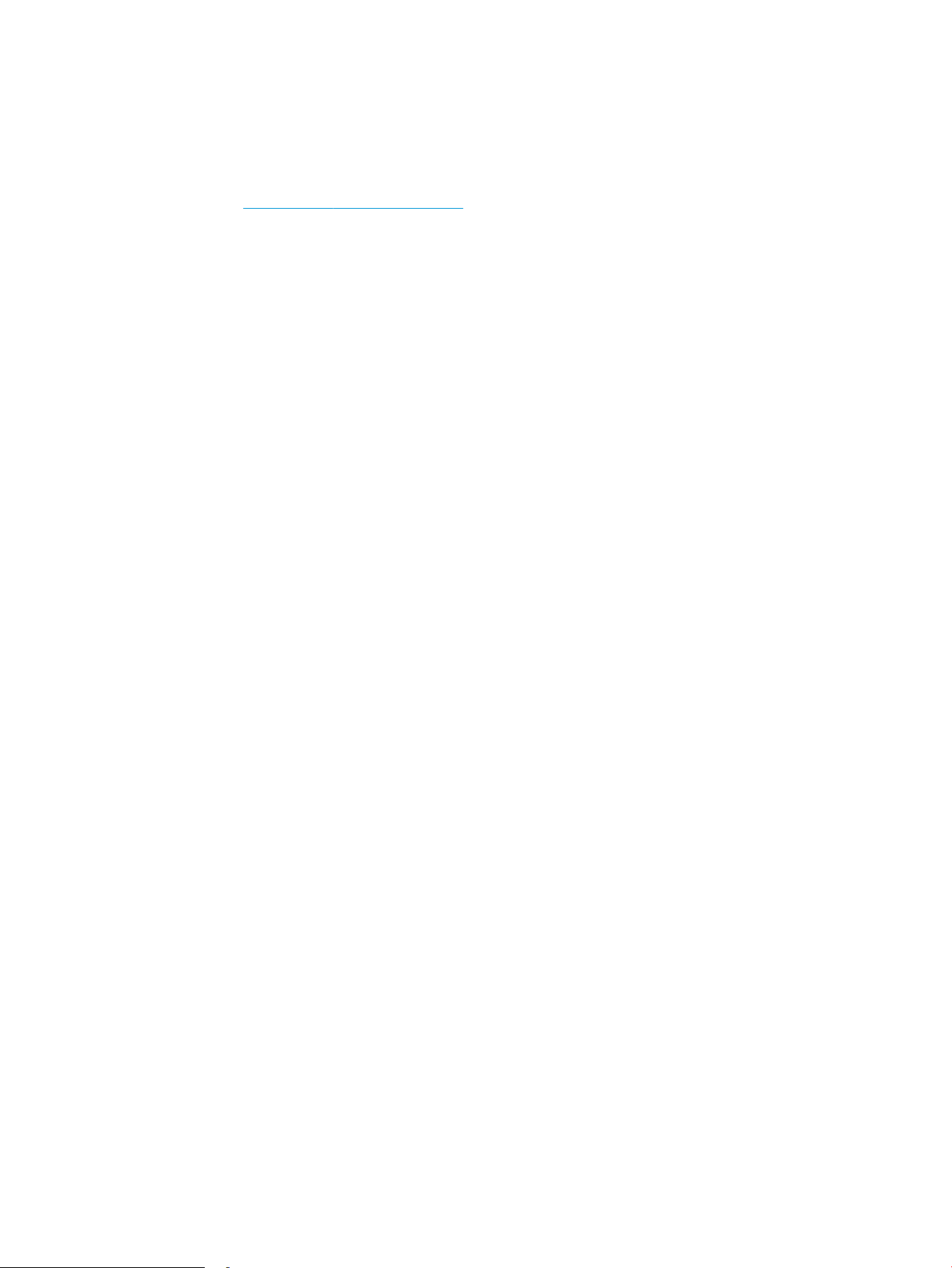
Toote riistvara seadistamine ja tarkvara installimine
Peamisi seadistamise juhiseid vaadake tootega kaasasolevast riistvara installimise kasutusjuhendist.
Täiendavate juhiste saamiseks külastage HP tuge veebis.
Minge lehele www.hp.com/support/colorljM252, et saada HP toote kohta põhjalikku abi: Leiate abi järgmiste
teemade kohta.
●
Installimine ja kongureerimine
●
Õppimine ja kasutamine
●
Probleemide lahendamine
●
Tarkvarauuenduste alla laadimine
●
Tugifoorumites osalemine
●
Garantii- ja normatiivse teabe saamine
ETWW Toote riistvara seadistamine ja tarkvara installimine 13
Page 22
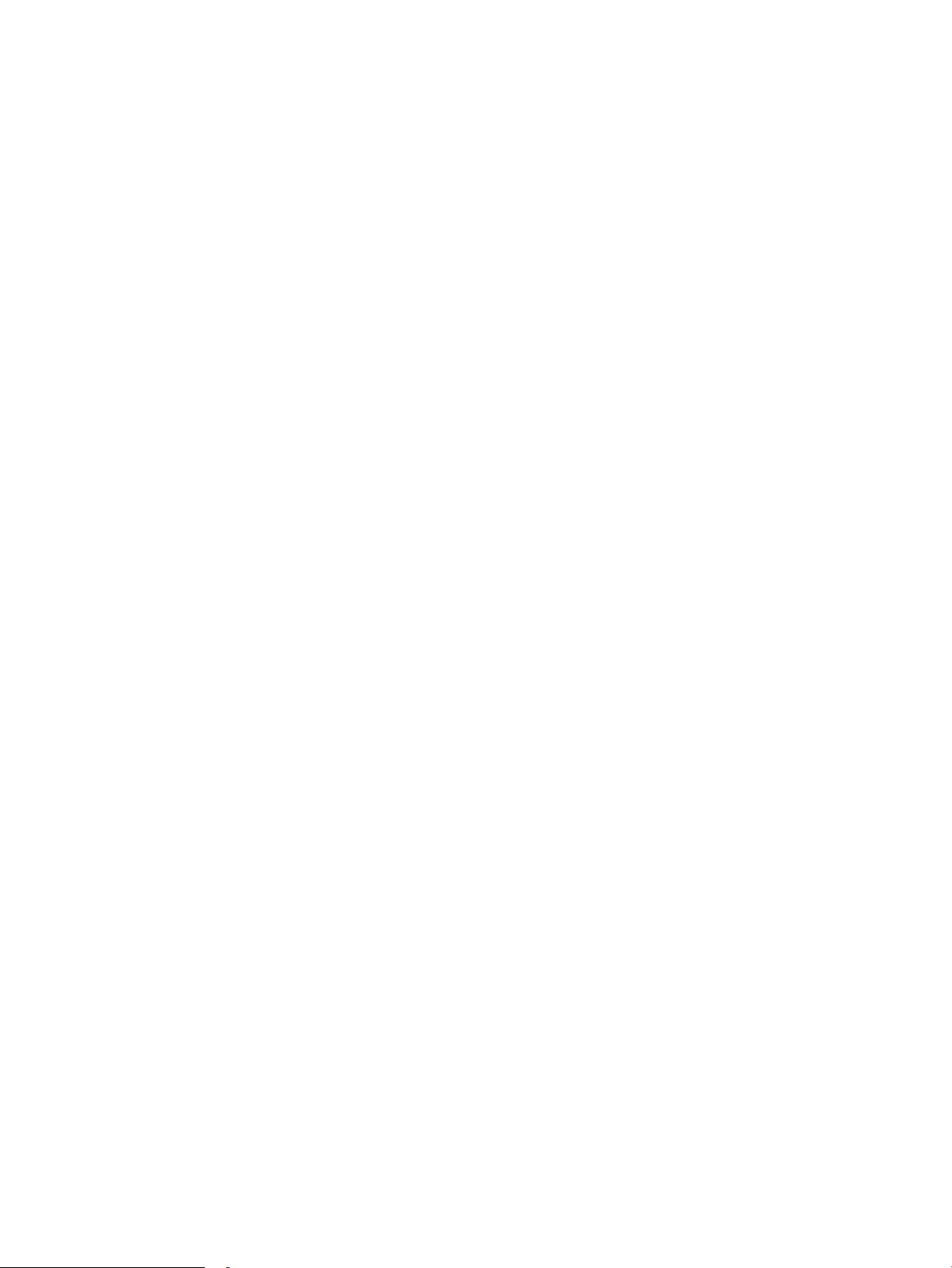
14 Peatükk 1 Toote ülevaade ETWW
Page 23
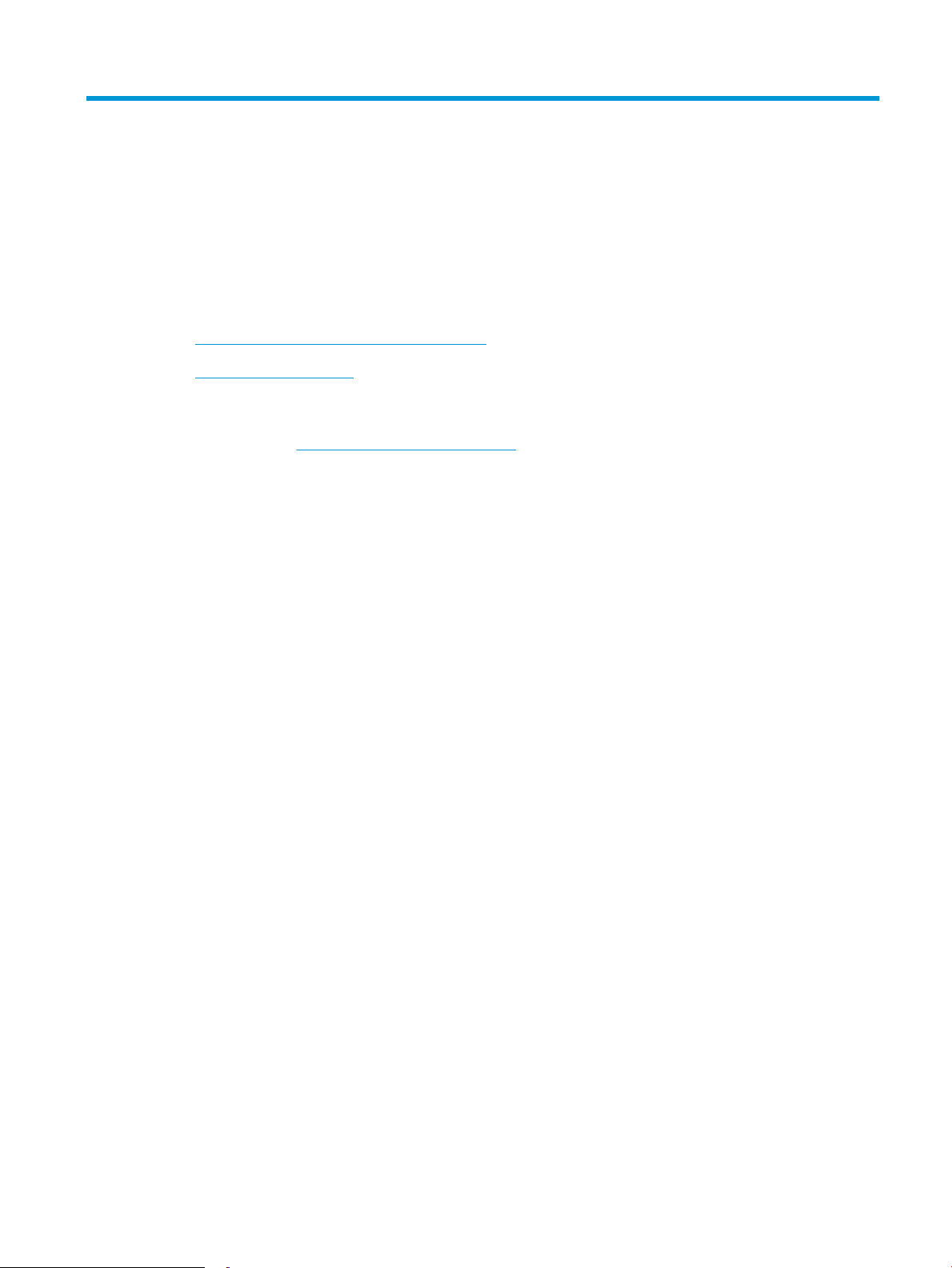
2 Paberisalved
●
Ühelehelisse pilusse paberi laadimine (1. salv)
●
Paberi laadimine 2. salve
Lisateave:
Külastage veebilehte www.hp.com/support/colorljM252.
HP põhjalik tooteabi sisaldab teavet järgmiste teemade kohta.
●
Installimine ja kongureerimine
●
Õppimine ja kasutamine
●
Probleemide lahendamine
●
Tarkvarauuenduste alla laadimine
●
Tugifoorumites osalemine
●
Garantii- ja normatiivse teabe saamine
ETWW 15
Page 24
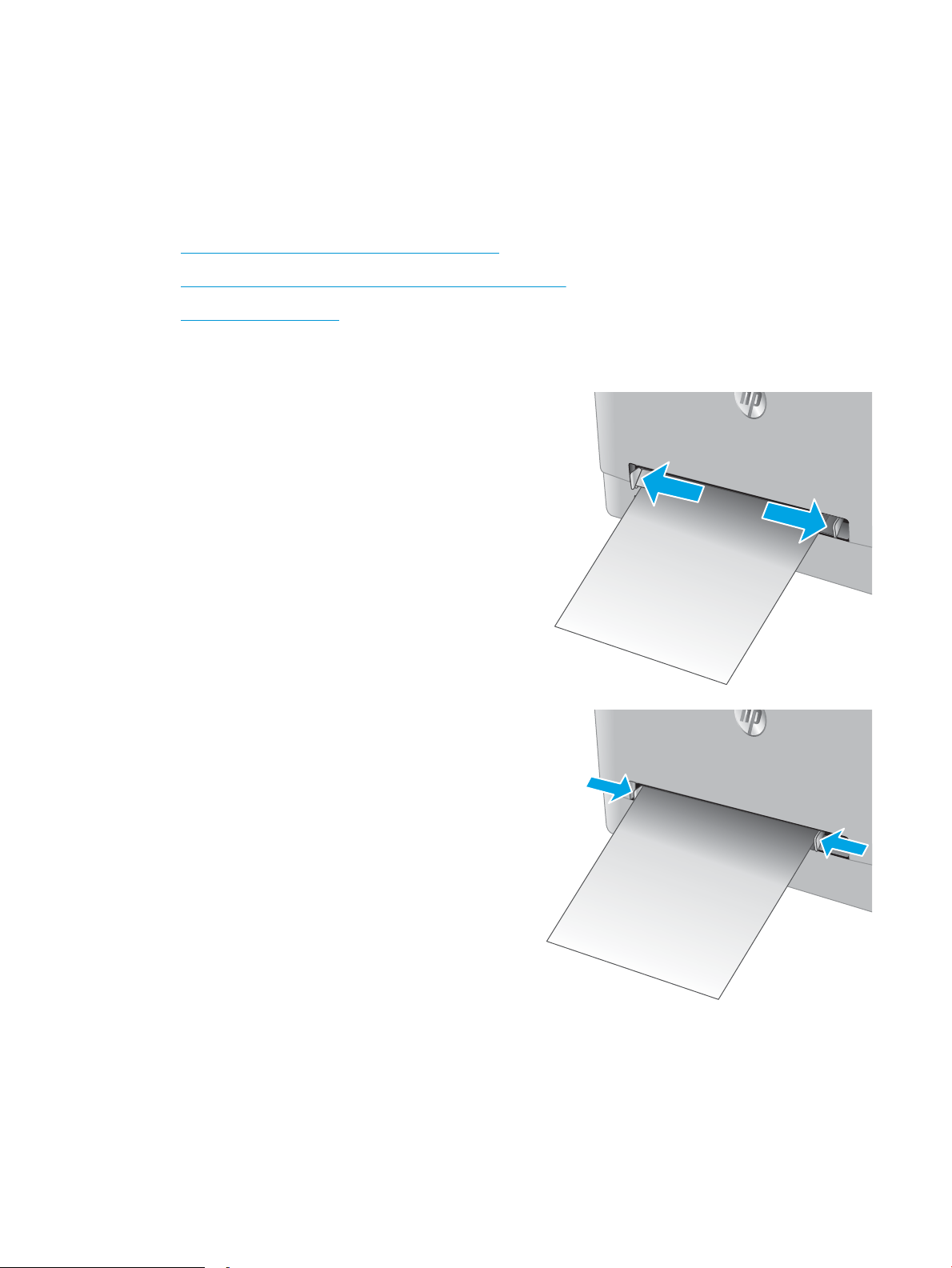
Ühelehelisse pilusse paberi laadimine (1. salv)
Sissejuhatus
Ühelehelise eelissöötmise pilu abil saate printida ühelehelisi dokumente, erinevaid paberi tüüpe eeldavaid
dokumente või ümbrikke.
●
Paberi laadimine ühelehelisse eelissöötmispilusse
●
Ümbriku laadimine ühelehelisse eelissöötmispilusse (1. salv)
●
Paberi paigutus 1. salves
Paberi laadimine ühelehelisse eelissöötmispilusse
1. Nihutage ühelehelise eelissöötmispilu paberi laiuse
juhikuid väljapoole.
2. Asetage lehe ülemine serv avasse ja reguleerige
külgmisi juhikuid nii, et need puudutaks lehte, kuid
ei painutaks seda.
16 Peatükk 2 Paberisalved ETWW
Page 25
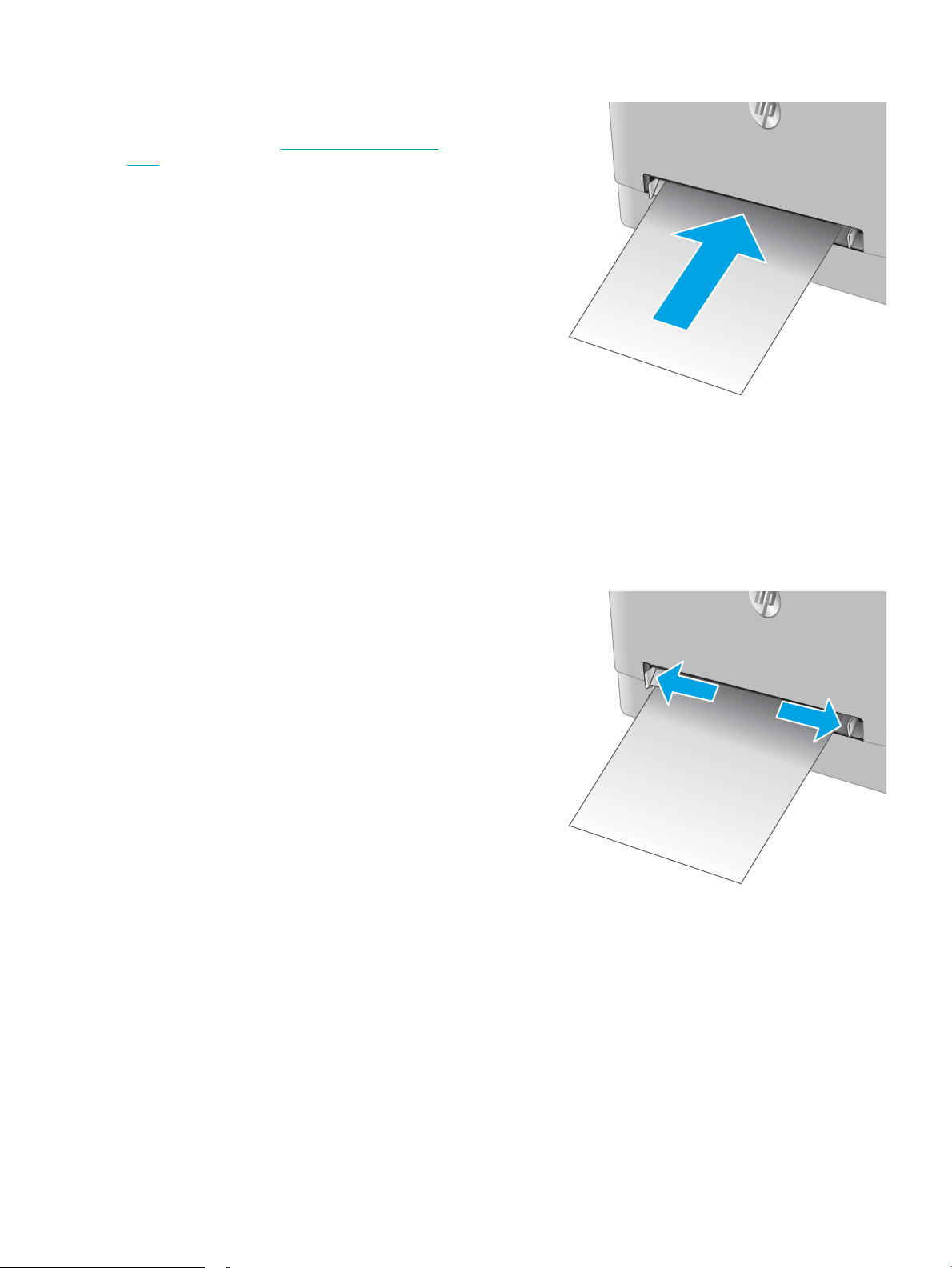
3. Sisestage üks leht pilusse ja hoidke seda paigal.
Toode tõmbab lehe osaliselt paberiteesse. Paberi
õige paigutuse kohta vt Paberi paigutus 1. salves
lk 18.
MÄRKUS. Olenevalt paberi formaadist peate
võib-olla lehte kahe käega toetama, kuni leht
tootesse edastatakse.
4. Käivitage arvutis printimise alustamiseks
tarkvararakendus. Veenduge, et draiver on
seadistatud õigele paberi tüübile ja formaadile
olenevalt ühelehelisest eelissöötmispilust
prinditavast paberist.
Ümbriku laadimine ühelehelisse eelissöötmispilusse (1. salv)
1. Nihutage ühelehelise eelissöötmispilu paberi laiuse
juhikuid väljapoole.
ETWW Ühelehelisse pilusse paberi laadimine (1. salv) 17
Page 26
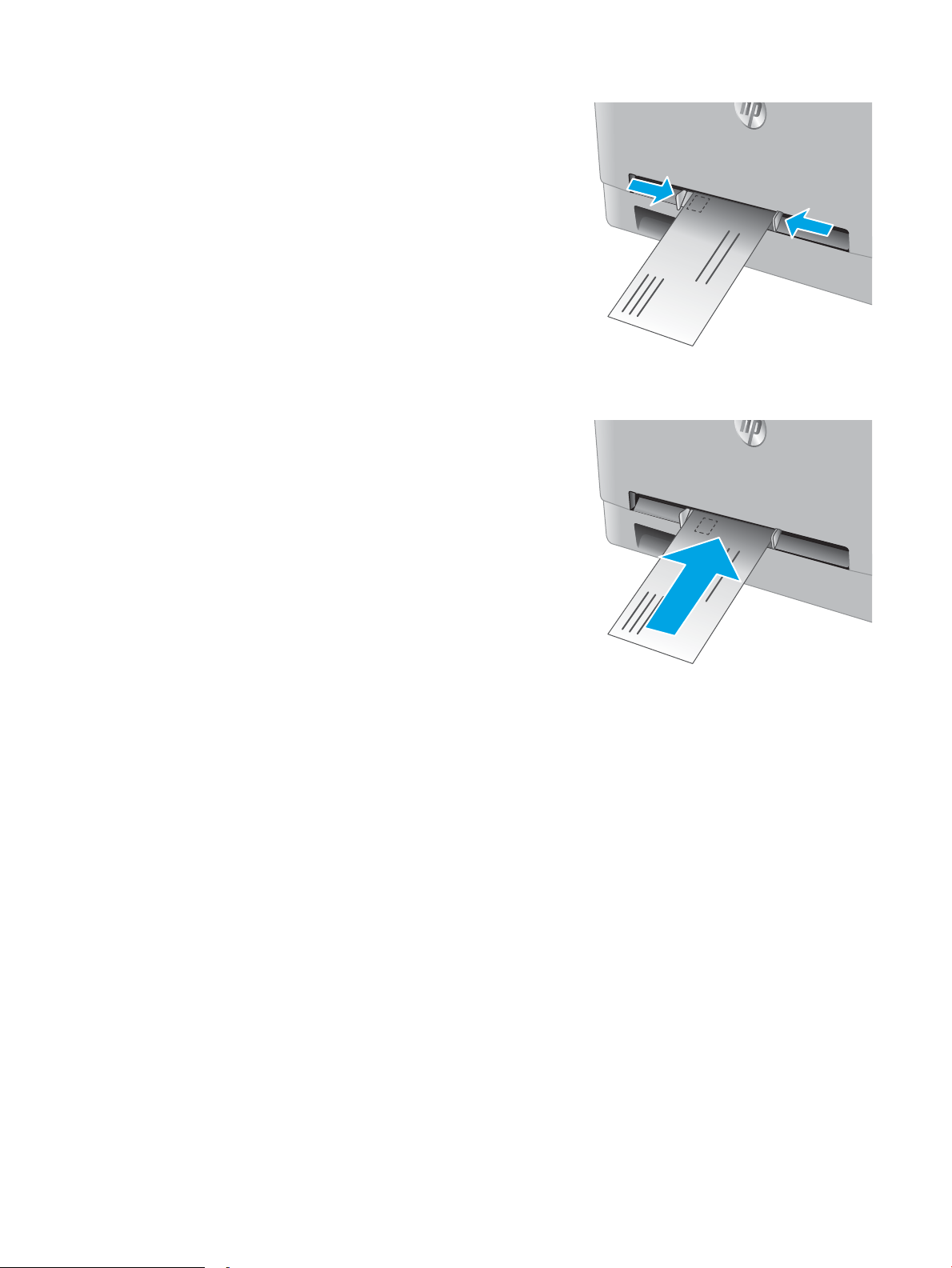
2. Asetage ümbriku parempoolne serv avasse, nii et
pealmine pool on üleval, ja seejärel reguleerige
külgmisi juhikuid nii, et need puudutaks ümbrikku,
kuid ei painutaks seda.
3. Sisestage ümbrik pilusse ja hoidke seda paigal.
Toode tõmbab ümbriku osaliselt paberiteesse.
MÄRKUS. Olenevalt ümbriku formaadist peate
võib-olla lehte kahe käega toetama, kuni ümbrik
tootesse edastatakse.
4. Käivitage arvutis printimise alustamiseks
tarkvararakendus. Veenduge, et draiver on
seadistatud õigele paberi tüübile ja formaadile
olenevalt ühelehelisest eelissöötmispilust
prinditavast ümbrikust.
Paberi paigutus 1. salves
Kindlat paigutust nõudva paberi kasutamisel asetage see seadmesse alljärgnevas tabelis esitatud teabe
kohaselt.
18 Peatükk 2 Paberisalved ETWW
Page 27
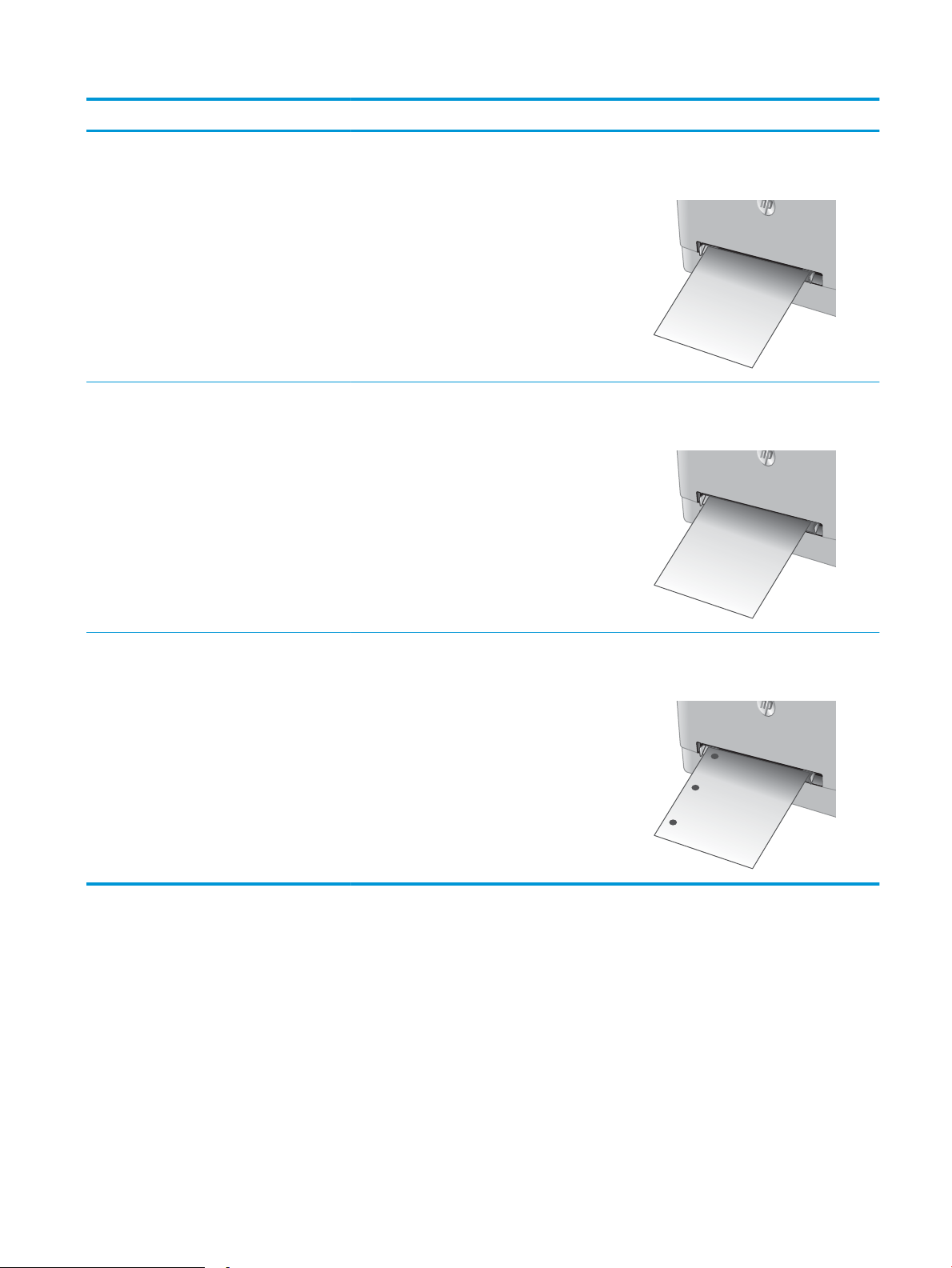
Paberitüüp Väljastus Paberi laadimine
123
123
Kirjapea või eelprinditud Ühepoolne printimine Esikülg üleval
Ülaserv toote pool
Kirjapea või eelprinditud Kahepoolne printimine Esikülg all
Ülaserv tootest eemal
Eelaugustatud Ühepoolne printimine või kahepoolne printimine Esikülg üleval
Augud printeri vasakul poolel
ETWW Ühelehelisse pilusse paberi laadimine (1. salv) 19
Page 28
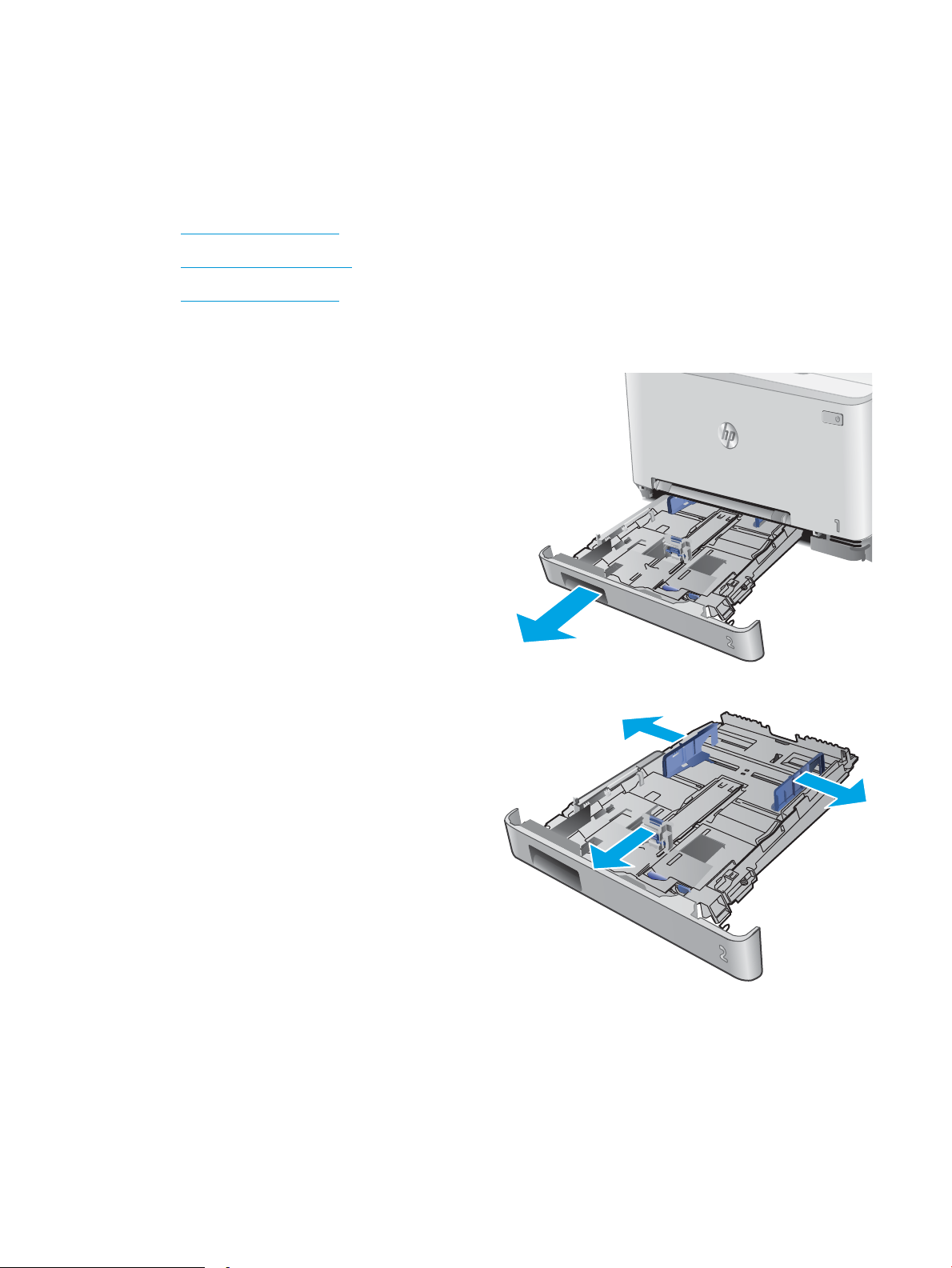
Paberi laadimine 2. salve
Sissejuhatus
Allpool kirjeldatakse paberi laadimist 2. salve.
●
Paberi laadimine 2. salve
●
Ümbrike laadimine 2. salve
●
Paberi paigutus 2. salves
Paberi laadimine 2. salve
1. Avage salv.
2. Reguleerige paberi juhikuid, libistades juhikuid
olenevalt kasutatava paberi suurusest.
20 Peatükk 2 Paberisalved ETWW
Page 29

3. Legal-formaadis paberi sisestamiseks laiendage
salve esiosa, vajutades sinist linki ja tõmmates
salve esiosast.
MÄRKUS. Legal-formaadis paberi laadimisel
ulatub 2. salv toote esiosast umbes 51 mm võrra
välja.
4. Laadige paber salve.
ETWW Paberi laadimine 2. salve 21
Page 30
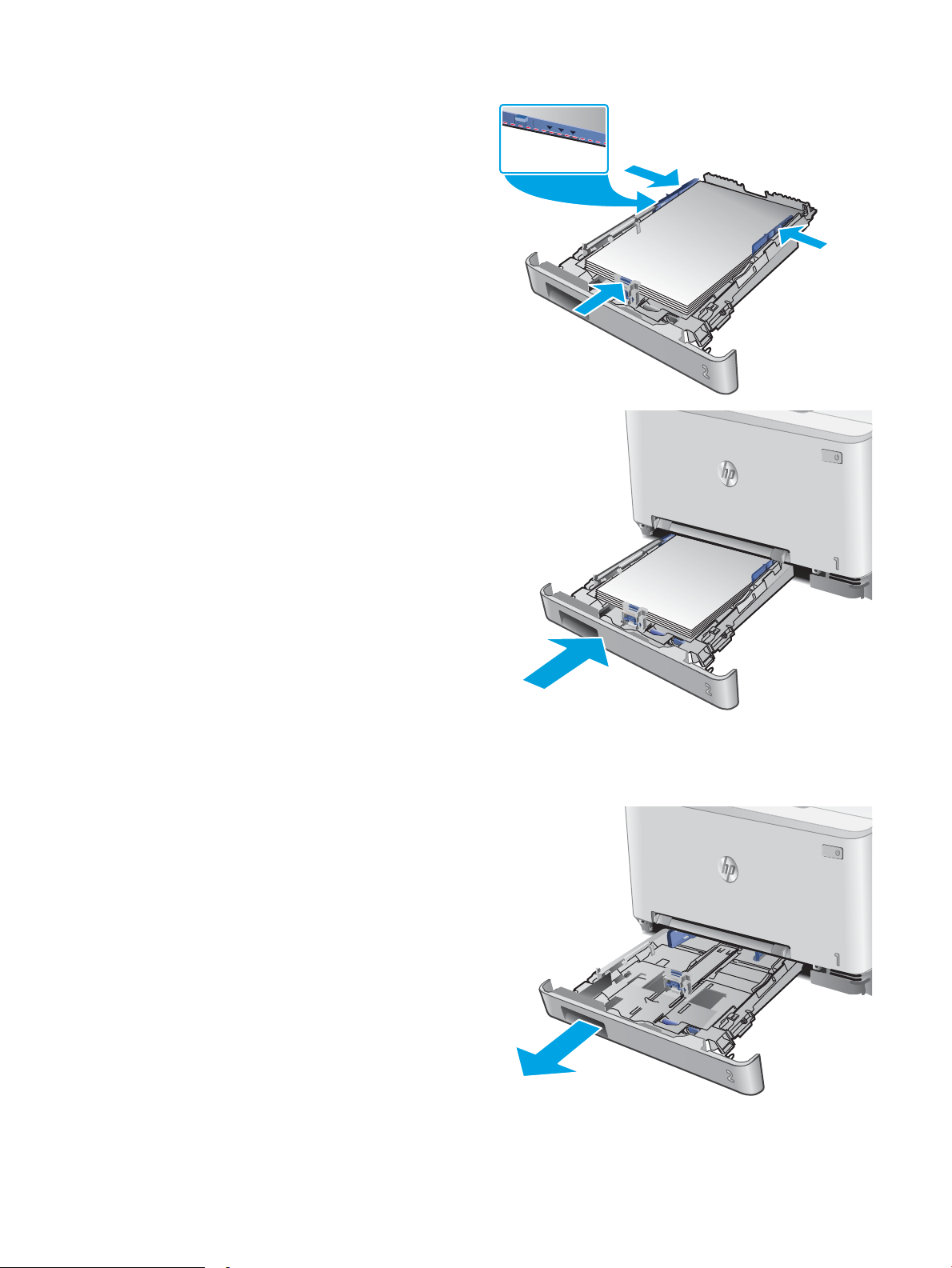
5. Veenduge, et paberivirn on kõigist neljast nurgast
sile. Nihutage paberi pikkuse ja laiuse juhikuid nii,
et need oleksid vastu paberivirna.
MÄRKUS. Ummistuste vältimiseks ärge salve liialt
täis pange. Veenduge, et virna ülemine serv on
allpool salve täituvusnäidikut.
6. Sulgege salv pärast seda, kui olete veendunud, et
paberivirn ulatub täis salve tähisest allapoole.
Ümbrike laadimine 2. salve
1. Avage salv.
22 Peatükk 2 Paberisalved ETWW
Page 31

2. Reguleerige paberi juhikuid, libistades juhikuid
olenevalt kasutatava ümbriku formaadist.
3. Laadige ümbrikud salve.
ETWW Paberi laadimine 2. salve 23
Page 32

4. Veenduge, et ümbrikuvirn on kõigist neljast
123
nurgast sile. Nihutage pikkuse ja laiuse juhikuid nii,
et need oleksid vastu virna.
MÄRKUS. Ummistuste vältimiseks ärge salve liialt
täis pange. Veenduge, et virna ülemine serv on
allpool salve täituvusnäidikut.
ETTEVAATUST. 2. salve rohkem kui viie ümbriku
laadimine võib põhjustada ummistuse.
5. Sulgege salv pärast seda, kui olete veendunud, et
virn ulatub täis salve tähisest allapoole.
Paberi paigutus 2. salves
Kindlat paigutust nõudva paberi kasutamisel asetage see seadmesse alljärgnevas tabelis esitatud teabe
kohaselt.
Paberitüüp Väljastus Paberi laadimine
Kirjapea või eelprinditud Ühepoolne printimine Esikülg üleval
Ülaserv toote poole
24 Peatükk 2 Paberisalved ETWW
Page 33

Paberitüüp Väljastus Paberi laadimine
123
Kirjapea või eelprinditud Kahepoolne printimine Esikülg all
Ülaserv tootest eemal
Eelaugustatud Ühepoolne printimine või kahepoolne printimine Esikülg üleval
Augud printeri vasakul poolel
ETWW Paberi laadimine 2. salve 25
Page 34

26 Peatükk 2 Paberisalved ETWW
Page 35

3 Tarvikud, lisaseadmed ja osad
●
Tarvikute, lisaseadmete ja osade tellimine
●
Toonerikassettide vahetamine
Lisateave:
Külastage veebilehte www.hp.com/support/colorljM252.
HP põhjalik tooteabi sisaldab teavet järgmiste teemade kohta.
●
Installimine ja kongureerimine
●
Õppimine ja kasutamine
●
Probleemide lahendamine
●
Tarkvarauuenduste alla laadimine
●
Tugifoorumites osalemine
●
Garantii- ja normatiivse teabe saamine
ETWW 27
Page 36

Tarvikute, lisaseadmete ja osade tellimine
Tellimine
Tarvikute ja paberi tellimine www.hp.com/go/suresupply
Ehtsate HP osade või lisavarustuse tellimine www.hp.com/buy/parts
Tellimine teenindust või toetajaid kasutades Võtke ühendust HP volitatud teeninduse või tugiteenuse pakkujaga.
Tellimine HP sisseehitatud veebiserverit (Embedded Web Server,
EWS) kasutades
Kirjutage printeri IP-aadress või hosti nimi arvutis asuva
veebilehitseja aadressi/URL-i väljale. Sisseehitatud veebiserver
sisaldab linki veebilehele HP SureSupply, mis pakub HP
originaaltarvikute soetamise võimalusi.
Tarvikud ja lisaseadmed
Üksus Kirjeldus Kasseti number Osa number
Tarvikud
HP 201A LaserJeti
originaaltoonerikassett (must)
HP 201X LaserJeti suure tootlikkusega
originaaltoonerikassett (must)
HP 201A LaserJeti toonerikassett
(tsüaan)
HP 201X LaserJeti suure tootlikkusega
originaaltoonerikassett (tsüaan)
HP 201A LaserJeti
originaaltoonerikassett (kollane)
HP 201X LaserJeti suure tootlikkusega
originaaltoonerikassett (kollane)
Standardmahuga must asendustoonerikassett 201A CF400A
Suuremahuline must asendustoonerikassett 201X CF400X
Standardmahuga tsüaan asendustindikassett 201A CF401A
Suuremahuline asendustoonerikassett (tsüaan) 201X CF401X
Standardmahuga asendustoonerikassett
(kollane)
Suuremahuline asendustoonerikassett (kollane) 201X CF402X
201A CF402A
HP 201A LaserJet originaalne
toonerikassett (magenta)
HP 201X LaserJeti suure tootlikkusega
originaaltoonerikassett (magenta)
Lisaseadmed
USB 2.0 printerikaabel (2-meetrine standardne) A–B tüüpi kaabel C6518A
Standardmahuga asendustoonerikassett
(magenta)
Suuremahuline asendustoonerikassett
(magenta)
201A CF403A
201X CF403X
Kliendi parandatavad osad
Remondile kuluva aja vähendamiseks pakutakse paljudele HP LaserJet-seadmetele kliendi parandatavaid (CSR)
osi. Lisateavet CSR-programmi ja selle eeliste kohta leiate aadressidelt www.hp.com/go/csr-support ning
www.hp.com/go/csr-faq.
Ehtsaid HP varuosi saab tellida aadressilt www.hp.com/buy/parts, samuti HP volitatud teeninduse või
tugiteenuse pakkuja kaudu. Tellimisel on vaja ühte järgmistest andmetest: osa number, seerianumber (asub
printeri tagaküljel), tootenumber või toote nimi.
28 Peatükk 3 Tarvikud, lisaseadmed ja osad ETWW
Page 37

●
Osad, millele on määratud ise asendamiseks suvand Mandatory (Kohustuslik), on klientide paigaldada,
juhul kui te ei soovi HP hooldustöötajatele paranduse eest maksta. Nendele osadele ei rakendu teie
HP tootegarantii poe- või tehasetugi.
●
Osi, millele on määratud ise asendamiseks suvand Optional (Valikuline), paigaldavad vajadusel seadme
garantiiperioodi ajal HP hooldustöötajad lisatasuta.
Üksus Kirjeldus
Ise asendamise
suvandid Osa number
Üheleheline eelissöötmispilu salv Ühelehelisse eelissöötmispilu asendussalv (1.
salv).
150-leheline paberi sisestussalv 2. salve asenduskassett Kohustuslik RM2-5885-000
Kohustuslik RM2-5865-000
ETWW Tarvikute, lisaseadmete ja osade tellimine 29
Page 38

Toonerikassettide vahetamine
Sissejuhatus
See seade annab märku, kui toonerikasseti tase on madal. Toonerikasseti tegelik allesjäänud tööaeg võib
varieeruda. Soovitatav on varuda uus kassett juhuks, kui prindikvaliteet muutub vastuvõetamatuks.
Kassettide ostmiseks või nende tootega ühilduvuse kontrollimiseks minge HP SureSupply lehele aadressil
www.hp.com/go/suresupply. Kerige lehe lõppu ja veenduge, et valitud oleks õige riik/piirkond.
Seade kasutab nelja värvi, millest igaühe jaoks on eraldi toonerikassett: kollane (Y), magenta (M), tsüaan (C) ja
must (K). Toonerikassetid asuvad esiluugi taga.
Üksus Kirjeldus Kasseti number Osa number
HP 201A must originaaltoonerikassett
LaserJet
HP 201X LaserJeti suure tootlikkusega
originaaltoonerikassett (must)
HP 201A LaserJeti toonerikassett (tsüaan) Standardmahuga tsüaan
HP 201X LaserJeti suure tootlikkusega
originaaltoonerikassett (tsüaan)
HP 201A LaserJeti toonerikassett (kollane) Standardmahuga asendustoonerikassett
HP 201X LaserJeti suure tootlikkusega
originaaltoonerikassett (kollane)
HP 201A LaserJeti toonerikassett (magenta) Standardmahuga asendustoonerikassett
HP 201X LaserJeti suure tootlikkusega
originaaltoonerikassett (magenta)
Standardmahuga must
asendustoonerikassett
Suuremahuline must asendustoonerikassett 201X CF400X
asendustindikassett
Suuremahuline asendustoonerikassett
(tsüaan)
(kollane)
Suuremahuline asendustoonerikassett
(kollane)
(magenta)
Suuremahuline asendustoonerikassett
(magenta)
201A CF400A
201A CF401A
201X CF401X
201A CF402A
201X CF402X
201A CF403A
201X CF403X
Ärge eemaldage toonerikassetti pakendist enne, kui see on vaja paigaldada.
ETTEVAATUST. Vältimaks toonerikasseti vigastamist, ärge jätke seda valguse kätte kauemaks kui mõneks
minutiks. Kui toonerikassett tuleb pikaks ajaks tootest eemaldada, pange printerikassett plastist
originaalpakendisse või katke kassett kerge läbipaistva esemega.
Järgmisel joonisel on kujutatud toonerikasseti osad.
30 Peatükk 3 Tarvikud, lisaseadmed ja osad ETWW
Page 39

2
1
3
1 Käepide
2 Kujutistrummel
3 Mälukiip
ETTEVAATUST. Kui toonerit satub riietele, pühkige see kuiva riidetükiga ära ning peske riideid külmas vees.
Kuum vesi kinnistab tooneri kangasse.
MÄRKUS. Teave kasutatud toonerikassettide taaskasutamise kohta on toonerikasseti karbil.
Toonerikassettide eemaldamine ja vahetamine
1. Avage esiluuk.
ETWW Toonerikassettide vahetamine 31
Page 40

2. Haarake toonerikasseti sahtli sinisest käepidemest
ja tõmmake seejärel sahtel välja.
3. Toonerikasseti eemaldamiseks võtke selle
käepidemest kinni ja tõmmake kassett otse välja.
4. Võtke uue toonerikasseti pakend karbist välja ja
seejärel tõmmake pakendil olevat vabastussakki.
32 Peatükk 3 Tarvikud, lisaseadmed ja osad ETWW
Page 41

5. Eemaldage toonerikassett avatud
ümbrispakendist.
6. Kassetis tooneri ühtlaselt jaotamiseks raputage
toonerikassetti õrnalt.
7. Ärge puudutage toonerikasseti alumisel küljel
asuvat kujutistrumlit. Kujutistrumlile jäävad
sõrmejäljed võivad rikkuda printimiskvaliteeti.
ETWW Toonerikassettide vahetamine 33
Page 42

8. Sisestage uus toonerikassett sahtlisse. Veenduge,
et kassetil olev värviline kiip sobib sahtlil oleva
kiibiga.
9. Sulgege toonerikasseti sahtel.
10. Sulgege esiluuk.
34 Peatükk 3 Tarvikud, lisaseadmed ja osad ETWW
Page 43

11. Asetage kasutatud toonerikassett uue kasseti
http://www.hp.com/recycle
pakendisse.
12. Kasutage ettemaksega postietiketti, et tagastada
kasutatud kassett taaskasutamiseks HP-le (kus
see võimalus on saadaval).
ETWW Toonerikassettide vahetamine 35
Page 44

36 Peatükk 3 Tarvikud, lisaseadmed ja osad ETWW
Page 45

4 Printimine
●
Prinditööd (Windows)
●
Prinditööd (OS X)
●
Mobiilne printimine
●
Töö USB-liidesega otseprintimise kasutamine (ainult puuteerkaaniga mudelid)
Lisateave:
Külastage veebilehte www.hp.com/support/colorljM252.
HP põhjalik tooteabi sisaldab teavet järgmiste teemade kohta.
●
Installimine ja kongureerimine
●
Õppimine ja kasutamine
●
Probleemide lahendamine
●
Tarkvarauuenduste alla laadimine
●
Tugifoorumites osalemine
●
Garantii- ja normatiivse teabe saamine
ETWW 37
Page 46

Prinditööd (Windows)
Printimine (Windows)
Järgmine toiming kirjeldab põhilist printimistoimingut Windowsis.
1. Valige tarkvaraprogrammis suvand Printimine.
2. Valige printerite nimekirjast toode. Seadete muutmiseks klõpsake või puudutage nuppu Properties
(Atribuudid) või Preferences (Eelistused), et prindidraiver avada.
MÄRKUS. Nupu nimi on erinevate tarkvarapogrammide puhul erinev.
MÄRKUS. Et nendele funktsioonidele operatsioonisüsteemi Windows 8 või 8.1 avakuvalt ligi pääseda,
valige Devices (Seadmed), Print (Prindi) ning seejärel valige printer.
3. Klõpsake või puudutage prindidraiveri vahekaarte, et saadaval olevaid suvandeid kongureerida. Näiteks
määrake paberi suund vahekaardil Finishing (Viimistlemine) ning paberi allikas, paberi tüüp, paberi suurus
ja kvaliteediseaded vahekaardil Paper/Quality (Paber/kvaliteet).
4. Klõpsake või puudutage nuppu OK, et dialoogikasti Printimine. Valige sellelt ekraanilt prinditavate koopiate
arv.
5. Töö printimisek klõpsake või puudutage nuppu OK.
38 Peatükk 4 Printimine ETWW
Page 47

Automaatne kahepoolne printimine (Windows)
Kasutage seda toimingut toodete puhul, millele on automaatne dupleksija installitud. Kui tootele ei ole
automaatset dupleksijat installitud või kui prindite paberitüüpidele, mida dupleksija ei toeta, saate mõlemale
poolele printimist käsitsi valida.
1. Valige tarkvaraprogrammis suvand Printimine.
2. Valige printerite loendist toode ja vajutage või puudutage seejärel nuppu Atribuudid või Eelistused, et
printeridraiver avada.
MÄRKUS. Nupu nimi on erinevate tarkvarapogrammide puhul erinev.
MÄRKUS. Et nendele funktsioonidele operatsioonisüsteemi Windows 8 või 8.1 avakuvalt ligi pääseda,
valige Devices (Seadmed), Print (Prindi) ning seejärel valige printer.
3. Klõpsake või puudutage vahekaarti Viimistlemine.
4. Valige märkeruut Prindi mõlemale poole. Klõpsake nuppu OK, et sulgeda dialoogikast Dokumendi
atribuudid.
5. Dialoogikastis Printimine klõpsake töö printimiseks nuppu OK.
Käsitsi mõlemale lehepoolele printimine (Windows)
Kasutage seda toimingut toodete puhul, millel ei ole automaatset dupleksseadet installitud või printides paberit,
mida dupleksseade ei toeta.
1. Valige tarkvaraprogrammis suvand Printimine.
2. Valige printerit loendist printer ja klõpsake või puudutage nuppu Atribuudid või Eelistused, et printeridraiver
avada.
MÄRKUS. Nupu nimi on erinevate tarkvaraprogrammide puhul erinev.
MÄRKUS. Et nendele funktsioonidele operatsioonisüsteemi Windows 8 või 8.1 avakuvalt ligi pääseda,
valige Devices (Seadmed), Print (Prindi) ning seejärel valige printer.
3. Klõpsake või puudutage vahekaarti Viimistlemine.
4. Valige märkeruut Prindi mõlemale poole (käsitsi). Töö esipoole printimiseks klõpsake nuppu OK.
5. Võtke väljastussalvest prinditud virn ja asetage see 1. salve.
6. Küsimisel puudutage jätkamiseks juhtpaneelil vastavat nuppu.
ETWW Prinditööd (Windows) 39
Page 48

Mitme lehekülje ühele lehele printimine (Windows)
1. Valige tarkvaraprogrammis suvand Printimine.
2. Valige printerite loendist toode ja vajutage või puudutage seejärel nuppu Atribuudid või Eelistused, et
printeridraiver avada.
MÄRKUS. Nupu nimi on erinevate tarkvarapogrammide puhul erinev.
MÄRKUS. Et nendele funktsioonidele operatsioonisüsteemi Windows 8 või 8.1 avakuvalt ligi pääseda,
valige Devices (Seadmed), Print (Prindi) ning seejärel valige printer.
3. Klõpsake või puudutage vahekaarti Viimistlemine.
4. Valige rippmenüü loendist Lehekügede arv lehel lehekülgede arv ühel lehel.
5. Valige õiged suvandid Prindi lehekülje äärised, Lehe järjestus ja Paigutus jaoks. Klõpsake nuppu OK, et
sulgeda dialoogikast Dokumendi atribuudid.
6. Dialoogikastis Printimine klõpsake töö printimiseks nuppu OK.
Paberi tüübi valimine (Windows)
1. Valige tarkvaraprogrammis suvand Printimine.
2. Valige printerite loendist toode ja vajutage või puudutage seejärel nuppu Atribuudid või Eelistused, et
printeridraiver avada.
MÄRKUS. Nupu nimi on erinevate tarkvarapogrammide puhul erinev.
MÄRKUS. Et nendele funtksioonidele operatsioonisüsteemi Windows 8 või 8.1 avakuvalt ligi pääseda,
valige Devices (Seadmed), Print (Prindi) ning seejärel valige printer.
3. Klõpsake või puudutage vahekaarti Paber/kvaliteet.
4. Valige rippmenüüst Paper type (Paberi tüüp), mis kirjeldab kõige paremini kasutatavat paberit, seejärel
klõpsake nuppu OK.
5. Klõpsake nuppu OK, et sulgeda dialoogikast Dokumendi atribuudid. Dialoogikastis Printimine klõpsake töö
printimiseks nuppu OK.
40 Peatükk 4 Printimine ETWW
Page 49

Prinditööd (OS X)
Printimine (OS X)
Järgmine toiming kirjeldab peamist printimistoimingut operatsioonisüsteemiga OS X.
1. Klõpsake menüüd Fail ning seejärel klõpsake Prindi.
2. Valige toode.
3. Klõpsake Näita üksikasju ja valige seejärel teisi menüüsid printimisseadete muutmiseks.
4. Klõpsake nupule Prindi.
Automaatselt mõlemale poolele printimine (OS X)
MÄRKUS. Antud teave rakendub toodetel, millel on automaatne dupleksseade.
MÄRKUS. See funktsioon on saadaval, kui installite HP printeridraiveri. See ei pruugi saadaval olla AirPrinti
kasutades.
1. Klõpsake menüüd Fail ning seejärel klõpsake Prindi.
2. Valige toode.
3. Klõpsake Näita üksikasju ja seejärel klõpsake menüüd Paigutus.
4. Valige ripploendist sidumissuvand Kahepoolne.
5. Klõpsake nupule Prindi.
Käsitsi mõlemale poolele printimine (OS X)
MÄRKUS. See funktsioon on saadaval, kui installite HP printeridraiveri. See ei pruugi saadaval olla AirPrinti
kasutades.
1. Klõpsake menüüd Fail ning seejärel klõpsake Prindi.
2. Valige toode.
3. Klõpsake Näita üksikasju ja seejärel klõpsake menüüd Käsidupleks.
4. Klõpsake kastikest Käsidupleks ning valige sidumissuvand.
5. Klõpsake nupule Prindi.
6. Eemaldage printeri salvest 1 tühi paber.
7. Võtke prinditud virn väljastussalvest ja asetage see söötesalve, prinditud pool allapoole.
8. Küsimisel puudutage jätkamiseks juhtpaneelil vastavat nuppu.
ETWW Prinditööd (OS X) 41
Page 50

Mitme lehekülje ühele lehele printimine (OS X)
1. Klõpsake menüüd Fail ning seejärel klõpsake Prindi.
2. Valige toode.
3. Klõpsake Näita üksikasju ja seejärel klõpsake menüüd Paigutus.
4. Valige ripploendis Lehekülgi lehe kohta lehekülgede arv, mida soovite igale lehele printida.
5. Valige alas Paigutuse suund lehekülgede järjestus ja asetus lehel.
6. Valige menüüst Äärised, milline äär iga lehel oleva lehekülje ümber printida.
7. Klõpsake nupule Prindi.
Paberi tüübi valimine (OS X)
1. Klõpsake menüüd Fail ning seejärel klõpsake Prindi.
2. Valige toode.
3. Klõpsake Näita üksikasju ja seejärel klõpsake menüüd Prindimaterjal ja kvaliteet või menüüd Paber/
kvaliteet.
4. Valige tüüp ripploendist Paberi tüüp.
5. Klõpsake nupule Prindi.
42 Peatükk 4 Printimine ETWW
Page 51

Mobiilne printimine
Sissejuhatus
HP pakub mitmeid mobiilse printimise ja ePrinti lahendusi, et võimaldada juhtmevaba printimist HP printeriga
kas sülearvutist, tahvelarvutist, nutitelefonist või teistest mobiilsetest seadmetest. Lahenduste koguloendiga
tutvumiseks ja parima valiku tegemiseks minge aadressile www.hp.com/go/LaserJetMobilePrinting (ainult inglise
keeles).
●
Wi-Fi Direct ja NFC-printimine (ainult juhtmevabad mudelid)
●
HP ePrint e-posti kaudu
●
HP ePrint tarkvara
●
AirPrint
●
Androidi sisseehitatud printimine
Wi-Fi Direct ja NFC-printimine (ainult juhtmevabad mudelid)
Wi-Fi Direct ja lähiväljaside (Near Field Communication, NFC) võimaldavad printimist juhtmevabast
mobiiliseadmest ilma võrguühenduse või internetiühenduseta.
NFC võimaldab lihtsat üks-ühele printimise ühendust mobiiliseadmetele, mida saab lähiväljasideme teel
üksteisega ühendada.
Kasutage funktsiooni Wi-Fi Direct juhtmevabaks printimiseks järgmistest seadmetest:
●
iPhone, iPad või iPod touch, mis kasutab Apple'i rakendust AirPrint või HP rakendust ePrint
●
Androidi mobiiliseadmed, mis kasutavad rakendust HP ePrint või Androidi sisseehitatud printimislahendust
●
Lauaarvutid ja Maci seadmed, mis kasutavad tarkvara HP ePrint
Wi-Fi Directi lubamine või keelamine
Peate Wi-Fi Directi esmalt toote juhtpaneelilt lubama.
1.
Puudutage toote juhtpaneeli koduekraanil ühenduse teabe nuppu.
2. Avage järgmised menüüd.
●
Wi-Fi Direct
●
Settings (Sätted)
●
Sees/väljas
3. Puudutage menüüelementi Sees. Nupu O (Väljas) vajutamine lülitab Wi-Fi Direct printimise välja.
Lisateavet juhtmevaba printimise kohta vaadake veebilehelt www.hp.com/go/wirelessprinting.
Lisateavet selle kohta, kuidas Wi-Fi Directi kasutades printida, vaadake toote tugilehelt: www.hp.com/support/
colorljM252.
ETWW Mobiilne printimine 43
Page 52

HP ePrint e-posti kaudu
Kasutage funktsiooni HP ePrint, et printida dokumente, saates neid meilimanustena mis tahes lubatud
meilivahetusega seadmest seadme meiliaadressile.
Funktsiooni HP ePrint kasutamiseks peab toode olema kooskõlas järgmiste nõuetega.
●
Seade peab olema võrgu või juhtmevaba võrguga ühendatud ja sellel peab olema juurdepääs internetile.
●
Tootel peavad olema HP veebiteenused lubatud ning toode peab olema registreeritud HP Connectedi või HP
ePrint Centeri kontol.
2-realised juhtpaneelid:
1. Vajutage toote juhtpaneelil nuppu OK.
2. Avage järgmised menüüd.
○
Võrgu häälestamine
○
Näita IP-aadressi
3. HP sisseehitatud veebiserveri avamiseks sisestage arvutis veebibrauseri aadressireale seadme IP-
aadress.
4. Klõpsake HP sisseehitatud veebiserveri vahekaarti HP Web Services (HP veebiteenused) ja seejärel
Enable (Luba). Toode lubab veebiteenused ja seejärel prindib välja teabelehe.
Teabeleht sisaldab printeri koodi, mida saate kasutada HP toote registreerimiseks HP Connectedi
kontol.
5. Minge veebilehele www.hpconnected.com või www.hp.com/go/eprintcenter HP ePrinti konto
loomiseks ning läbige ePrinti e-posti teel seadistamise toiming.
Puuteekraaniga juhtpaneelid
1.
Puudutage toote juhtpaneeli koduekraanil ühenduse teabe nuppu.
2. Avage järgmised menüüd.
○
ePrint
○
Settings (Sätted)
○
Enable Web Services (Luba veebiteenused)
3. Puudutage nuppu Print (Printimine), et lugeda kasutustingimuste lepingut. Puudutage nuppu OK, et
kasutustingimustega nõustuda ning HP veebiteenused lubada.
Toode lubab veebiteenused ja seejärel prindib välja teabelehe. Teabeleht sisaldab printeri koodi, mida
saate kasutada oma selle HP toote registreerimiseks HP Connectedi või ePrint Centeri kontol.
4. Minge veebilehele www.hpconnected.com või www.hp.com/go/eprintcenter HP ePrinti konto
loomiseks ning läbige ePrinti e-posti teel seadistamise toiming.
Minge www.hp.com/support/colorljM252, et näha täiendavat tugiteavet selle toote jaoks.
44 Peatükk 4 Printimine ETWW
Page 53

HP ePrint tarkvara
HP ePrint tarkvaraga on lihtne Windowsi või Maci töölaualt või sülearvutist igasse HP ePrinti toega tootesse
printida. Selle tarkvaraga on lihtne leida HP ePrinti toega tooteid, mis on teie HP Connected kontol registreeritud.
HP sihtprinter võib asuda kontoris võik kus tahes maailmas.
●
Windows. Pärast tarkvara installimist avage rakenduse suvand Prindi ja valige seejärel installitud printerite
loendist HP ePrint. Printimissuvandite kongureerimiseks klõpsake nuppu Properties (Atribuudid).
●
Mac. Valige pärast tarkvara installimist File (Fail), Print (Prindi) ja seejärel valige PDF-i kõrval asuv nool
(draiveri ekraani vasakus alumises nurgas). Valige HP ePrint.
Windowsi puhul toetab tarkvara HP ePrint TCP/IP printimist kohalikus võrgus asuvatesse printeritesse (LAN või
WAN) toetatud PostScript® toodetes.
Windows ja Mac toetavad mõlemad IPP printimist LAN- või WAN-ühendusega võrguga ühendatud toodetest,
millel on ePCL tugi.
Windows ja Mac toetavad mõlemad ka PDF-dokumentide printimist avalikest printimiskohtadest ja rakenduse HP
ePrint abil e-postist pilve kaudu printimist.
Draiverite ja teabe saamiseks minge veebilehele www.hp.com/go/eprintsoftware.
MÄRKUS. HP ePrint tarkvara on PDF-i töövoo utiliit Maci jaoks ega ole tehniliselt võttes printeridraiver.
MÄRKUS. Tarkvara HP ePrint ei toeta USB-printimist.
AirPrint
Otseprintimist Apple'i rakendusega AirPrint toetatavad operatsioonisüsteemid alates versioonist iOS 4.2 ning
Mac arvutid, kus on OS X 10.7 Lion või uuem. Kasutage AirPrinti, et printida iPadist, iPhone'ist (3GS või uuem) või
iPodist (kolmas põlvkond või uuem) otse tootesse järgmistes mobiilirakendustes.
●
E-post
●
Fotod
●
Safari
●
iBooks
●
Valige kolmanda osapoole rakendused
AirPrinti kasutamiseks peab toode olema ühendatud sama juhtmevaba võrguga, millega Apple'i seade. Lisateabe
saamiseks AirPrinti kasutamise kohta ja selle kohta, millised HP seadmed AirPrintiga ühilduvad, külastage selle
toote veebitoe lehte.
www.hp.com/support/colorljM252
MÄRKUS. AirPrint ei toeta USB-ühendusi.
Androidi sisseehitatud printimine
HP sisseehitatud printimislahendus Androidile ja Kindle’ile võimaldab mobiiliseadmetel automaatselt otsida HP
printereid ja nende abil printida, kasutades traadita printimiseks kas juhtmevaba võrku või juhtmevaba side
piirkonda. Printimislahendus on toetatud operatsioonisüsteemidesse sisseehitatud, mistõttu ei ole draiverite
installimine ega tarkvara allalaadimine vajalik.
ETWW Mobiilne printimine 45
Page 54

Lisateavet Androidi sisseehitatud printimise ning toetatavate Androidi seadmete kohta lugege veebilehelt
www.hp.com/support/colorljM252.
46 Peatükk 4 Printimine ETWW
Page 55

Töö USB-liidesega otseprintimise kasutamine (ainult puuteerkaaniga mudelid)
1. Sisestage USB-välkmälu seadme esiküljel olevasse USB-porti.
2. Kuvatakse menüü USB Flash Drive (USB-välkmälu) järgmiste valikutega:
●
Dokumendi printimine
●
Fotode vaatamine ja printimine
3. Dokumendi printimiseks puudutage ekraani Prindi dokumendid ja puudutage USB-draivil oleva kausta
nime, kuhu soovite dokumendi talletada. Kui avaneb kokkuvõtte ekraan, saate seda sätete reguleerimiseks
puudutada. Dokumendi printimiseks puudutage nuppu Prindi.
4. Fotode printimiseks puudutage ekraani Vaata ja prindi fotosid ning seejärel iga foto eelvaatekujutist, et
valida foto, mida soovite printida. Puudutage nuppu Valmis. Kui avaneb kokkuvõtte ekraan, saate seda
sätete reguleerimiseks puudutada. Fotode printimiseks puudutage nuppu Prindi.
5. Võtke väljastussalvest prinditud töö ja eemaldage USB-välkmälu.
ETWW Töö USB-liidesega otseprintimise kasutamine (ainult puuteerkaaniga mudelid) 47
Page 56

48 Peatükk 4 Printimine ETWW
Page 57

5 Toote haldamine
●
HP veebiteenuste rakenduste kasutamine (ainult puuteekraaniga mudelid)
●
Ühenduse tüübi muutmine (Windows)
●
Täiustatud konguratsioon koos HP sisseehitatud veebiserveriga (Embedded Web Server, EWS) ja HP
Device Toolboxiga (Windows)
●
Täiustatud konguratsioon koos HP utiliidiga OS X jaoks
●
IP võrgusätete kongureerimine
●
Toote turbefunktsioonid
●
Kokkuhoiu seaded
●
HP Web Jetadmin
Lisateave:
●
Püsivara värskendamine
Külastage veebilehte www.hp.com/support/colorljM252.
HP põhjalik tooteabi sisaldab teavet järgmiste teemade kohta.
●
Installimine ja kongureerimine
●
Õppimine ja kasutamine
●
Probleemide lahendamine
●
Tarkvarauuenduste alla laadimine
●
Tugifoorumites osalemine
●
Garantii- ja normatiivse teabe saamine
ETWW 49
Page 58

HP veebiteenuste rakenduste kasutamine (ainult puuteekraaniga mudelid)
Selle seadme jaoks on saadaval mitmed uuenduslikud rakendused, mis saate Internetist alla laadida. Lisateabe
saamiseks ja nende rakenduste allalaadimiseks minge HP Connected veebilehele aadressil
www.hpconnected.com.
Selle funktsiooni kasutamiseks peab seade olema ühendatud võrgu- või Interneti-ühendusega arvutiga.
Seadmel peavad olema lubatud HP veebiteenused.
1.
Puudutage toote juhtpaneeli koduekraanil ühenduse teabe nuppu.
2. Avage järgmised menüüd.
●
ePrint
●
Settings (Sätted)
3. Puudutage nuppu Enable Web Services (Luba veebiteenused).
Kui olete rakenduse HP Connectedi veebilehelt alla laadinud, on see saadaval toote juhtpaneelil olevas
menüüs
Apps (Rakendused). See toiming lubab nii HP veebiteenused kui ka rakenduste nupu.
50 Peatükk 5 Toote haldamine ETWW
Page 59

Ühenduse tüübi muutmine (Windows)
Kui kasutate juba seadet ja soovite muuta selle ühendusviisi, kasutage ühenduse häälestamiseks otseteed HP
seadme uuesti kongureerimine. Saate seadme näiteks kongureerida kasutama mõnda teist traadita ühenduse
aadressi, ühendada selle (traadita) võrku või muuta ühenduse võrguühendusest USB-ühenduseks. Saate
konguratsiooni muuta seadme CD-d sisestamata. Kui olete valinud ühendustüübi, liigub programm kohe
seadme selle häälestusprotseduuri osa juurde, mida teil on vaja muuta.
ETWW Ühenduse tüübi muutmine (Windows) 51
Page 60

Täiustatud konguratsioon koos HP sisseehitatud veebiserveriga
(Embedded Web Server, EWS) ja HP Device Toolboxiga (Windows)
Kasutage arvutist printimisfunktsioonide haldamiseks toote juhtpaneeli asemel arvuti sisseehitatud
veebiserverit.
●
Printeri olekuteabe vaatamine
●
Määrake kõigi tarvikute järelejäänud kasutusaeg ning tellige uued
●
Vaadake ja muutke salve seadistusi
●
Vaadake ja muutke printeri juhtpaneeli menüü konguratsiooni
●
Vaadake ja printige printeri seadistuste infolehti
●
Tellige teavitus printeri ja tarvikute sündmuste kohta
●
vaadata ja muuta võrgu konguratsiooni
HP sisseehitatud veebiserver töötab, kui toode on ühendatud IP-põhise võrguga. HP sisseehitatud veebiserver ei
toeta IPX-il põhinevaid tooteühendusi. HP sisseehitatud veebiserveri avamiseks ja kasutamiseks pole tarvis
internetiühendust.
HP sisseehitatud veebiserver on pärast toote võrku ühendamist automaatselt saadaval.
MÄRKUS. HP Device Toolbox on saadaval vaid siis, kui tegite toote installimisel täisinstalli. Olenevalt sellest,
kuidas toode on ühendatud, ei pruugi mõned funktsioonid olla kättesaadavad.
MÄRKUS. HP sisseehitatud veebiserverile ei pääse ligi, kui võrgu tulemüür on sisse lülitatud.
Avage Start-menüüs HP sisseehitatud veebiserver (Embedded Web Server, EWS)
1. Klõpsake nuppu Start ja seejärel üksusel Programmid.
2. Klõpsake oma HP tooterühmal ja seejärel üksusel HP Device Toolbox.
Avage veebilehitsejas HP sisseehitatud veebiserver (Embedded Web Server, EWS)
1. 2-realised juhtpaneelid: Vajutage toote juhtpaneelil nuppu OK. Avage menüü Network Setup (Võrgu
seadistamine) ja valige seejärel Show IP Address (Näita IP-aadressi), et kuvada IP-aadress või hosti nimi.
Puuteekraaniga juhtpaneelid: Puudutage toote juhtpaneeli koduekraanil ühenduse teabe
nuppu, seejärel puudutage võrguühenduse nuppu või Wi-Fi sisselülitamise nuppu, et kuvada IP-
aadressi või hosti nime.
2. Avage veebilehitseja ja sisestage aadressireale IP-aadress või hosti nimi täpselt samamoodi, kui seda
kuvatakse toote juhtpaneelil. Vajutage arvuti klahvistikul klahvi Enter. Avaneb EWS.
MÄRKUS. Kui veebibrauseris kuvatakse teadet There is a problem with this website’s security certicate
(Veebilehe turvasertikaadiga on probleeme), kui püüate EWS-i avada, klõpsake valikul Continue to this
website (not recommended) (Jätka selle veebilehe avamist (ei ole soovitatav)).
Valik Continue to this website (not recommended) (Jätka selle veebilehe avamist (ei ole soovitatav)) ei
kahjusta arvutit, kui liigute HP toote EWS-is ringi.
52 Peatükk 5 Toote haldamine ETWW
Page 61

Vahekaart või jaotis Kirjeldus
Vahekaart Kodu
Toote, oleku ja konguratsiooni info
Vahekaart Süsteem
Võimaldab printeri seadistamist
arvutist.
●
Seadme olek. Näitab seadme olekut ja HP tarvikute järelejäänud kasutusea ligikaudset
protsenti.
●
Tarvikute olek. Näitab HP tarvikute järelejäänud kasutusea ligikaudset protsenti. Tarviku
tegelik järelejäänud kasutusiga võib varieeruda. Mõelge varutarviku hankimisele juhuks, kui
prindikvaliteet muutub vastuvõetamatuks. Kui prindikvaliteet on veel vastuvõetav, siis
tarvikut asendama ei pea.
●
Seadme konguratsioon. Näita seadme konguratsioonilehel olevat teavet.
●
Võrgu ülevaade. Siin kuvatakse seadme võrgukonguratsiooni lehel olev teave.
●
Aruanded. Prindib seadme loodud konguratsiooni ja tarvikute olekulehed.
●
Sündmuste logi: Kuvab loetelu kõigist printeri sündmustest ja tõrgetest.
●
Seadme teave: Annab peamist teavet seadme ja selle tootnud ettevõtte kohta.
●
Paberi seaded. Muutke toote paberi käsitsemise vaikeseadeid.
●
Prindikvaliteet: Muutke toote prindikvaliteedi vaikeseadeid.
●
EcoSMART konsool: Muutke uinaku või automaatse väljalülituse režiimi sisenemise vaikimisi
aegu. Seadistage, millised sündmused seadme äratavad.
●
Paberitüübid: Kongureerib prindirežiimid, mis vastavad seadme vastuvõetavatele paberi
tüüpidele.
●
Süsteemi häälestus. Muudab toote süsteemi eelistusi.
●
Hooldus: Teostage tootega puhastusprotseduur.
●
Salvestamine ja taastamine. Salvestage jooksvad tooteseaded arvutis olevasse faili.
Kasutage seda faili samade seadete laadimiseks muusse tootesse või hiljem samas arvutis
nende seadete taastamiseks.
●
Haldus: Seadistab või vahetab toote salasõna. Lubab või keelab toote funktsioone.
MÄRKUS. Vahekaart Süsteem võib olla parooliga kaitstud. Kui seade on võrku ühendatud,
pidage enne selle vahekaardi seadete muutmist alati nõu administraatoriga.
Vahekaart Printimine
Võimaldab teil arvutist muuta
printimise vaikeseadeid.
Vahekaart Võrgundus:
(Ainult võrguühendusega tooted)
Pakub võimalusi võrguseadete
muutmiseks arvutist.
Vahekaart HP veebiteenused Kasutage seda vahekaarti erinevate võrgutööriistade häälestamiseks ja seadmega kasutamiseks.
●
Printimine: Muutke printimise vaikeseadeid nagu näiteks koopiate arvu ja paberi suunda.
Samu valikuid saab teha ka juhtpaneelil.
●
PCL5c. Vaadake ja muutke PCL5c seadeid.
●
PostScript. Lülitage funktsioon Printimise PS-vead välja või sisse.
Kui seade on ühendatud IP-põhise võrguga, saavad võrguadministraatorid seda vahekaarti
kasutades reguleerida võrguga seonduvaid printeri seadeid. See võimaldab võrguadministraatoril
häälestada ka traadita otseühenduse funktsiooni. Kui printer on otse ühendatud arvutiga, siis
seda vahekaarti ei ilmu.
ETWW Täiustatud konguratsioon koos HP sisseehitatud veebiserveriga (Embedded Web Server, EWS) ja HP Device
Toolboxiga (Windows)
53
Page 62

Täiustatud konguratsioon koos HP utiliidiga OS X jaoks
Kasutage HP utiliiti toote oleku vaatamiseks või oma arvutis seadme seadete vaatamiseks või muutmiseks.
Utiliiti HP Utility on võimalik kasutada, kui toode on ühendatud USB-kaabliga või TCP/IP-põhisesse võrku.
HP Utility avamine
1. Avage arvutis menüü Süsteemi eelistused ning klõpsake seejärel Printimine ja faksimine, Printimine ja
skannimine või Printerid ja skannerid.
2. Valige nimekirjast toode.
3. Klõpsake nuppu Suvandid ja tarvikud.
4. Klõpsake vahekaardil Liides.
5. Klõpsake nuppu Ava printeri liides.
HP Utility funktsioonid
HP utiliidi tööriistariba hõlmab järgmisi üksusi.
●
Seadmed: klõpsake seda nuppu, et HP utiliidi leitud Maci tooteid kuvada või peita.
●
Kõik seaded: Klõpsake seda nuppu HP liidese põhivaatessse naasmiseks.
●
HP tugi: klõpsake seda nuppu brauseri avamiseks ja minge HP tugilehele.
●
Tarvikud: klõpsake seda nuppu HP SureSupply veebilehe avamiseks.
●
Registreerimine: klõpsake seda nuppu HP registreerimise veebilehe avamiseks.
●
Taaskasutamine: klõpsake seda nuppu, et avada HP taaskasutusprogrammi Planet Partners veebileht.
HP utiliit koosneb lehtedest, mida saate avada, klõpsates loendis All Settings (Kõik seaded). Järgmine tabel
kirjeldab toiminguid, mida saate HP utiliidiga teha.
Üksus Kirjeldus
Tarvikute olek Näitab toote tarvikute olekut ja annab linke veebist tarvikute tellimiseks.
Seadme teave Näita teavet praegu valitud seadme kohta, sh toote teenuse ID (kui määratud), püsivara
versioon, seerianumber ja IP aadress.
Käsud Saada eritähemärgid või prindikäsud tootele pärast prinditööd.
MÄRKUS. Seda suvandit saab kasutada ainult pärast seda, kui olete avanud menüü View
(Vaade) ja valinud elemendi Show Advanced Options (Kuva täiustatud suvandid).
Värvikasutus
(Ainult värviprinterid)
Näita teavet toote tehtud värvitööde kohta.
54 Peatükk 5 Toote haldamine ETWW
Page 63

Üksus Kirjeldus
Faili üleslaadimine Kandke failid üle arvutist tootesse. Saate üles laadida järgmist tüüpi faile:
○
HP LaserJet printeri käsukeel (.PRN)
○
Teisaldatav dokumendi formaat (.PDF)
○
Postscript (.PS)
○
Text (.TXT)
Toitehaldus Kongureerige toote kokkuhoiu seaded.
Püsivara uuendamine Edastage püsivara uuendusfaili tootele.
MÄRKUS. Seda suvandit saab kasutada ainult pärast seda, kui olete avanud menüü View
(Vaade) ja valinud elemendi Show Advanced Options (Kuva täiustatud suvandid).
HP Connected Ligipääs veebilehele HP Connected.
Fontide üleslaadimine Laadige üles fondid arvutist tootesse.
Teadete keskus Kuvab tootel esinevaid veateateid.
Dupleksrežiim Lülitage sisse automaatne kahepoolse printimise režiim.
Võrguseaded
(Ainult võrguühendusega tooted)
Tarvikute hooldamine Kongureerige seda, kuidas peaks toode käituma, kui tarvikute eeldatav kasutusiga hakkab
Salvede kongureerimine Muutke paberi suurust ja tüüpi iga salve kohta.
Lisaseaded Avage toote HP sisseehitatud veebiserver.
Proksiserveri seaded Kongureerige toote jaoks proksiserver.
Üldised faksiseaded
(ainult MFP faksiga mudelid)
Faksiedastus
(ainult MFP faksiga mudelid)
Faksi logid
(ainult MFP faksiga mudelid)
Faksi kiirvalikud
(ainult MFP faksiga mudelid)
Kongureerige võrgusätted, nt IPv4 sätted, IPv6 sätted, Bonjouri sätted ja muud sätted.
lõpule jõudma.
MÄRKUS. USB-ühendusi ei toetata.
Seadistage faksi päise väljad ja kongureerige, kuidas toode vastab sissetulevatele
kõnedele.
: seadistage toode, kuhu sissetulevad faksid erineva numbriga saadetakse.
Vaadake kõikide fakside logisid.
Lisage faksinumbreid kiirvalikute hulka.
Rämpsfakside blokeerimine
(ainult MFP faksiga mudelid)
Skannimine e-posti
(Ainult MFP-tooted)
Skannimine võrgukausta
(Ainult MFP-tooted)
Salvestage faksinumbrid, mida soovite blokeerida.
Avage HP sisseehitatud veebiserveri leht, et kongureerida e-posti skannimise seaded.
Avage HP sisseehitatud veebiserveri leht, et kongureerida võrgukausta skannimise
seaded.
ETWW Täiustatud konguratsioon koos HP utiliidiga OS X jaoks 55
Page 64

IP võrgusätete kongureerimine
Sissejuhatus
Kasutage järgmisi jaotisi, et kongureerida toote võrguseaded.
●
Ühiskasutatava printeri mittetunnustamine
●
Võrguseadete vaatamine või muutmine
●
Võrgus seadme nime muutmine
●
IPv4 TCP/IP parameetrite käsitsi kongureerimine juhtpaneeli kaudu
Ühiskasutatava printeri mittetunnustamine
HP ei toeta võrdõigusvõrgu kasutamist, kuna see funktsioon on Microsofti opsüsteemi, mitte HP printeridraiveri
funktsioon. Minge Microsofti aadressile www.microsoft.com.
Võrguseadete vaatamine või muutmine
IP-konguratsiooniseadete vaatamiseks või muutmiseks kasutage HP sisseehitatud veebiserverit.
1. HP sisseehitatud veebiserveri (Embedded Web Server, EWS) avamine
a. 2-realised juhtpaneelid: Vajutage toote juhtpaneelil nuppu OK. Avage menüü Network Setup (Võrgu
seadistamine) ja valige seejärel Show IP Address (Näita IP-aadressi), et kuvada IP-aadress või hosti
nimi.
Puuteekraaniga juhtpaneelid: Puudutage toote juhtpaneeli koduekraanil ühenduse teabe
nuppu, seejärel puudutage võrguühenduse nuppu või Wi-Fi sisselülitamise nuppu, et kuvada
IP-aadressi või hosti nime.
b. Avage veebilehitseja ja sisestage aadressireale IP-aadress või hosti nimi täpselt samamoodi, kui seda
kuvatakse toote juhtpaneelil. Vajutage arvuti klahvistikul klahvi Enter. Avaneb EWS.
MÄRKUS. Kui veebibrauseris kuvatakse teadet There is a problem with this website’s security
certicate (Veebilehe turvasertikaadiga on probleeme), kui püüate EWS-i avada, klõpsake valikul
Continue to this website (not recommended) (Jätka selle veebilehe avamist (ei ole soovitatav)).
Valik Continue to this website (not recommended) (Jätka selle veebilehe avamist (ei ole soovitatav)) ei
kahjusta arvutit, kui liigute HP toote EWS-is ringi.
2. Klõpsake vahekaardil Networking (Võrgundus), et näha võrguinformatsiooni. Muutke seadeid vastavalt
vajadusele.
Võrgus seadme nime muutmine
Kui soovite võrgus seadme nime muuta selleks, et seda üheselt tuvastada, kasutage selleks HP sisseehitatud
veebiserverit.
1. HP sisseehitatud veebiserveri (Embedded Web Server, EWS) avamine
56 Peatükk 5 Toote haldamine ETWW
Page 65

a. 2-realised juhtpaneelid: Vajutage toote juhtpaneelil nuppu OK. Avage menüü Network Setup (Võrgu
seadistamine) ja valige seejärel Show IP Address (Näita IP-aadressi), et kuvada IP-aadress või hosti
nimi.
Puuteekraaniga juhtpaneelid: Puudutage toote juhtpaneeli koduekraanil ühenduse teabe
nuppu, seejärel puudutage võrguühenduse nuppu või Wi-Fi sisselülitamise nuppu, et kuvada
IP-aadressi või hosti nime.
b. Avage veebilehitseja ja sisestage aadressireale IP-aadress või hosti nimi täpselt samamoodi, kui seda
kuvatakse toote juhtpaneelil. Vajutage arvuti klahvistikul klahvi Enter. Avaneb EWS.
MÄRKUS. Kui veebibrauseris kuvatakse teadet There is a problem with this website’s security
certicate (Veebilehe turvasertikaadiga on probleeme), kui püüate EWS-i avada, klõpsake valikul
Continue to this website (not recommended) (Jätka selle veebilehe avamist (ei ole soovitatav)).
Valik Continue to this website (not recommended) (Jätka selle veebilehe avamist (ei ole soovitatav)) ei
kahjusta arvutit, kui liigute HP toote EWS-is ringi.
2. Avage vahekaart System (Süsteem).
3. Lehel Device Information (Seadme teave) kuvatakse vaikimisi toote nimi väljal Device Status (Seadme olek).
Saate seda nime seadme üheselt tuvastamiseks muuta.
MÄRKUS. Teiste väljade täitmine sellel lehel pole kohustuslik.
4. Muudatuste salvestamiseks klõpsake nuppu Apply (Rakenda).
IPv4 TCP/IP parameetrite käsitsi kongureerimine juhtpaneeli kaudu
Kasutage juhtpaneeli menüüsid, et käsitsi seadistada IPv4 aadress, alamvõrgu mask ja vaikevõrguvärav.
2-realised juhtpaneelid:
1. Vajutage toote juhtpaneelil nuppu OK.
2. Avage järgmised menüüd.
●
Võrgu häälestamine
●
TCP/IP kongureerimine
●
Käsitsi
3. Kasutage nooleklahve ja nuppu OK IP-aadressi, alamvõrgu maski ja vaikevõrguvärava sisestamiseks,
seejärel puudutage nuppu OK muudatuste salvestamiseks.
Puuteekraaniga juhtpaneelid
1.
Puudutage toote juhtpaneeli koduekraanil seadistamisnuppu .
2. Avage järgmised menüüd.
ETWW IP võrgusätete kongureerimine 57
Page 66

●
Võrgu häälestamine
●
TCP/IP kongureerimine
●
Käsitsi
3. Kasutage IP-aadressi sisestamiseks puuteekraani numbriklahvistikku ja puudutage nuppu OK.
Kinnitamiseks puudutage nuppu Yes (Jah).
4. Kasutage alamvõrgu maski sisestamiseks puuteekraani numbriklahvistikku ja puudutage nuppu OK.
Kinnitamiseks puudutage nuppu Yes (Jah).
5. Kasutage vaikevõrguvärava sisestamiseks puuteekraani numbriklahvistikku ja puudutage nuppu OK.
Kinnitamiseks puudutage nuppu Yes (Jah).
58 Peatükk 5 Toote haldamine ETWW
Page 67

Toote turbefunktsioonid
Sissejuhatus
Tootel on mitmeid turvafunktsioone, et piirata ligipääsu konguratsiooniseadetele, kaitsta andmeid ning vältida
ligipääsu väärtuslikele riistvara komponentidele.
●
Määrake süsteemi parool või muutke seda, kasutades HP sisseehitatud veebiserverit.
Määrake süsteemi parool või muutke seda, kasutades HP sisseehitatud veebiserverit.
Määrake HP sisseehitatud veebiserverisse ja tootesse juurdepääsuks administraatori parool, et autoriseerimata
kasutajad ei saaks tootesätteid muuta.
1. HP sisseehitatud veebiserveri (Embedded Web Server, EWS) avamine
a. 2-realised juhtpaneelid: Vajutage toote juhtpaneelil nuppu OK. Avage menüü Network Setup (Võrgu
seadistamine) ja valige seejärel Show IP Address (Näita IP-aadressi), et kuvada IP-aadress või hosti
nimi.
Puuteekraaniga juhtpaneelid: Puudutage toote juhtpaneeli koduekraanil ühenduse teabe
nuppu, seejärel puudutage võrguühenduse nuppu või Wi-Fi sisselülitamise nuppu, et kuvada
IP-aadressi või hosti nime.
b. Avage veebilehitseja ja sisestage aadressireale IP-aadress või hosti nimi täpselt samamoodi, kui seda
kuvatakse toote juhtpaneelil. Vajutage arvuti klahvistikul klahvi Enter. Avaneb EWS.
MÄRKUS. Kui veebibrauseris kuvatakse teadet There is a problem with this website’s security
certicate (Veebilehe turvasertikaadiga on probleeme), kui püüate EWS-i avada, klõpsake valikul
Continue to this website (not recommended) (Jätka selle veebilehe avamist (ei ole soovitatav)).
Valik Continue to this website (not recommended) (Jätka selle veebilehe avamist (ei ole soovitatav)) ei
kahjusta arvutit, kui liigute HP toote EWS-is ringi.
2. Klõpsake vahekaarti Security (Turvalisus).
3. Avage menüü General Security (Üldine turvalisus).
4. Sisestage alas Set the Local Administrator Password (Seadistage kohaliku administaatori parool) väljal
Username (Kasutajanimi) nimi, mida parooliga seostada.
5. Sisestage väljale New Password (Uus parool) parool ja seejärel sisestage see uuesti väljale Verify Password
(Kinnita parool).
MÄRKUS. Kehtiva parooli muutmiseks peate esmalt sisestama kehtiva parooli väljale Old Password (Vana
parool).
6. Klõpsake nupul Apply (Rakenda).
MÄRKUS. Märkige parool üles ja hoidke seda turvalises kohas.
ETWW Toote turbefunktsioonid 59
Page 68

Kokkuhoiu seaded
Sissejuhatus
Tootel on mitmeid säästufunktsioone, et säästa energiat ja varusid.
●
Printimine režiimil EconoMode
●
Seade Sleep/Auto O After (Unerežiim / automaatne väljalülitamine hiljem) kongureerimine
●
Valige nupp Väljalülitamine hiljem ning seadistage toode kasutama energiat 1 vatt või vähem.
●
Kongureerige väljalülitamise viivituse seade
Printimine režiimil EconoMode
Seadmel on EconoMode suvand dokumendivisandite trükkimiseks. Režiim EconoMode võib kasutada vähem
toonerit. EconoMode võib siiski vähendada ka prindikvaliteeti.
HP ei soovita režiimi EconoMode pidevalt kasutada. Režiimi EconoMode pideval kasutusel võib tooner vastu
pidada kauem kui toonerikasseti mehaanilised osad. Kui prindikvaliteet hakkab halvenema ja pole enam
vastuvõetav, kaaluge toonerikasseti väljavahetamist.
MÄRKUS. Kui see suvand pole teie printeridraiveris veel saadaval, saate selle määrata HP sisseehitatud
veebiserveriga.
1. Valige tarkvaraprogrammis suvand Printimine.
2. Valige toode ja klõpsake seejärel nuppu Properties (Atribuudid) või Preferences (Eelistused).
3. Klõpsake Paper/Quality (Paber/kvaliteet) vahelehele.
4. Klõpsake märkeruudule EconoMode.
Seade Sleep/Auto O After (Unerežiim / automaatne väljalülitamine hiljem)
kongureerimine
2-realised juhtpaneelid:
1. Vajutage toote juhtpaneelil nuppu OK.
2. Avage järgmised menüüd.
●
Süsteemi häälestus
●
Energiasätted
●
Unerežiimi/automaatrežiimi väljalülitamine hiljem
3. Valige noolenuppude abil seade Unerežiim / Automaatse väljalülituse viivitus aeg ja vajutage seejärel nupp
OK.
Puuteekraaniga juhtpaneelid
1.
Puudutage toote juhtpaneeli koduekraanil seadistamisnuppu .
2. Avage järgmised menüüd.
60 Peatükk 5 Toote haldamine ETWW
Page 69

●
Süsteemi häälestus
●
Energiasätted
●
Unerežiim / automaatne väljalülitamine hiljem
3. Valige Unerežiim / Automaatse väljalülituse viivituse aeg.
Valige nupp Väljalülitamine hiljem ning seadistage toode kasutama energiat 1 vatt või vähem.
MÄRKUS. Pärast seda kui toode lülitub välja on energiatarbimine 1 vatt või vähem.
2-realised juhtpaneelid:
1. Vajutage toote juhtpaneelil nuppu OK.
2. Avage järgmised menüüd.
●
Süsteemi häälestus
●
Energiasätted
●
Väljalülitamine teatud aja järel
3. Valige hiljem väljalülitamise aeg.
MÄRKUS. Vaikeväärtus on 4 tundi.
Puuteekraaniga juhtpaneelid
1.
Puudutage toote juhtpaneeli koduekraanil seadistamisnuppu .
2. Avage järgmised menüüd.
●
Süsteemi häälestus
●
Energiasätted
●
Väljalülitamine teatud aja järel
3. Valige hiljem väljalülitamise aeg.
MÄRKUS. Vaikeväärtus on 4 tundi.
Kongureerige väljalülitamise viivituse seade
2-realised juhtpaneelid:
1. Vajutage toote juhtpaneelil nuppu OK.
2. Avage järgmised menüüd.
ETWW Kokkuhoiu seaded 61
Page 70

●
Süsteemi häälestus
●
Energiaseaded
●
Väljalülitamise viivitus
3. Valige üks viivituse valikutest.
●
Viivituseta: Toode lülitub välja pärast jõudeoleku perioodi, mille teeb kindlaks hiljem väljalülitamise
säte.
●
Kui pordid on aktiivsed: Pärast sellist valikut toode ei lülitu välja välja arvatud siis, kui kõik pordid on
jõudeolekus. Aktiivne võrgu- või faksiühendus hoiab ära toote väljalülitumist.
Puuteekraaniga juhtpaneelid
1.
Puudutage toote juhtpaneelil seadistamisnuppu .
2. Avage järgmised menüüd.
●
Süsteemi häälestus
●
Energiaseaded
●
Väljalülitamise viivitus
3. Valige üks viivituse valikutest.
●
Viivituseta: Toode lülitub välja pärast jõudeoleku perioodi, mille teeb kindlaks hiljem väljalülitamise
säte.
●
Kui pordid on aktiivsed: Pärast sellist valikut toode ei lülitu välja välja arvatud siis, kui kõik pordid on
jõudeolekus. Aktiivne võrgu- või faksiühendus hoiab ära toote väljalülitumist.
62 Peatükk 5 Toote haldamine ETWW
Page 71

HP Web Jetadmin
HP Web Jetadmin on auhinnatud, tööstuses juhtiv tööriist, mis on mõeldud laia valiku HP võrguseadmete (sh
printerid, multifunktsionaalsed tooted ja digisaatjad) tõhusaks haldamiseks. See terviklahendus aitab teil
kaugjuhtida installimist, monitoorimist, hooldust, tõrkeotsingut ning oma printimis- ja pildinduskeskkonna
turvataset — pikemas perspektiivis tõstab see teie äri tootlikkust, aidates teil säästa aega, kontrollida kulusid ja
kaitsta oma investeeringut.
HP Web Jetadmini värskendusi avaldatakse periooditi, et toetada teatud tootefunktsioone. Lisateabe saamiseks
külastage aadressi www.hp.com/go/webjetadmin ja klõpsake värskendustega tutvumiseks linki Omaabi ja
dokumentatsioon
.
ETWW HP Web Jetadmin 63
Page 72

Püsivara värskendamine
HP pakub perioodilisi tooteuuendusi, uusi veebiteenuste rakendusi ning uusi funktsioone olemasolevatele
veebirakendustele. Järgige neid samme, et ühe toote jaoks toote püsivara uuendada. Kui püsivara uuendate,
uuendatakse veebiteenuste rakendused automaatselt.
Selle toote püsivara uuendamiseks on kaks toetatud meetodit. Kasutage toote püsivara uuendamiseks ainult
ühte järgmistest meetoditest.
Esimene meetod: Uuendage püsivara juhtpaneeli kasutades
Järgige neid samme, et laadida püsivara juhtpaneelilt (ainult võrguühendusega tooted) ja/või seadistage toode
automaatselt tulevasi püsivarauuendusi alla laadima. USB-ga ühendatud toodete puhul minge teise meetodi
juurde.
1. Veenduge, et toode on ühendatud juhtmega (Ethernet) või juhtmeta võrguga ning internetiühendus on
loodud.
MÄRKUS. Toode peab võrgu kaudu püsivara uuendamiseks olema internetiga ühendatud.
2. Avage seadme juhtpaneeli koduekraanilt menüü Setup (Seadistamine).
●
Puudutage puuteekraaniga juhtpaneelil seadistamisnuppu .
●
Vajutage standardsel juhtpaneelil vasakut või paremat nooleklahvi.
3. Kerige menüüni Service (Teenused) ja avage see, seejärel avage menüü LaserJet Update (LaserJeti
uuendus).
MÄRKUS. Kui loendis ei ole valikut LaserJet Update (LaserJeti uuendus), kasutage teist meetodit.
4. Otsige uuendusi.
●
Puuteekraaniga juhtpaneelide puhul puudutage valikut Check for Updates Now (Otsi kohe uuendusi).
●
Standardsete juhtpaneelide puhul valige Check for Update (Otsi uuendusi).
MÄRKUS. Toode otsib automaatselt uuendusi ja kui tuvastatakse uuem versioon, algab
uuendamisprotsess automaatselt.
5. Seadistage toode automaatselt püsivara uuendama, kui uuendused on saadaval.
Avage seadme juhtpaneeli koduekraanilt menüü Setup (Seadistamine).
●
Puudutage puuteekraaniga juhtpaneelil seadistamisnuppu .
●
Vajutage standardsel juhtpaneelil vasakut või paremat nooleklahvi.
Kerige menüüni Service (Teenused) ja avage see, avage menüü LaserJet Update (LaserJeti uuendus),
seejärel valige menüü Manage Updates (Halda uuendusi).
Seadistage toode automaatselt püsivara uuendama.
64 Peatükk 5 Toote haldamine ETWW
Page 73

●
Puuteekraaniga juhtpaneelide puhul seadistage valiku Allow Updates (Luba uuendused) väärtuseks
YES (JAH) ning seadistage seejärel valiku Check automatically (Otsi automaatselt) väärtuseks ON
(SEES).
●
Standardsete juhtpaneelide puhul seadistage valiku Allow Updates (Luba uuendused) väärtuseks YES
(JAH) ning seadistage seejärel valiku Automatic Check (Automaatne otsimine) väärtuseks ON (SEES).
Teine meetod: Uuendage püsivara, kasutades püsivara uuendamise utiliiti
Järgige neid samme, et püsivara uuendamise utiliit veebilehelt HP.com alla laadida ja installida.
MÄRKUS. See on ainuke saadaval olev meetod toodete jaoks, mis on arvutiga ühendatud USB-kaabli kaudu.
See toimib ka toodete puhul, mis on võrguga ühendatud.
1. Minge veebilehele www.hp.com/go/support, klõpsake linki Drivers & Software (Draiverid ja tarkvara),
trükkige otsinguväljale toote nimi, vajutage nuppu ENTER ning valige seejärel otsingutulemuste loendist
toode.
2. Valige operatsioonisüsteem.
3. Määrake osa Firmware (Püsivara) all Firmware Update Utility (Püsivara uuendamise utiliit).
4. Klõpsake Download (Laadi alla), klõpsake Run (Käivita) ja seejärel klõpsake uuesti Run (Käivita).
5. Kui utiliit käivitub, valige ripploendist toode ja klõpsake seejärel Send Firmware (Saada püsivara).
MÄRKUS. Klõpsake Print Cong. (Prindi kong.), et konguratsioonileht välja printida ja installitud püsivara
versioon enne või pärast uuendamisprotsessi kinnitada.
6. Järgige ekraanil kuvatud juhiseid, et installimine lõpetada, ning klõpsake seejärel utiliidi sulgemiseks nuppu
Exit (Välju).
ETWW Püsivara värskendamine 65
Page 74

66 Peatükk 5 Toote haldamine ETWW
Page 75

6 Probleemide lahendamine
●
Klienditugi
●
Juhtpaneeli spikrisüsteem (ainult puuteekraaniga mudelid)
●
Tehase vaikeseadete taastamine
●
Teateid „Kassett tühjeneb” või „Kassett peaaegu tühi” kuvatakse toote juhtpaneelil
●
Toode ei võta paberit sisse või söödab valesti
●
Paberiummistuste kõrvaldamine
●
Prindikvaliteedi parandamine
●
Traadiga võrgu probleemide lahendamine
Lisateave:
●
Traadita võrgu probleemide lahendamine
Külastage veebilehte www.hp.com/support/colorljM252.
HP põhjalik tooteabi sisaldab teavet järgmiste teemade kohta.
●
Installimine ja kongureerimine
●
Õppimine ja kasutamine
●
Probleemide lahendamine
●
Tarkvarauuenduste alla laadimine
●
Tugifoorumites osalemine
●
Garantii- ja normatiivse teabe saamine
ETWW 67
Page 76

Klienditugi
Kasutage oma riigis/regioonis telefonitsi osutatavaid tugiteenuseid
Hoidke käepärast toote nimi, seerianumber, ostukuupäev ja
probleemi kirjeldus
Saage 24 h tuge veebist ning laadige alla tarkvaraliideseid ja draivereid.
Täiendavate HP teenindus- või hoolduslepingute tellimine www.hp.com/go/carepack
Toote registreerimine www.register.hp.com
Riigi/piirkonna telefoninumbrid on teie toote karbis oleval
teabelehel või aadressil www.hp.com/support/
www.hp.com/support/colorljM252
68 Peatükk 6 Probleemide lahendamine ETWW
Page 77

Juhtpaneeli spikrisüsteem (ainult puuteekraaniga mudelid)
Printeril on sisseehitatud spikker, mis selgitab iga kuva kasutamise põhimõtteid. Spikrisüsteemi avamiseks
puudutage ekraani paremas ülanurgas olevat spikrinuppu .
Mõnede kuvade puhul avab spikker globaalse menüü, kus saate otsida teid huvitavaid teemasid. Saate sirvida
läbi menüüstruktuuri, puudutades menüüs olevaid nuppe.
Mõned spikriekraanid sisaldavad animatsioone, mis aitavad teil protseduure läbida (nt ummistuste
eemaldamisel).
Üksiktöid puudutavate kuvade puhul avab spikker teema, mis selgitab selle kuva võimalusi.
Kui seade esitab veateate või hoiatuse, puudutage probleemi kirjeldava teate avamiseks spikrinuppu . Teade
sisaldab ka juhiseid probleemi lahendamiseks.
ETWW Juhtpaneeli spikrisüsteem (ainult puuteekraaniga mudelid) 69
Page 78

Tehase vaikeseadete taastamine
Tehases määratud vaikeseadete taastamine taastab kõik seadme ja võrgu seaded tehases määratud
vaikeväärtustele. Lehtede loendit, salve suurust ja keelt ei lähtestata. Seadme tehase vaikeväärtustele
lähtestamiseks järgige neid samme.
ETTEVAATUST. Tehases määratud vaikeseadete taastamine taastab kõik seaded tehases määratud
vaikeväärtustele ja kustutab kõik mällu talletatud lehed.
1. 2-realised juhtpaneelid: Vajutage toote juhtpaneelil nuppu OK.
Puuteekraaniga juhtpaneelid: Puudutage toote juhtpaneeli koduekraanil seadistamisnuppu .
2. Avage menüü Service (Teenused).
3. Valige valik Restore Defaults (Taasta vaikeseaded) ja vajutage või puudutage seejärel nuppu OK.
Toode taaskäivitub automaatselt.
70 Peatükk 6 Probleemide lahendamine ETWW
Page 79

Teateid „Kassett tühjeneb” või „Kassett peaaegu tühi” kuvatakse toote juhtpaneelil
Cartridge is low (Kassett tühjeneb): Seade annab märku, kui toonerikasseti tase on madal. Toonerikasseti tegelik
järelejäänud kasutusiga võib varieeruda. Mõelge teise installitava printerikasseti varumisele juhuks, kui
prindikvaliteet muutub vastuvõetamatuks. Toonerikassetti pole praegu vahetada vaja.
Cartridge is very low (Kassett peaaegu tühi): Seade annab märku, kui toonerikasseti tase on väga madal.
Toonerikasseti tegelik järelejäänud kasutusiga võib varieeruda. Mõelge teise installitava printerikasseti
varumisele juhuks, kui prindikvaliteet muutub vastuvõetamatuks. Toonerikassetti ei pea kohe vahetama, kui just
prindikvaliteet ei ole vastuvõetamatu.
Kui HP toonerikasseti tase jõuab väärtusele Väga madal, on HP kvaliteet-kaitsegarantii selle toonerikasseti puhul
lõppenud.
Muutke väärtuse „Very Low” (Väga madal) seadeid
Saate vahetada seda, kuidas seade reageerib, kui tarvikute olek jõuab väga madalale tasemele. Kui paigaldate
uue toonerikasseti, ei pea te neid seadeid uuesti määrama.
1. 2-realised juhtpaneelid: Vajutage toote juhtpaneelil nuppu OK.
Puuteekraaniga juhtpaneelid: Puudutage toote juhtpaneeli koduekraanil seadistamisnuppu .
2. Avage järgmised menüüd.
●
Süsteemi häälestus
●
Tarvikute sätted
●
Mustvalge kassett või värviline kassetid
●
Väga madal säte
3. Valige üks järgmistest suvanditest.
●
Valige suvand Jätka, et seade annaks teile toonerikasseti tühjenemisest märku, kuid jätkaks
printimist.
●
Valige suvand Peata, et seade lõpetaks printimise seniks, kuni te toonerikasseti vahetate.
●
Valige suvand Kohe, et seade lõpetaks printimise ja paluks teil kasseti välja vahetada. Võite pärast
viiba nägemist printimist jätkata. Kliendi kongureeritav suvand selle seadme puhul on „Tuleta
meelde 100 lehekülje, 200 lehekülje, 300 lehekülje, 400 lehekülje järel või mitte kunagi.” See suvand
on mõeldud kasutaja mugavuse huvides ega näita, et need leheküljed prinditakse aktsepteeritava
kvaliteediga.
Tarvikute tellimine
Tarvikute ja paberi tellimine
Tellimine teenindust või toetajaid kasutades Võtke ühendust HP-volitusega teeninduse või toetajaga.
www.hp.com/go/suresupply
Tellimine HP sisseehitatud veebiserverit (Embedded Web Server,
EWS) kasutades
ETWW Teateid „Kassett tühjeneb” või „Kassett peaaegu tühi” kuvatakse toote juhtpaneelil 71
Ligipääsuks kirjutage printeri IP-aadress või hosti nimi oma arvutis
asuva veebilehitseja aadressi/URL-i väljale. EWS sisaldab linki HP
SureSupply veebilehele, kust leiate valikuid HO originaaltarvikute
ostmiseks.
Page 80

Toode ei võta paberit sisse või söödab valesti
Sissejuhatus
Kui toode ei võta salvest paberit või võtab korraga mitu paberilehte, võib abi olla järgmistest lahendustest.
●
Toode ei võta paberit sisse
●
Toode võtab korraga sisse mitu paberilehte
Toode ei võta paberit sisse
Kui toode ei võta salvest paberit, proovige järgmisi lahendusi.
1. Avage toode ja eemaldage ummistunud paberilehed.
2. Laadige salve oma töö jaoks õiges formaadis paber.
3. Veenduge, et paberi formaat ja tüüp on toote juhtpaneelil õigesti seadistatud.
4. Veenduge, et salve paberijuhikud on reguleeritud vastavalt paberi suurusele. Reguleerige juhikuid vastavalt
salve sälkudele.
5. Kontrollige toote juhtpaneelilt, kas toode ootab teie kinnitust käsule paberit käsitsi sööta. Laadige paber ja
jätkake.
6. Rullid salve kohal võivad olla saastunud. Puhastage rullid soojas vees niisutatud ebemevaba lapiga.
Toode võtab korraga sisse mitu paberilehte
Kui toode võtab salvest korraga mitu paberilehte, proovige järgmisi lahendusi.
1. Eemaldage paberipakk salvest, painutage seda, keerake 180 kraadi ja pöörake ümber. Ärge tuulutage
paberit. Asetage paberipakk salve tagasi.
2. Kasutage tootes ainult paberit, mis vastab HP nõuetele.
3. Kasutage paberit, mis ei ole kortsus, voltidega ega kahjustatud. Vajadusel kasutage teisest pakist võetud
paberit.
4. Veenduge, et salv ei ole üle täidetud. Sellisel juhul eemaldage salvest kogu paber, koputage paberipakk
ühtlaseks ja asetage osa paberist salve tagasi.
5. Veenduge, et salve paberijuhikud on reguleeritud vastavalt paberi suurusele. Reguleerige juhikuid vastavalt
salve sälkudele.
6. Veenduge, et töökeskkond vastaks soovitatud spetsikatsioonidele.
72 Peatükk 6 Probleemide lahendamine ETWW
Page 81

Paberiummistuste kõrvaldamine
Sissejuhatus
Allpool leiate juhised toote paberiummistuste kõrvaldamiseks.
●
Sagedased või korduvad paberiummistused?
●
Paberiummistuse asukoht
●
Ühelehelisest pilust paberiummistuse kõrvaldamine (1. salv)
●
Paberiummistuste kõrvaldamine 2. salvest
●
Paberiummistuste kõrvaldamine tagaluugi ja kuumuti piirkonnast
●
Paberiummistuste kõrvaldamine väljastussalvest
●
Dupleksseadme ummistuste eemaldamine (ainult dupleksseadmega mudelid)
Sagedased või korduvad paberiummistused?
Järgige neid samme, et sagedasi paberiummistusi vältida. Kui esimene samm probleemi ei lahenda, jätkake
järgmise sammuga, kuni probleem on lahendatud.
1. Kui paber on tootes ummistunud, eemaldage ummistus ja printige seejärel välja konguratsioonileht, et
toodet testida.
2. Kontrollige, kas salv on toote juhtpaneelil õigele paberiformaadile ja -tüübile kongureeritud. Vajaduse
korral reguleerige paberi seadeid.
a. 2-realised juhtpaneelid: Vajutage toote juhtpaneelil nuppu OK.
Puuteekraaniga juhtpaneelid: Puudutage toote juhtpaneeli koduekraanil seadistamisnuppu .
b. Avage menüü System Setup (Süsteemi seadistamine).
c. Avage menüü Paper Setup (Paberi seadistamine).
d. Valige nimekirjast salv.
e. Valige Paper Type (Paberi tüüp) ning seejärel valige salves oleva paberi tüüp.
f. Valige Paper Size (Paberi suurus) ning seejärel valige salves oleva paberi suurus.
3. Lülitage toode välja, oodake 30 sekundit ja seejärel lülitage see uuesti sisse.
4. Printige välja puhastusleht, et toote seest liigne tooner eemaldada.
a. 2-realised juhtpaneelid: Vajutage toote juhtpaneelil nuppu OK.
Puuteekraaniga juhtpaneelid: Puudutage toote juhtpaneeli koduekraanil seadistamisnuppu .
b. Avage menüü Service (Teenused).
c. Valige Cleaning Page (Puhastusleht).
ETWW Paberiummistuste kõrvaldamine 73
Page 82

d. Kui viibatakse, asetage letter- või A4-paber.
5
1
2
3
4
e. Puudutage puhastustoimingu alustamiseks nuppu OK.
Seade prindib esimese külje ja palub teil seejärel lehe eemaldada väljastussalvest ja laadida selle
samas suunas uuesti 1. salve. Oodake, kuni toiming on lõppenud. Visake prinditud leht ära.
5. Printige toote testimiseks välja konguratsioonileht.
a. 2-realised juhtpaneelid: Vajutage toote juhtpaneelil nuppu OK.
Puuteekraaniga juhtpaneelid: Puudutage toote juhtpaneeli koduekraanil seadistamisnuppu .
b. Avage menüü Reports (Aruanded).
c. Valige Conguration Report (Konguratsiooniaruanne).
Kui ükski nendest toimingutest probleemi ei lahendanud, võib toode vajada hooldust. Võtke ühendust
HP klienditoega.
Paberiummistuse asukoht
1 Väljastussalv Vt Paberiummistuste kõrvaldamine väljastussalvest lk 82.
2 Üheleheline
3 2. salv Vt Paberiummistuste kõrvaldamine 2. salvest lk 77.
4 Tagumise luugi ja
5 Dupleksseade (ainult
eelissöötmispilu (1. salv)
kuumuti piirkond
dupleksseadmega
mudelid)
Vt Ühelehelisest pilust paberiummistuse kõrvaldamine (1. salv) lk 75.
Vt Paberiummistuste kõrvaldamine tagaluugi ja kuumuti piirkonnast lk 80.
Vt Dupleksseadme ummistuste eemaldamine (ainult dupleksseadmega mudelid) lk 83.
74 Peatükk 6 Probleemide lahendamine ETWW
Page 83

Ühelehelisest pilust paberiummistuse kõrvaldamine (1. salv)
Ummistuse esinemisel kuvatakse juhtpaneelil veateade (2-realistel juhtpaneelidel) või animatsioon
(puuteekraaniga juhtpaneelidel), mis on abiks ummistuse kõrvaldamisel.
1. Tõmmake 2. salv tootest välja.
2. Vajutage üheleheline eelissöötmispilu alla ja
seejärel tõmmake söötmispilu salv välja.
3. Tõmmake ummistunud paber ühelehelise
eelissöötmispilu salvest otse välja.
ETWW Paberiummistuste kõrvaldamine 75
Page 84

4. Lükake ühelehelise eelissöötmispilu salv tootesse.
5. Sisestage uuesti ja sulgege 2. salv.
76 Peatükk 6 Probleemide lahendamine ETWW
Page 85

Paberiummistuste kõrvaldamine 2. salvest
2. salves esineva paberiummistuse kontrollimiseks toimige järgmiselt. Ummistuse esinemisel kuvatakse
juhtpaneelil veateade (2-realistel juhtpaneelidel) või animatsioon (puuteekraaniga juhtpaneelidel), mis on abiks
ummistuse kõrvaldamisel.
1. Tõmmake salv tootest välja.
2. Eemaldage kinnikiilunud või kahjustatud
paberilehed.
ETWW Paberiummistuste kõrvaldamine 77
Page 86

3. Kui ummistunud paber ei ole nähtav või kui
ummistunud paber on 2. salve õõnsuses piisavalt
sügaval ja paberit on raske eemaldada, vajutage
ühelehelise eelissöötmispilu alla ning seejärel
eemaldage söötmispilu salv.
4. Eemaldage kinnikiilunud või kahjustatud
paberilehed.
78 Peatükk 6 Probleemide lahendamine ETWW
Page 87

5. Lükake ühelehelise eelissöötmispilu salv tootesse.
6. Sisestage uuesti ja sulgege 2. salv.
ETWW Paberiummistuste kõrvaldamine 79
Page 88

Paberiummistuste kõrvaldamine tagaluugi ja kuumuti piirkonnast
Tagaluugis oleva paberi kontrollimiseks toimige järgmiselt. Ummistuse esinemisel kuvatakse juhtpaneelil
veateade (2-realistel juhtpaneelidel) või animatsioon (puuteekraaniga juhtpaneelidel), mis on abiks ummistuse
kõrvaldamisel.
ETTEVAATUST. Kuumuti asub tagumise luugi all ja see on kuum. Ärge katsuge tagumise luugi kohal olevat ala
enne, kui kuumuti on jahtunud.
1. Avage tagumine luuk.
80 Peatükk 6 Probleemide lahendamine ETWW
Page 89

2. Tõmmake kinnikiilunud paber tagaluugi piirkonna
rullikutest ettevaatlikult välja.
3. Sulgege tagumine luuk.
ETWW Paberiummistuste kõrvaldamine 81
Page 90

Paberiummistuste kõrvaldamine väljastussalvest
Paberiummistuste kõrvaldamiseks väljastussalvest järgige järgmisi juhiseid. Ummistuse esinemisel kuvatakse
juhtpaneelil veateade (2-realistel juhtpaneelidel) või animatsioon (puuteekraaniga juhtpaneelidel), mis on abiks
ummistuse kõrvaldamisel.
1. Kui paber on väljastussalves nähtav, võtke paberi
servast kinni ja eemaldage see.
82 Peatükk 6 Probleemide lahendamine ETWW
Page 91

Dupleksseadme ummistuste eemaldamine (ainult dupleksseadmega mudelid)
Dupleksseadmes oleva paberi kontrollimiseks toimige järgmiselt. Ummistuse esinemisel kuvatakse juhtpaneelil
veateade (2-realistel juhtpaneelidel) või animatsioon (puuteekraaniga juhtpaneelidel), mis on abiks ummistuse
kõrvaldamisel.
1. Avage toote tagaküljel olev dupleksseade.
ETWW Paberiummistuste kõrvaldamine 83
Page 92

2. Eemaldage kinnikiilunud või kahjustatud
paberilehed.
ETTEVAATUST. Kuumuti asub tagumise luugi all
ja see on kuum. Ärge katsuge tagumise luugi kohal
olevat ala enne, kui kuumuti on jahtunud.
3. Sulgege dupleksseade.
84 Peatükk 6 Probleemide lahendamine ETWW
Page 93

Prindikvaliteedi parandamine
Sissejuhatus
Kui toode prindib kehva kvaliteediga, proovige järjekorras järgmisi lahendusi, et probleem lahendada.
●
Teisest tarkvaraprogrammist printimine
●
Kontrollige prinditöö paberi tüübi seadet
●
Toonerikasseti oleku kontrollimine
●
Prindikvaliteedi lehekülje printimine
●
Toote puhastamine
●
Vaadake toonerikassett üle
●
Paberi ja printimiskeskkonna kontrollimine
●
Värvisätete reguleerimine (Windows)
●
Seadme kalibreerimine värvide ühtlustamiseks
●
Režiimi EconoMode seadete kontrollimine
●
Proovige erinevat prindidraiverit
Teisest tarkvaraprogrammist printimine
Proovige printida mõnest muust tarkvaraprogrammist. Kui lehekülg prinditakse korrektselt välja, on probleem
printimisel kasutatud tarkvaraprogrammis.
Kontrollige prinditöö paberi tüübi seadet
Kontrollige tarkvaraprogrammist printimise ajal paberitüübi seadet ja vaadake, kas prinditud lehtedel on plekke
või ähmaseid või tumedaid printimislaike, kas paber on keerdunud, kas tooner jätab hajutatud täppe või on
ebamäärane või kas väikestel aladel puudub tooner.
Kontrollige paberi tüübi sätet (Windows)
1. Tehke tarkvaraprogrammis valik Print (Printimine).
2. Valige toode ja klõpsake seejärel nuppu Properties (Atribuudid) või Preferences (Eelistused).
3. Klõpsake vahekaarti Paper/Quality (Paber/kvaliteet).
4. Klõpsake rippmenüüst Paper Type (Paberi tüüp) valikut More... (Veel....)
5. Laiendage nimekirja: Type is: (Tüüp on:) suvandeid.
6. Laiendage teie paberit kõige paremini kirjeldavate paberitüüpide kategooriat.
7. Valige kasutatava paberitüübi jaoks suvand ja klõpsake nuppu OK.
8. Klõpsake nuppu OK, et sulgeda dialoogikast Document Properties (Dokumendi atribuudid). Klõpsake
dialoogikastis Print (Printimine) töö printimiseks nuppu OK.
ETWW Prindikvaliteedi parandamine 85
Page 94

Paberi tüübi seade kontrollimine (OS X)
1. Klõpsake menüüd File (Fail) ning seejärel klõpsake valikut Print (Printimine).
2. Valige toode.
3. Klõpsake Show Details (Näita üksikasju) ja seejärel klõpsake menüüd Media & Quality (Prindimaterjal ja
kvaliteet) või menüüd Paper/Quality (Paber/kvaliteet).
4. Valige tüüp ripploendist Media-type (Kandja tüüp).
5. Klõpsake nupule Print (Prindi).
Toonerikasseti oleku kontrollimine
Järgige neid samme, et kontrollida toonerikassettide hinnangulist kasutusiga ja võimaluse korral ka vahetatavate
hooldusosade olekut.
Esimene samm: tarvikute olekulehe printimine (2-realised juhtpaneelid)
1. Vajutage toote juhtpaneelil nuppu OK.
2. Kerige menüüsse Reports (Aruanded) ja seejärel vajutage nuppu OK.
3. Kerige menüüsse Supplies Status (Tarvikute olek) ja seejärel vajutage nuppu OK.
4. Kerige üksuseni Print Supplies status page (Prindi tarvikute olekuleht) seejärel vajutage nuppu OK .
Esimene samm: tarvikute olekulehe printimine (puuteekraaniga juhtpaneelid)
1.
Kerige toote juhtpaneeli koduekraanil nupuni tarvikute nupuni ja puudutage seda
2. Puudutage nuppu Report (Auanne) et printida tarvikute olekuleht.
3. Kõikide tarvikuüksuste (sh ehtsate HP osade numbrid tarvikute uuesti tellimiseks) olekuaruande
printimiseks valige Manage Supplies (Tarvikute haldamine) ja seejärel Print Supplies Status (Prindi tarvikute
olek).
Teine samm: tarvikute oleku kontrollimine
1. Vaadake tarvikute olekulehte, et kontrollida toonerikassettide kasutusiga ja võimaluse korral ka
vahetatavate hooldusosade olekut.
Kui kasutate toonerikassetti, mille hinnanguline kasutusiga on lõppenud, võivad tekkida prindikvaliteedi
probleemid. Tarvikute oleku lehekülg annab märku, kui tarviku tase on väga madal. Pärast HP tarviku
jõudmist väga madalale lävele on selle tarviku HP ülim kaitsegarantii lõppenud.
Toonerikassetti ei pea kohe välja vahetama, kui just prindikvaliteet ei ole vastuvõetamatu. Mõelge teise
installitava printerikasseti varumisele juhuks, kui prindikvaliteet muutub vastuvõetamatuks.
Kui teil on vaja toonerikassett või muu vahetatav osa välja vahetada, loetleb tarvikute oleku lehekülg
ehtsate HP osade numbrid.
2. Kontrollige, kas kasutate ehtsat HP kassetti.
HP originaaltoonerikassetil on peal sõna „HP” või HP logo. Lisateavet HP kassettide tuvastamise kohta
leiate veebilehelt www.hp.com/go/learnaboutsupplies.
86 Peatükk 6 Probleemide lahendamine ETWW
Page 95

Prindikvaliteedi lehekülje printimine
1. 2-realised juhtpaneelid. Vajutage toote juhtpaneelil nuppu OK.
Puuteekraaniga juhtpaneelid. Puudutage koduekraanil seadistamisnuppu .
2. Avage menüü Reports (Aruanded).
3. Valige üksus Print Quality Page (Prindi kvaliteedileht).
Sellel leheküljel on viis värviriba, mis jagunevad nelja gruppi vastavalt järgmisele joonisele. Iga grupi uurimisel
saab probleemi ulatuse piiritleda kindla toonerikassetiga.
Jaotis Toonerikassett
1 Kollane
2 Tsüaan
3 Must
4 Magenta
●
Kui plekid või triibud esinevad ainult ühes grupis, vahetage vastava grupi toonerikassett välja.
●
Kui plekid esinevad enam kui ühes grupis, printige puhastusleht. Kui see ei kõrvalda probleemi, tehke
kindlaks, kas plekid on alati sama värvi; nt kas magenta-värvi plekid esinevad kõigil viiel värviribal. Kui
plekid on kõik sama värvi, vahetage vastav toonerikassett välja.
●
Erinevat värvi triipude esinemisel võtke ühendust HP-ga. Probleemi põhjuseks on tõenäoliselt muu kui
toonerikassett.
Toote puhastamine
Puhastuslehe printimine
2-realised juhtpaneelid
1. Vajutage toote juhtpaneelil nuppu OK.
2. Avage menüü Service (Teenus).
3. Tehke noolenuppude abil valik Cleaning mode (Puhastamisrežiim) ja vajutage seejärel nuppu OK.
Seade prindib esimese külje ja palub teil seejärel lehe eemaldada väljastussalvest ja laadida selle samas
suunas uuesti 1. salve. Oodake, kuni toiming on lõppenud. Visake prinditud leht ära.
ETWW Prindikvaliteedi parandamine 87
Page 96

Puuteekraaniga juhtpaneelid
1.
Puudutage toote juhtpaneeli koduekraanil seadistamisnuppu .
2. Puudutage menüüd Service (Teenus).
3. Puudutage nuppu Cleaning Page (Puhastusleht).
4. Kui palutakse, laadige Letter- või A4-formaadis tavapaber.
5. Puudutage puhastustoimingu alustamiseks nuppu OK.
Seade prindib esimese külje ja palub teil seejärel lehe eemaldada väljastussalvest ja laadida selle samas
suunas uuesti 1. salve. Oodake, kuni toiming on lõppenud. Visake prinditud leht ära.
Vaadake toonerikassett üle
Järgige iga toonerikasseti ülevaatamiseks järgmisi samme.
1. Eemaldage tootest toonerikassett.
2. Kontrollige mälukiipi kahjustuste osas.
3. Kontrollige rohelise kujutistrumli pinda.
ETTEVAATUST. Ärge puudutage kujutistrumlit. Kujutistrumlile jäävad sõrmejäljed võivad rikkuda
printimiskvaliteeti.
4. Kui näete kujutistrumlil kriimustusi, sõrmejälgi või muid kahjustusi, vahetage toonerikassett.
5. Paigaldage toonerikassett tagasi ja printige paar lehte, et näha, kas probleem lahenes.
Paberi ja printimiskeskkonna kontrollimine
Esimene samm: HP nõuetele vastava paberi kasutamine
Mõned prindikvaliteediga seotud probleemid tekivad seetõttu, et kasutatav paber ei vasta HP nõuetele.
●
Kasutage alati sellist tüüpi ja sellise kaaluga paberit, mida toode toetab.
●
Kasutage kvaliteetset paberit, millel ei ole sisselõikeid, murdekohti, rebendeid, laike, lahtisi osi, tolmu,
kortse ega auke ja mille servad on sirged.
●
Kasutage paberit, millele ei ole prinditud.
●
Kasutage paberit, mis ei sisalda metallmaterjali (nt sätendav paber).
●
Kasutage laserprinteritele mõeldud paberit. Ärge kasutage paberit, mis on mõeldud ainult tindiprinteritega
kasutamiseks.
●
Ärge kasutage liiga karedat paberit. Siledama paberi kasutamisega kaasneb üldiselt ka parem
prindikvaliteet.
Teine samm: keskkonna kontrollimine
Keskkond võib otseselt printimiskvaliteeti mõjutada ning see on tavaline printimiskvaliteedi või paberisööduga
seotud probleemide tekitaja. Proovige järgmisi lahendusi.
88 Peatükk 6 Probleemide lahendamine ETWW
Page 97

●
Viige toode tõmbetuulega kohtadest (nt lahtised aknad või uksed või õhukonditsioneeri ventilatsioonid)
eemale.
●
Veenduge, et toode ei ole toote spetsikatsioonides täpsustatud temperatuuri- või niiskusevahemikest
väljas.
●
Ärge asetage toodet kitsasse kohta, nt kappi.
●
Asetage toode tugevale ja tasasele pinnale.
●
Eemaldage esemed, mis võivad toote ventilatsiooniavasid blokeerida. Tootele peab õhk hästi ligi pääsema,
ka toote pealt.
●
Kaitske toodet lendlevate purude, tolmu, auru, rasva või teiste osakeste eest, mis võivad tootesse jääke
jätta.
Värvisätete reguleerimine (Windows)
Järgige neid samme, kui prinditud lehe värvid ei ühti arvuti ekraanil kuvatud värvidega või kui prinditud lehe
värvid ei ole rahuldavad.
Värvitemaatika muutmine
1. Tehke tarkvaraprogrammis valik Print (Printimine).
2. Valige toode ja klõpsake seejärel nuppu Properties (Atribuudid) või Preferences (Eelistused).
3. Klõpsake vahekaardil Color (Värv).
4. Valige märkeruut HP EasyColor, et see tühjendada
5. Valige värvitemaatika rippmenüüst Color Theme (Värvitemaatikad).
●
Default (sRGB) (Vaikimisi (sRGB)): selle teemaga prindib seade RGB-andmeid seadme toorrežiimis.
Selle teema kasutamisel reguleerige värve õige renderduse saamiseks tarkvaraprogrammis või
operatsioonisüsteemis.
●
Vivid (sRGB) (Ergas (sRGB)): seade suurendab kesktoonide värviküllastust. Kasutage seda teemat
ärigraaka printimisel.
●
Photo (sRGB) (Foto (sRGB)): seade tõlgendab RGB-värvi selliselt, nagu oleks see prinditud fotona
digitaalses minilaboris. Seade annab sügavamad, küllastunumad värvid, teistmoodi kui vaikimisi
(sRBG) teema puhul. Kasutage seda teemat fotode printimiseks.
●
Photo (Foto) (Adobe RGB 1998): kasutage seda teemat, kui prindite digifotosid, mis kasutavad sRGB
asemel pigem AdobeRGB-värvusruumi. Selle teema kasutamisel lülitage välja tarkvaraprogrammi
värvihaldus.
●
None (Puudub): ei kasutata ühtki värviteemat.
●
Custom Prole (Kohandatud proil): tehke see valik, et kasutada kohandatud sisendproili
värviväljundi täpseks kontrollimiseks (nt konkreetse HP Color LaserJet seadme imiteerimiseks).
Laadige alla kohandatud proilid aadressilt www.hp.com.
6. Klõpsake nuppu OK, et sulgeda dialoogikast Document Properties (Dokumendi atribuudid). Klõpsake
dialoogikastis Print (Printimine) töö printimiseks nuppu OK.
ETWW Prindikvaliteedi parandamine 89
Page 98

Muutke värvisuvandeid
1. Tehke tarkvaraprogrammis valik Print (Printimine).
2. Valige toode ja klõpsake seejärel nuppu Properties (Atribuudid) või Preferences (Eelistused).
3. Klõpsake vahekaardil Color (Värv).
4. Valige märkeruut HP EasyColor, et see tühjendada
5. Klõpsake seadet Automatic (Automaatne) või Manual (Käsitsi).
●
●
6. Vajutage värvidokumendi halltoonides printimiseks suvandit Print in Grayscale (Prindi hallskaalas).
Kasutage seda valikut värvidokumentide printimiseks, mida soovite paljundada või faksida. Seda valikut
võib kasutada ka mustandite printimiseks või värvitooneri säästmiseks.
7. Klõpsake nuppu OK, et sulgeda dialoogikast Document Properties (Dokumendi atribuudid). Klõpsake
dialoogikastis Print (Printimine) töö printimiseks nuppu OK.
Automaatne seade: valige see seade enamuse värviliste prinditööde jaoks
Käsitsi seade: valige see seade, et reguleerida värviseadeid teistest seadetest sõltumatult. Klõpsake
nuppu Settings (Seaded), et avada värvi käsitsi reguleerimise aken.
MÄRKUS. Värviseadete käsitsi seadistamine võib väljundi kvaliteeti mõjutada. HP soovitab ainult
värvigraaka ekspertidel neid seadeid muuta.
Seadme kalibreerimine värvide ühtlustamiseks
Kalibreerimine on printeri funktsioon, mis optimeerib trükikvaliteeti.
Järgige neid samme, et lahendada printimiskvaliteediga seotud probleeme, nt mitte kohakuti olev värv,
varjutatud värv, udune graaka või muud printimiskvaliteediga seotud probleemid.
2-realised juhtpaneelid
1. Vajutage toote juhtpaneelil nuppu OK.
2. Avage järgmised menüüd.
●
System Setup (Süsteemi seadistamine)
●
Print Quality (Prindikvaliteet)
●
Color Calibration (Värvi kalibreerimine)
●
Calibrate Now (Kalibreeri kohe)
3. Vajutage nuppu OK, et kalibreerimist alustada.
Toote juhtpaneelil kuvatakse teade Calibrating (Kalibreerimine). Kalibreerimisprotsess kestab mõne minuti.
Ärge lülitage toodet välja enne, kui kalibreerimine on lõppenud.
4. Oodake, kuni toode on kalibreerimise lõpetanud, seejärel proovige uuesti printida.
Puuteekraaniga juhtpaneelid
1.
Puudutage toote juhtpaneelil seadistamisnuppu .
2. Avage järgmised menüüd.
90 Peatükk 6 Probleemide lahendamine ETWW
Page 99

●
System Setup (Süsteemi seadistamine)
●
Print Quality (Prindikvaliteet)
●
Color Calibration (Värvi kalibreerimine)
●
Calibrate Now (Kalibreeri kohe)
3. Toote juhtpaneelil kuvatakse teade Calibrating (Kalibreerimine). Kalibreerimisprotsess kestab mõne minuti.
Ärge lülitage toodet välja enne, kui kalibreerimine on lõppenud.
4. Oodake, kuni toode on kalibreerimise lõpetanud, seejärel proovige uuesti printida.
Režiimi EconoMode seadete kontrollimine
HP ei soovita režiimi EconoMode pidevalt kasutada. Režiimi EconoMode pideval kasutusel võib tooner vastu
pidada kauem kui toonerikasseti mehaanilised osad. Kui prindikvaliteet hakkab halvenema ja pole enam
vastuvõetav, kaaluge toonerikasseti väljavahetamist.
MÄRKUS. See funktsioon on saadaval PCL 6 prindidraiverile Windowsis. Kui te ei kasuta seda draiverit, saate
funktsiooni lubada, kasutades HP sisseehitatud veebiserverit.
Kui kogu lehekülg on kas liiga tume või hele, toimige järgmiselt.
1. Tehke tarkvaraprogrammis valik Print (Printimine).
2. Valige toode ja klõpsake seejärel nuppu Properties (Atribuudid) või Preferences (Eelistused).
3. Klõpsake vahekaarti Paper/Quality (Paber/kvaliteet) ja määrake asukoht Print Quality (Prindikvaliteet).
4. Kui kogu lehekülg on liiga tume, kasutage järgmiseid seadeid.
●
Valige suvand 600 dpi.
●
Lubamiseks valige märkeruut EconoMode.
Kui kogu lehekülg on liiga hele, kasutage järgmiseid seadeid.
●
Valige suvand FastRes 1200.
●
Keelamiseks tühjendage märkeruut EconoMode.
5. Klõpsake nuppu OK, et sulgeda dialoogikast Document Properties (Dokumendi atribuudid). Klõpsake
dialoogikastis Print (Printimine) töö printimiseks nuppu OK.
Proovige erinevat prindidraiverit
Proovige teist printeri draiverit, kui tarkvaraprogrammiga printides on prinditud lehtedel ootamatud jooned
piltidel, kui tekst või pildid puuduvad, vorming on vale või fondid asendatud.
Laadige mis tahes draiver HP veebilehelt alla: www.hp.com/support/colorljM252.
ETWW Prindikvaliteedi parandamine 91
Page 100

HP PCL 6 draiver
●
Vaikimisi kasutatav draiver, saadaval toote CD-l. Kui te ei vali teist draiverit,
installitakse vaikimisi antud draiver.
●
Soovitatakse printimiseks kõigis Windowsi keskkondades.
●
Pakub enamikule kasutajatest parimat üldist kiirust, prindikvaliteeti ja toote
funktsioonide tuge.
●
Arendatud nii, et see ühildub Windowsi graakaseadmeliidesega (GDI), tagades
parima kiiruse Windowsi keskkonnas.
●
Ei pruugi täielikult ühilduda kolmandate poolte ja kohandatud
tarkvaraprogrammidega, mis põhinevad PCL 5 keelel.
HP UPD PS draiver
HP UPD PCL 5
HP UPD PCL 6
●
Soovitatav printimiseks Adobe® või muudest professionaalsetest
graakaprogrammidest.
●
Pakub Postscripti emuleerimise ja Postscripti fontide tuge.
●
Soovitatav üldiseks kontoris printimiseks Windowsi keskkondades.
●
Ühilduv eelnevate PCL-i versioonidega ja vanemate HP LaserJeti printeritega.
●
Parim valik kolmandate poolte või kohandatud tarkvaraprogrammidest printimiseks.
●
Parim valik, kui kasutate erinevate operatsioonisüsteemidega keskkondi, mis nõuavad
toote seadmist PCL 5 keelele (UNIX, Linux, suurarvuti).
●
Disainitud kasutamiseks suurrmade Windowsi keskkondades, et võimaldada
erinevate seadmete puhul sama draiveri kasutamist.
●
Eelistatud siis, kui prinditakse kaasaskantavast Windowsi arvutist erinevatesse
mudelitesse.
●
Soovitatav printimiseks kõigis Windowsi keskkondades.
●
Pakub enamikule kasutajatest parimat üldist kiirust, prindikvaliteeti ja printeri
funktsioonide tuge.
●
Arendatud nii, et see ühildub Windowsi graakaseadmeliidesega (GDI), tagades
parima kiiruse Windowsi keskkonnas.
●
Ei pruugi täielikult ühilduda kolmandate poolte ja kohandatud
tarkvaraprogrammidega, mis põhinevad PCL 5 keelel.
92 Peatükk 6 Probleemide lahendamine ETWW
